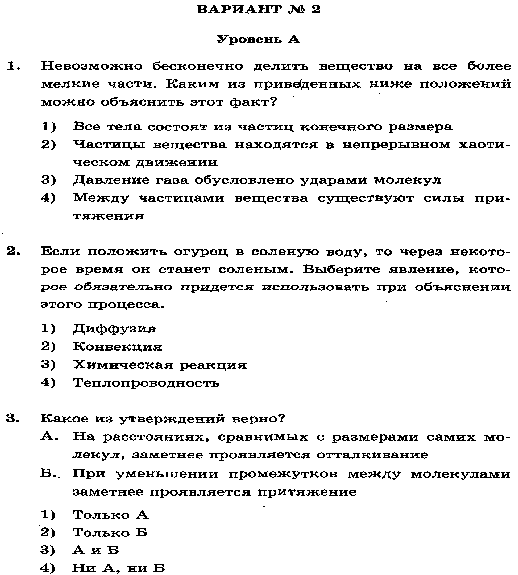Контрольная работа №1 по теме «Строение вещества» 11 класс
Контрольная работа №1 по теме «Строение вещества»
11 класс.
Вариант 1.
1. Привести в соответствие тип химической связи с формулой веществаА
Ионная
1
Zn
Б
Металлическая
2
NH3
В
Водородная
3
MgCl2
Г
Ковалентная полярная
4
CO2
Д
Ковалентная неполярная
5
P4
2. Установить соответствие между названием вещества и типом химической связи в его молекуле
А
Оксид калия
1
Металлическая
Б
Пропанол
2
Водородная
В
Цинк
3
Ионная
Г
Сероводород
4
Ковалентная полярная
3.
4. Привести в соответствие свойства элементов с их названием
А
Наиболее электроотрицательный элемент
1
Фосфор
Б
Образует оксид с высшей степенью окисления +7
2
Сера
В
Образует оксид с высшей степенью окисления +6
3
Магний
Г
Элемент с более активными восстановительными свойствами
4
Кальций
Д
Элемент с более активными окислительными свойствами
5
Хлор
5. Установить соответствие вида связи в молекуле и названия вещества
А
В молекуле только одинарные связи
1
Метан
Б
В молекуле одинарные связи и одна двойная
2
Бутен-1
3
Бутаналь
4
Изобутан
5
Аммиак
6
Пропен
7
Гидроксид калия
8
Угольная кислота
6.
А
FeCl3 + HI → FeCl2 + I2 + HCl
1
Cl+7 → Cl-
Б
FeCl2 + Cl2 → FeCl3
2
Cl20 → 2Cl-
В
KClO4 → KCl + O2
3
Fe+2 → Fe+3
Г
Fe + HCl → FeCl2 + H2
4
Fe
Контрольная работа №1 по теме «Строение вещества»
11 класс.
Вариант-2
1. Привести в соответствие тип химической связи с формулой веществаА
Ионная
1
S6
Б
Металлическая
2
ZnF2
В
Водородная
3
HF
Г
Ковалентная полярная
4
Fe
Д
Ковалентная неполярная
5
CO
2.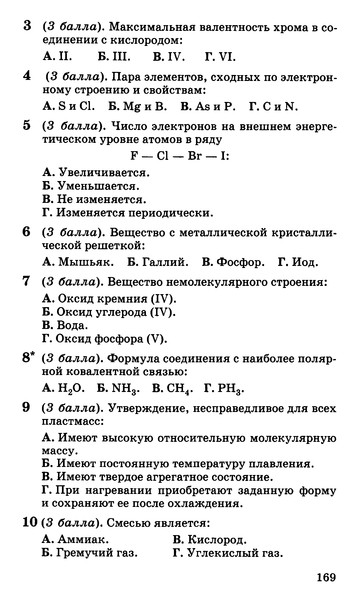
А
Сульфид цинка
1
Водородная
Б
Этандиол
2
Ковалентная полярная
В
Калий
3
Ионная
Г
Углекислый газ
4
Металлическая
3. Вычислить массовую долю растворённого вещества гидроксида калия в растворе, полученном при смешивании растворов 200г и 120 г с массовой долей растворённого вещества по 12 % каждый.
4. Привести в соответствие свойства элементов с их названием
А
Наиболее электроотрицательный элемент
1
Углерод
Б
Образует оксид с высшей степенью окисления +7
2
Литий
В
Образует оксид с высшей степенью окисления +6
3
Натрий
Г
Элемент с более активными восстановительными свойствами
4
Бром
Д
Элемент с более активными окислительными свойствами
5
Сера
5.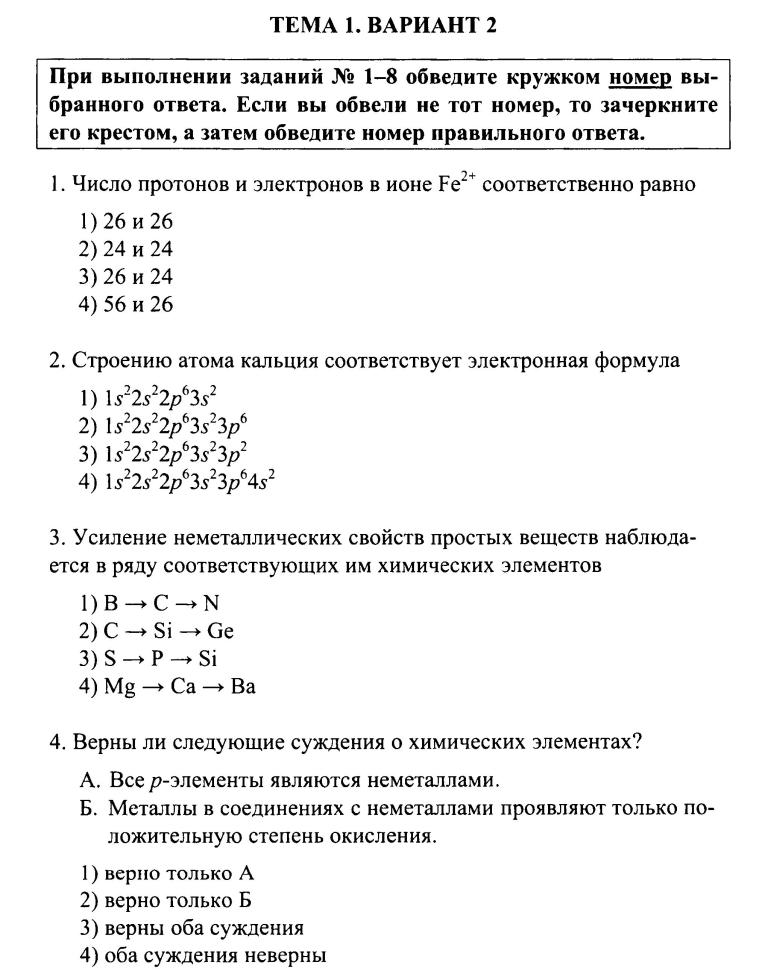 Установить соответствие вида связи в молекуле и названия вещества
Установить соответствие вида связи в молекуле и названия вещества
А
В молекуле только одинарные связи
1
Гидроксид кальция
Б
В молекуле одинарные связи и одна двойная
2
Хлорид цинка
3
Бутен
4
Метаналь
5
Оксид калия
6
Бутан
7
Хлорпропан
8
Уксусная кислота
6. Привести в соответствие схемы химической реакции с изменение степени окисления окислителя
А
FeCl3 + HI → FeCl2 + I2 + HCl
1
Cl+7 → Cl-
Б
FeCl2 + Cl2 → FeCl3
2
Cl20 → 2Cl-
В
KClO4 → KCl + O2
3
Fe+2 → Fe+3
Г
Fe + HCl → FeCl2 + H2
4
Fe+3 → Fe+2
Контрольная работа № 1 по теме: «Строение вещества», 11 класс
Контрольная работа № 1 «Строение вещества»
Вариант 1
На оценку «удовлетворительно»:
Приведите примеры эмульсий, суспензий, истинных растворов
Приведите пример неорганического полимера и охарактеризуйте его роль в живой и неживой природе.

Определить тип связи в соединениях: NaCl; H2O; Al; SO3; O2 MgO
После выпаривания 50 г раствора соли получили 6 г кристаллической соли. Какова массовая доля растворенного вещества в растворе?
На оценку «4» и «5»:
№ 1 или 2;
3. Составьте схему образования соединений, состоящих из химических элементов: А. Кремния и водорода. Б. Натрия и кислорода. Укажите тип химической связи в каждом соединении.
4. К 120 г 30% раствора этилового спирта добавили 50 г безводного этилового спирта. Вычислите массовую долю соли в полученном растворе.
5. Слили два раствора серной кислоты: 240 г 30%-го и 180 г 5%-го.
Рассчитайте массовую долю кислоты в полученном растворе.
Контрольная работа № 1 «Строение вещества» Вариант 2
На оценку «удовлетворительно»:
1.Что такое гели? Классификация и примеры, чем определяется срок годности гелей, применяемых в быту?
2. Приведите пример органического полимера и охарактеризуйте его роль в живой и неживой природе. Области применения. Приведите уравнение его образования.
Приведите пример органического полимера и охарактеризуйте его роль в живой и неживой природе. Области применения. Приведите уравнение его образования.
3. Определить тип связи в соединениях: MgO HCl N2 KBr Cu
4. После выпаривания 200 г раствора соли получили 3 г кристаллической соли. Какова массовая доля растворенного вещества в растворе?
На оценку «4» и «5»:
№ 1 или 2;
3. Составьте схему образования соединений, состоящих из химических элементов: А. Кальция и фтора. Б. водорода и хлора. Укажите тип химической связи в каждом соединении.
4. Найдите массу соли, которая образуется при сливании 315 г 30%-го раствора азотной кислоты с раствором, содержащим 37 г гидроксида кальция.
5. 180г 15%-ного раствора хлорида бария выпарили до массы раствора 145г. Какова стала массовая доля вещества в растворе?
Контрольная работа № 1 «Строение вещества» Вариант 2
На оценку «удовлетворительно»:
1. Что такое гели? Классификация и примеры, чем определяется срок годности гелей, применяемых в быту?
Что такое гели? Классификация и примеры, чем определяется срок годности гелей, применяемых в быту?
2. Приведите пример органического полимера и охарактеризуйте его роль в живой и неживой природе. Области применения. Приведите уравнение его образования.
3. Определить тип связи в соединениях: MgO HCl N2 KBr Cu
4. После выпаривания 200 г раствора соли получили 3 г кристаллической соли. Какова массовая доля растворенного вещества в растворе?
На оценку «4» и «5»:
№ 1 или 2;
3. Составьте схему образования соединений, состоящих из химических элементов: А. Кальция и фтора. Б. водорода и хлора. Укажите тип химической связи в каждом соединении.
4. Найдите массу соли, которая образуется при сливании 315 г 30%-го раствора азотной кислоты с раствором, содержащим 37 г гидроксида кальция.
5. 180г 15%-ного раствора хлорида бария выпарили до массы раствора 145г. Какова стала массовая доля вещества в растворе?
Контрольная работа №1 по теме «Строение вещества»
Контрольная работа №1 по теме
«Строение вещества»
1 вариант
1.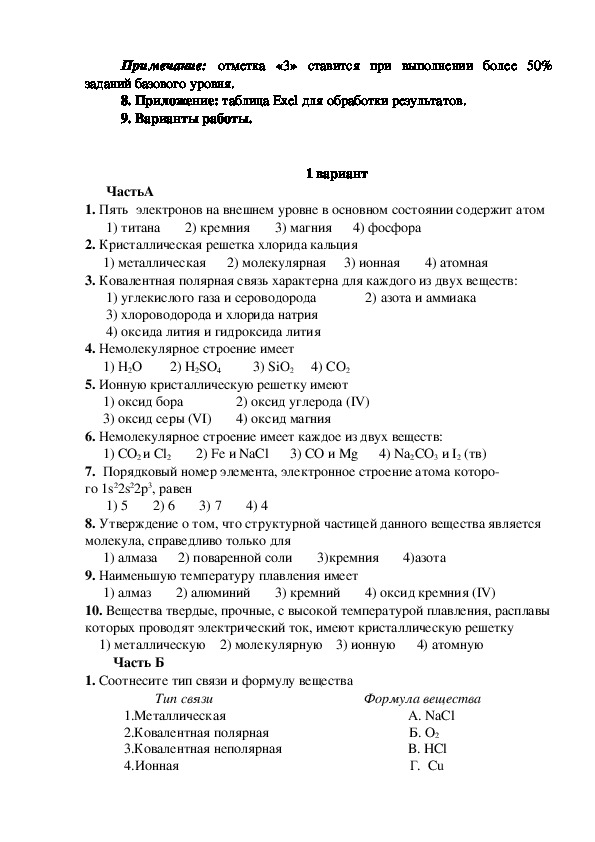 Соединением с ковалентной полярной связью является
Соединением с ковалентной полярной связью является
1) | СaO | 2) | CO | 3) | О2 | 4) | ВaCl2 |
2. Соединением с ионной связью является
1) | N2O | 2) | Cl2O | 3) | Na2O | 4) | CО2 |
3.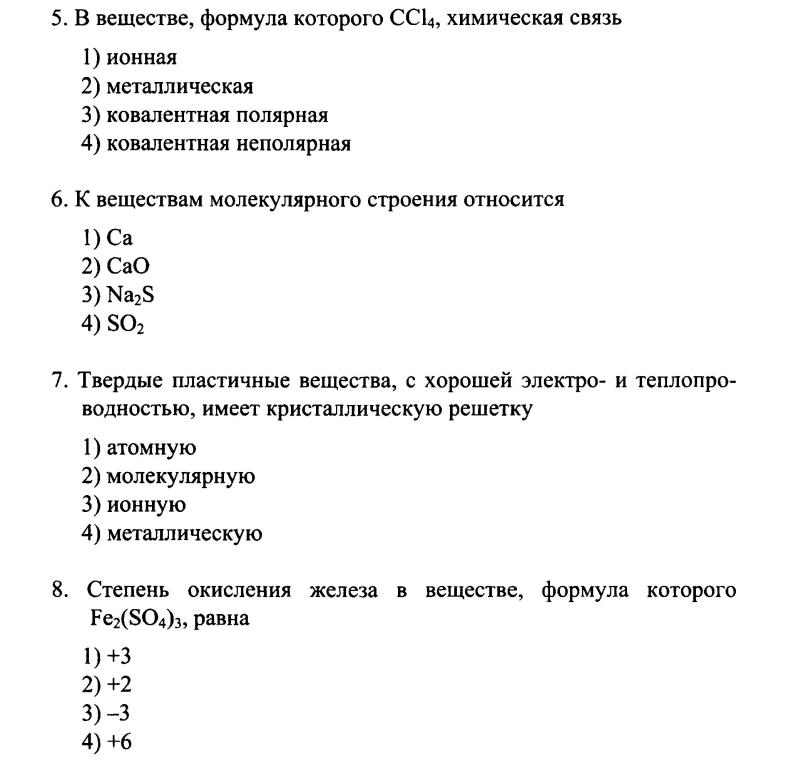 Соединением с ковалентной неполярной связью является
Соединением с ковалентной неполярной связью является
1) | Nа2O | 2) | SO2 | 3) | Вr2 | 4) | AlBr3 |
4. Установите соответствие между формулой вещества и видом связи между атомами в нем.
ФОРМУЛА ВЕЩЕСТВА | ВИД СВЯЗИ | ||
А) | Li | 1) | ковалентная неполярная |
Б) | SO3 | 2) | ковалентная полярная |
В) | KCl | 3) | ионная |
Г) | Br2 | 4) | металлическая |
5. Водородная связь существует между молекулами
Водородная связь существует между молекулами
1) | C2H5ОН | 2) | CH4 | 3) | C6H6 | 4) | C2H4 |
6. Верны ли следующие утверждения о газообразных веществах?
А. Газы способны смешиваться друг с другом в любых соотношениях.
Б. Каждый газ имеет собственную форму и объем.
1) | верно только А |
2) | верно только Б |
3) | верны оба утверждения |
4) | оба утверждения неверны |
7. Гремучий газ – это смесь
Гремучий газ – это смесь
1) | O2 и O3 | 2) | H2 и O3 | 3) | C2H4 и NH3 | 4) | H2 и O2 |
8. Какой из газов тяжелее воздуха? Приведите расчеты.
1) | CH4 | 2) | NH3 | 3) | O2 | 4) | Н2 |
9.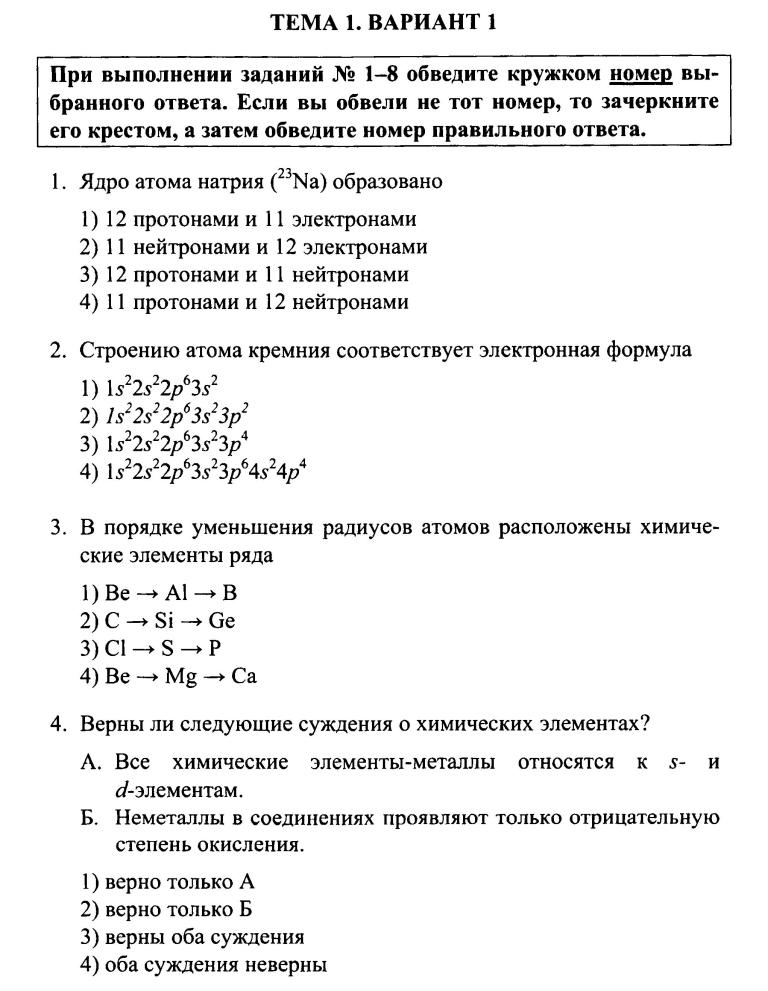 В лаборатории углекислый газ получают
В лаборатории углекислый газ получают
1) | разложением перманганата калия | 3) | разложением пероксида водорода |
2) | действием соляной кислоты на мрамор | 4) | дегидратацией этилового спирта |
10. Распознать аммиак можно с помощью
1) | обесцвечивания бромной воды | 3) | по запаху |
2) | помутнения известковой воды | 4) | тлеющей лучинки |
11. Верны ли следующие утверждения о твердых веществах?
Верны ли следующие утверждения о твердых веществах?
А. В аморфных веществах частицы не имеют определенного расположения по всему объему.
Б. Кристаллические вещества не имеют определенной температуры плавления.
1) | верно только А |
2) | верно только Б |
3) | верны оба утверждения |
4) | оба утверждения неверны |
12. Аморфным веществом является
1) | ромбическая сера | 3) | шоколад |
2) | алмаз | 4) | белый фосфор |
13.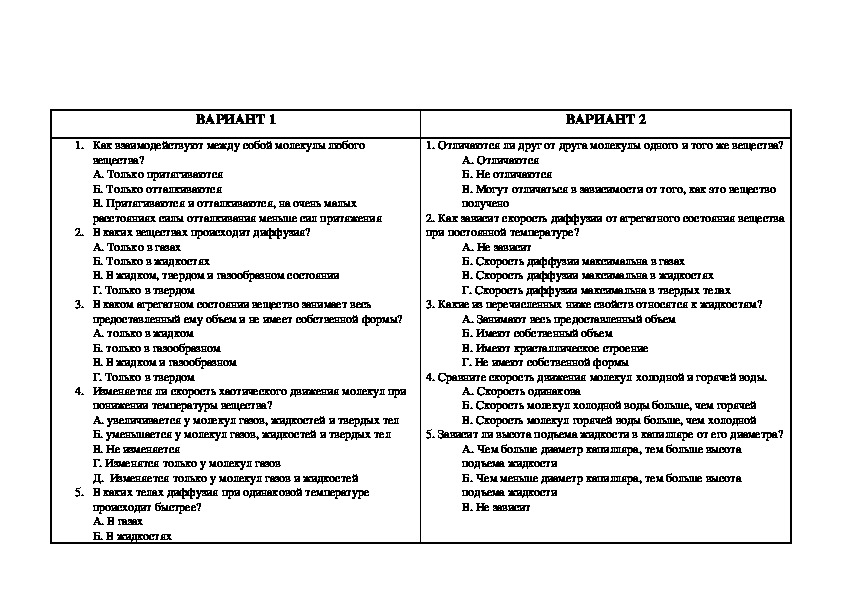 Дисперсная фаза – это вещество, которое присутствует
Дисперсная фаза – это вещество, которое присутствует
1) | в большем количестве, в объеме которого распределена дисперсная среда |
2) | в меньшем количестве и распределено в объеме другого |
14. В 120г воды растворили 30г соли. Массовая доля соли в полученном растворе равна_______________(Запишите число с точностью до целых).
15. Рассчитайте объём газа метана СН4, полученного из 500л природного газа, если известно, что объёмная доля метана в природном газе составляет 95%? Запишите число с точностью до целых.
16. Вычислите массу соли необходимую для приготовления 820г раствора с массовой долей 4%. Запишите число с точностью до десятых.
17.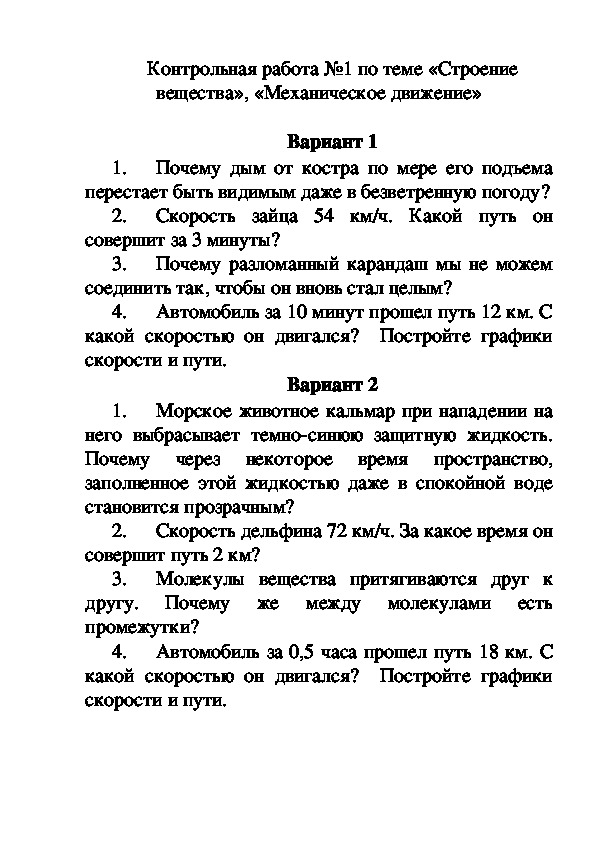 К 1150г 10%-ного раствора сульфата натрия добавили 115г воды. Какова массовая доля соли в полученном растворе? Запишите число с точностью до десятых.
К 1150г 10%-ного раствора сульфата натрия добавили 115г воды. Какова массовая доля соли в полученном растворе? Запишите число с точностью до десятых.
Контрольная работа №1 по теме
«Строение вещества»
2вариант
1. Соединением с ковалентной неполярной связью является
1) | N2O | 2) | S8 | 3) | К2O | 4) | SO2 |
2. Соединением с ковалентной полярной связью является
1) | ВаO | 2) | Н2 | 3) | CO2 | 4) | КВr |
3.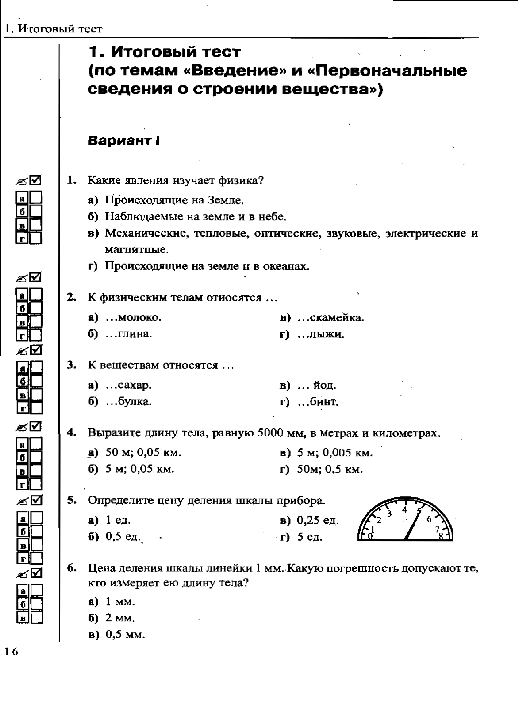 Соединением с ионной связью является
Соединением с ионной связью является
1) | PCl3 | 2) | NH4Br | 3) | N2 | 4) | HF |
4. Установите соответствие между видом связи в веществе и формулой вещества.
ВИД СВЯЗИ | ФОРМУЛА ВЕЩЕСТВА | ||
А) | ковалентная неполярная | 1) | PCl3 |
Б) | ковалентная полярная | 2) | P4 |
В) | ионная | 3) | Mg |
Г) | металлическая | 4) | Na2O |
5. Водородная связь существует между молекулами
Водородная связь существует между молекулами
1) | H2 | 2) | C4H8 | 3) | NH3 | 4) | C3H8 |
6. Верны ли следующие утверждения о жидких веществах?
А. Расстояние между молекулами жидких веществ во много раз превышает размеры самих молекул.
Б. Жидкости малосжимаемы.
1) | верно только А |
2) | верно только Б |
3) | верны оба утверждения |
4) | оба утверждения неверны |
7.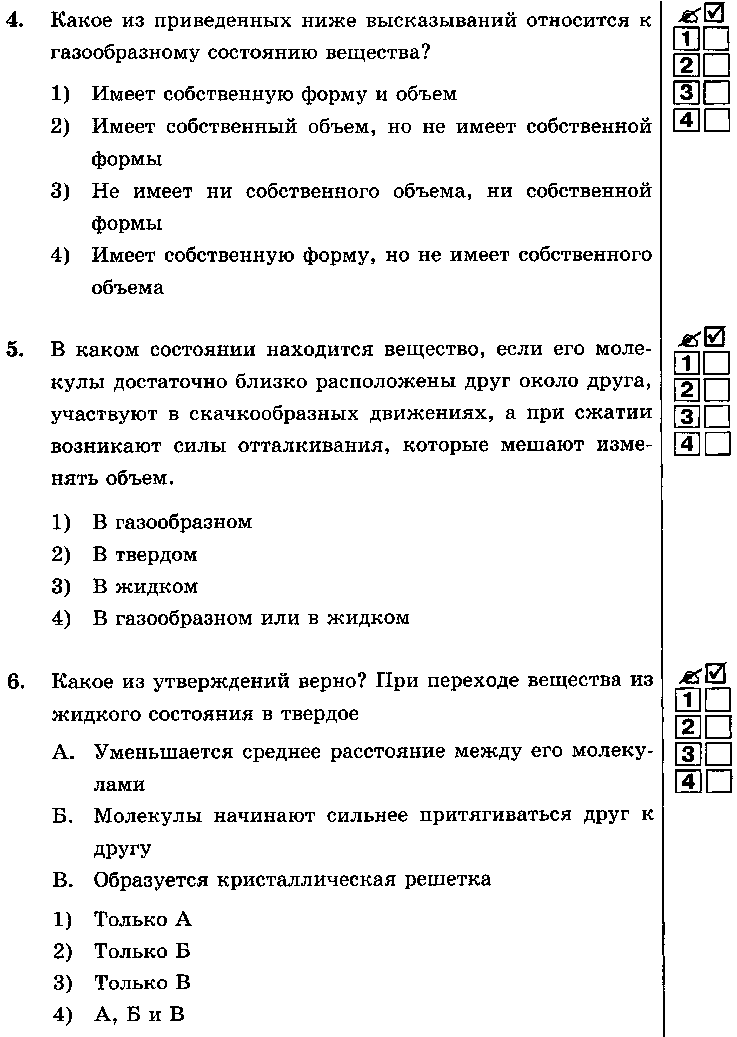 Какой из газов получают в аппарате Киппа?
Какой из газов получают в аппарате Киппа?
1) | О2 | 2) | C2H4 | 3) | NH3 | 4) | H2 |
8. Какой из газов легче воздуха? Приведите расчеты.
1) | O2 | 2) | НСl | 3) | СO2 | 4) | CH4 |
9.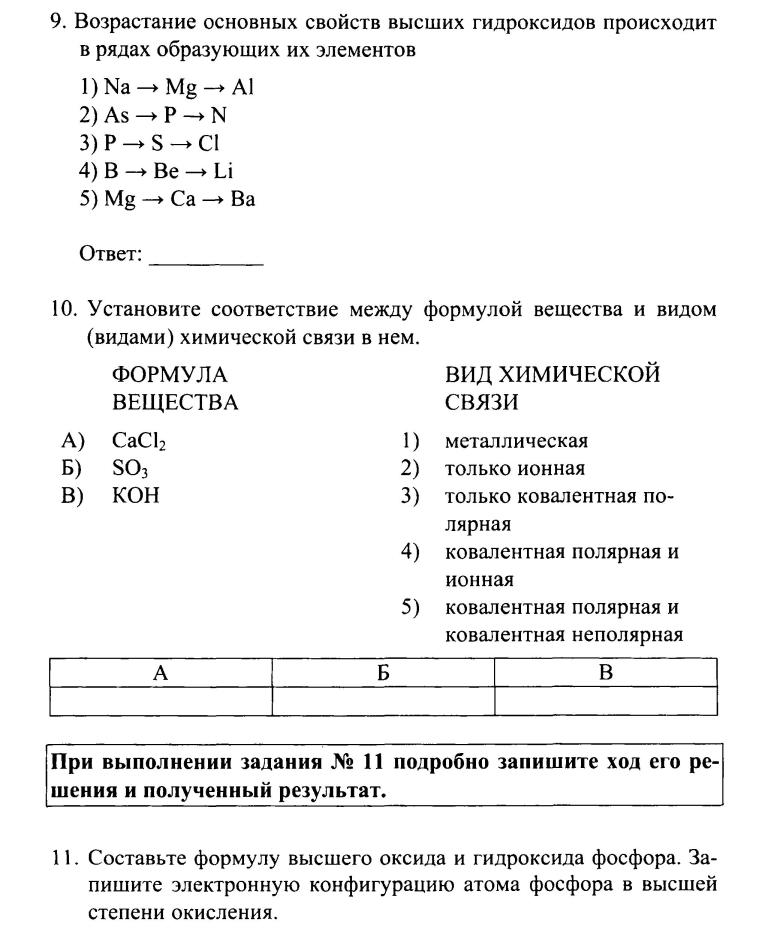 В лаборатории кислород получают
В лаборатории кислород получают
1) | обжигом известняка | 3) | разложением пероксида водорода |
2) | действием соляной кислоты на мрамор | 4) | дегидратацией этилового спирта |
10. Распознать углекислый газ можно с помощью
1) | обесцвечивания бромной воды | 3) | по запаху |
2) | помутнения известковой воды | 4) | характерного хлопка |
11.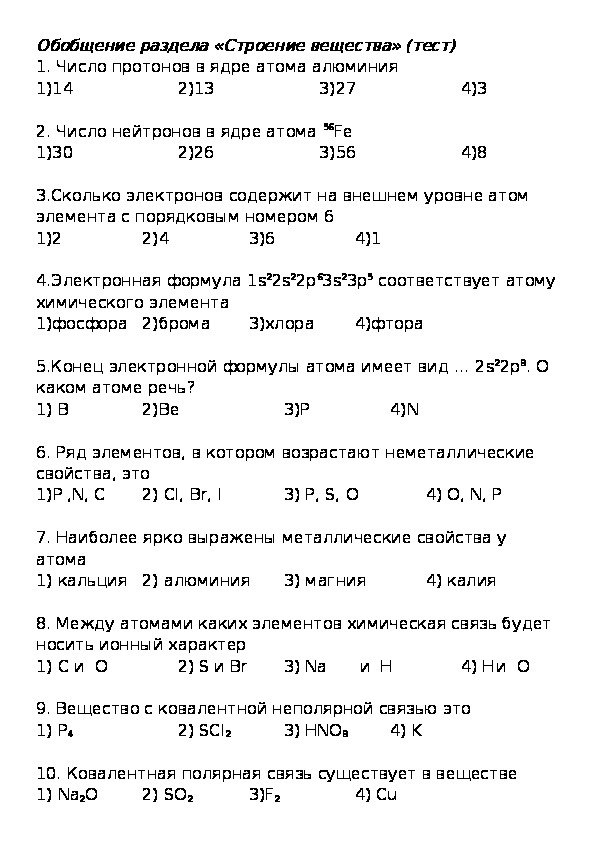 Верны ли следующие утверждения о твердых веществах?
Верны ли следующие утверждения о твердых веществах?
А. Аморфные вещества не имеют определенной температуры плавления.
Б. Частицы, образующие кристаллическое вещество, занимают строго определенное место в пространстве.
1) | верно только А |
2) | верно только Б |
3) | верны оба утверждения |
4) | оба утверждения неверны |
12. Аморфным веществом является
1) | поваренная соль | 3) | корунд |
2) | графит | 4) | жемчуг |
13.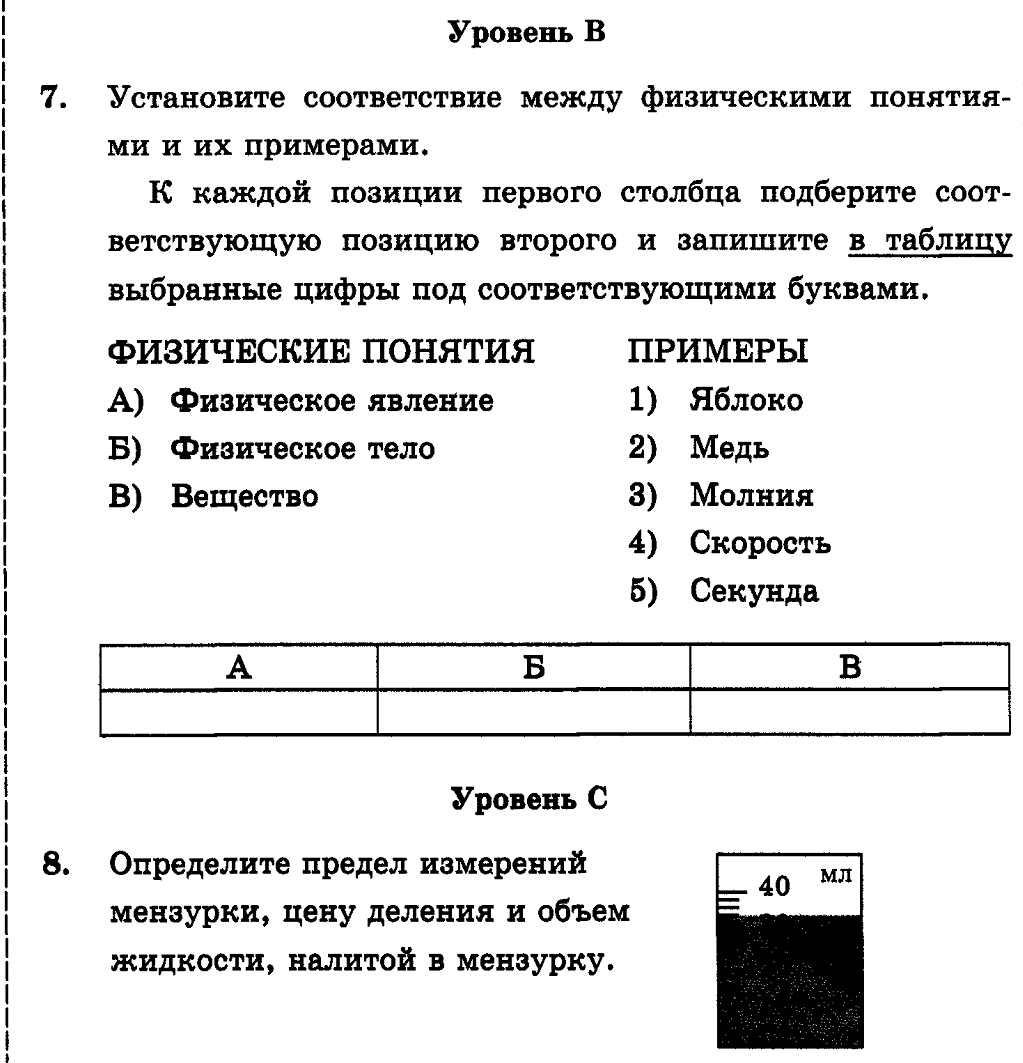 Дисперсионная среда – это вещество, которое присутствует
Дисперсионная среда – это вещество, которое присутствует
1) | в большем количестве, в объеме которого распределена дисперсная фаза |
2) | в меньшем количестве и распределено в объеме другого |
14. В 80г воды растворили 20г соли. Массовая доля соли в полученном растворе равна_______________ (Запишите число с точностью до целых).
15. Рассчитайте объём воздуха, необходимого для получения 39л азота, если известно, что объёмная доля азота в воздухе составляет 78%? Запишите число с точностью до целых.
16. Вычислите массу кислоты необходимую для приготовления 435г раствора с массовой долей 16%. Запишите число с точностью до десятых.
17. К 50 г хлорида кальция с массовой долей 4% добавили 13г этой же соли. Какова массовая доля соли в полученном растворе? Запишите число с точностью до сотых.
Какова массовая доля соли в полученном растворе? Запишите число с точностью до сотых.
Контрольная работа по химии «Строение вещества» 11 класс🔥
Контрольная работа по химии № 1
СТРОЕНИЕ ВЕЩЕСТВА
Вариант 1
ЧАСТЬ А. Тестовые задания с выбором ответа:
. Формула вещества с ковалентной полярной связью:
А) Cl2. Б) KCl. В) Nh4 Г) O2.
. Вещество, между молекулами которого существует водородная связь: А) Этанол. Б) Метан. В) Водород.
Г) Бензол.
. Число общих электронных пар в молекуле водорода: А) Одна. Б) Две. В) Три.
Г) Четыре.
. Полярность химической связи увеличивается в ряду соединений, формулы которых:
А) Nh4, HI, O2 Б) Ch5, h3O, HF. В) Ph4, h3S, h3 Г) HCl, Ch5, Cl2.
. Кристаллическая решетка
хлорида магния:А) Атомная. Б) Ионная. В) Металлическая.
Г) Молекулярная.
6. . Вещество, формула которого С USO 4 , называется:
А) сульфит меди ; Б) сульфат меди ; В) сульфат меди
Г) сульфид кальция.
ЧАСТЬ Б. Задания со свободным ответом:
7. . Рассчитайте массовые доли каждого из элементов в веществе: фосфат калия;
. Составьте структурные формулы не менее трех возможных изомеров веществ состава С4Н6 . Назовите эти вещества.
. Составьте электронную формулу катиона железа : Fe2+
. В 180 г 15%-го раствора гидроксида натрия растворили еще 20 г щелочи. Рассчитайте массовую долю щелочи в полученном растворе.
Контрольная
работа по химии № 1.СТРОЕНИЕ ВЕЩЕСТВА
Вариант 2
ЧАСТЬ А. Тестовые задания с выбором ответа
1. . Формула вещества с ионной связью:
А) НCl. Б) KBr. В) P4 Г) Ch4 OH.
. Вещество c металлической связью:
А) Оксид калия. Б) Медь. В) Кремний.
Г) Гидроксид магния.
. Число общих электронных пар в молекуле азота: А) Одна. Б) Две. В) Три.
Г) Четыре.
. Полярность химической связи уменьшается в ряду соединений, формулы которых:
А) Cl2, h3S, CO2 Б) HCl, HBr, HI. В) Nh4, Ph4, SO2
Г) BHCl3, Nh4, HF.
. Кристаллическая решетка оксида кремния :
А) Атомная. Б) Ионная. В) Металлическая.
Г) Молекулярная.
6. . Вещество, формула которого: CaSO 4 , называется:
А) сульфит кальция; Б) сульфид кальция; В) сульфат кальция;
Г) гидросульфат кальция.
ЧАСТЬ Б. Задания со свободным ответом
7. . Рассчитайте массовые доли каждого из элементов в веществе: сульфат кальция;
. Составьте структурные формулы не менее трех возможных изомеров веществ состава С4Н8O2. Назовите эти вещества.
. Составьте электронную формулу катиона меди : Cu2+
10. . Слили два раствора серной кислоты: 240 г 30%-го и 180 г 5%-го.
Рассчитайте массовую долю кислоты в полученном растворе.
Контрольная работа по химии № 1
СТРОЕНИЕ ВЕЩЕСТВА
Вариант 3
ЧАСТЬ А. Тестовые задания с выбором ответа
1. . Формула вещества с ковалентной неполярной связью:
А) MgCl2. Б) HF. В) N2 Г) Al.
. Вещество c ионной связью:
А) Кислород. Б) Метан.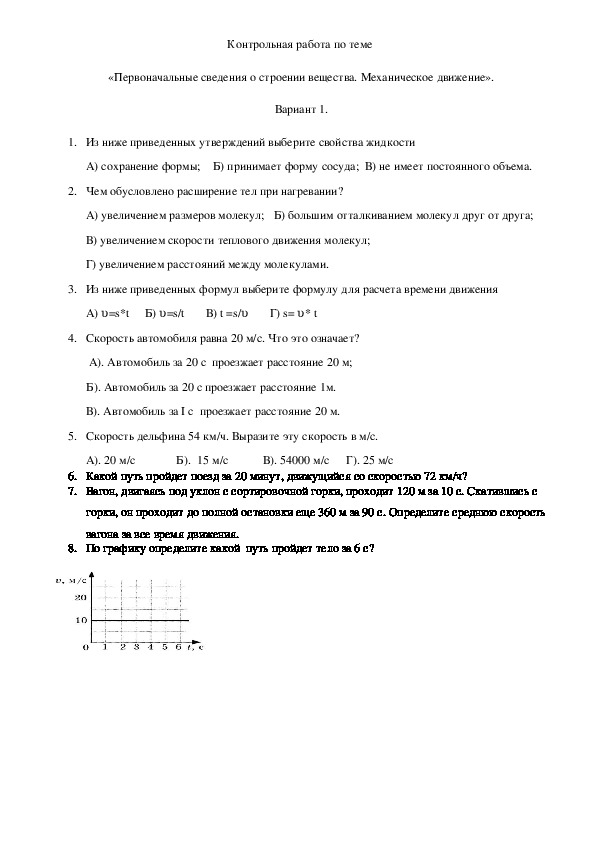 В) Фторид натрия.
В) Фторид натрия.
Г) Этаналь.
. Число общих электронных пар в молекуле фтора: А) Одна. Б) Две. В) Три.
Г) Четыре.
. Полярность химической связи увеличивается в ряду соединений, Формулы которых:
А) HI, HCl, HF Б) h3S, Nh4, Ch5. В) HBr, O2, h3S.
Г) h3O, Ph4, HI.
. Кристаллическая решетка сахарозы:
А) Атомная. Б) Ионная. В) Металлическая.
Г) Молекулярная.
6. . Вещество, формула которого NaNO 3 Называется:
А) нитрит натрия; Б) нитрид натрия; В) нитрат натрия;
Г) нитрат азота.
ЧАСТЬ Б. Задания со свободным ответом
7. . Рассчитайте массовые доли каждого из элементов в веществе: нитрат магния;
. Составьте структурные формулы не менее трех возможных изомеров веществ состава С6Н10О. Назовите эти вещества.
. Составьте электронную формулу атома цинка.
. Рассчитайте количество вещества спирта С2 Н6 О, который содержится в 500 г водки . Не забудьте, что количество вещества измеряется в молях.
Контрольная работа по химии № 1.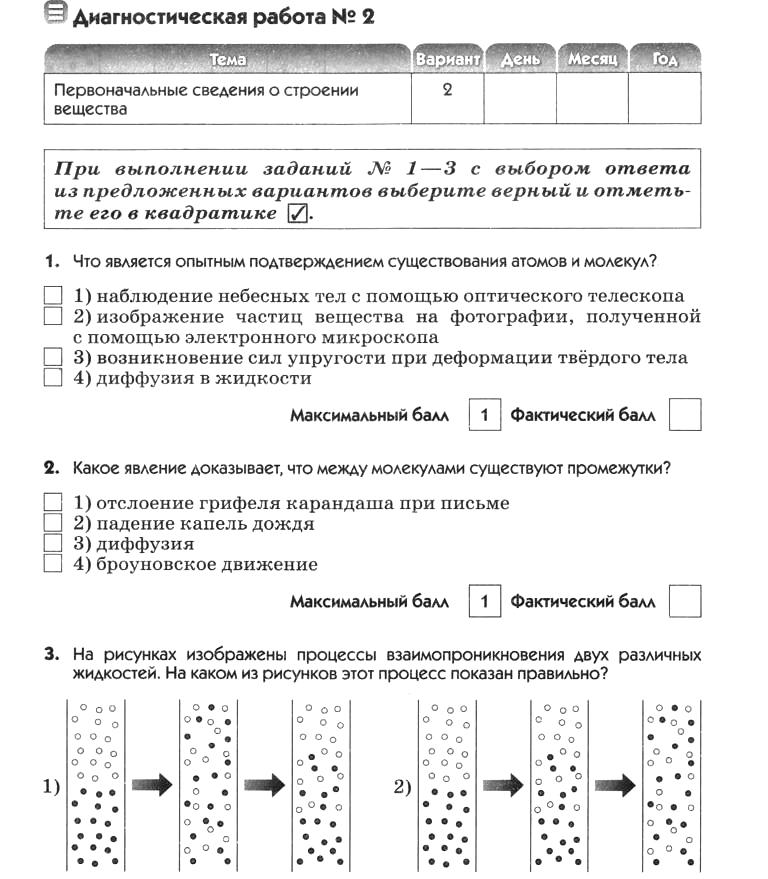
СТРОЕНИЕ ВЕЩЕСТВА
Вариант 4
ЧАСТЬ А. Тестовые задания с выбором ответа
1. . Формула вещества с металлической связью:
А) О2 Б) h3О В) Ca Г) Nh4.
. Вещество c ковалентной полярной связью:
А) Фтороводород. Б) Хлор. В) Пероксид натрия.
Г) Фторид натрия.
. Число общих электронных пар в молекуле бромоводорода: А) Одна. Б) Две. В) Три.
Г) Четыре.
. Полярность химической связи уменьшается в ряду соединений, формулы которых:
А) Ph4, HCl, HF. Б) HF, h3O, Nh4. В) Ch5, Ph4, h3O.
Г) h3O, PI, Nh4.
. Кристаллическая решетка белого фосфора:
А) Атомная. Б) Ионная. В) Металлическая.
Г) Молекулярная.
. Вещество, формула которого Na2S, называют:
А) Гидрофосфат натрия. Б) Сульфит натрия. В) Сульфат натрия.
Г) Сульфид натрия.
ЧАСТЬ Б. Задания со свободным ответом:
7. . Рассчитайте массовые доли каждого из элементов в веществе: силикат натрия;
8. . Составьте структурные формулы не менее трех возможных изомеров веществ состава С4Н8 .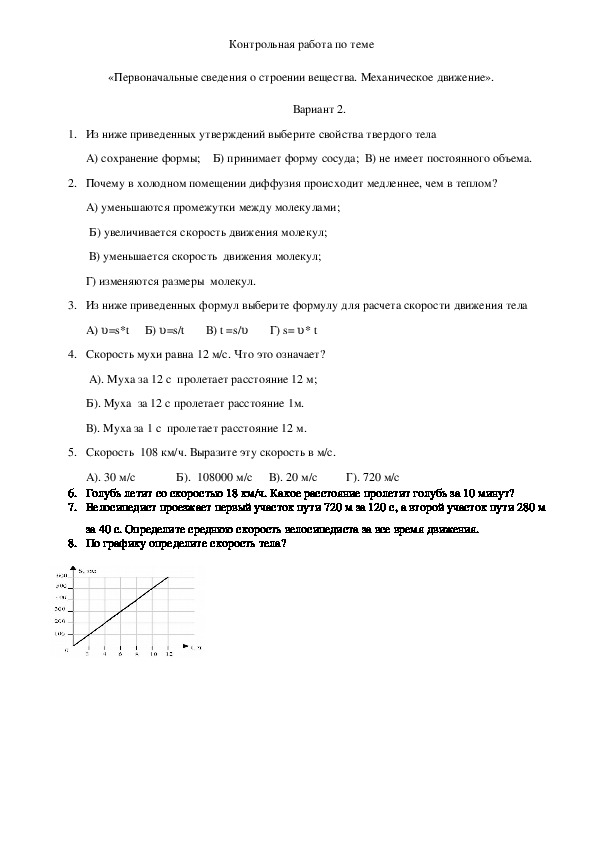 Назовите эти вещества.
Назовите эти вещества.
. Составьте электронную формулу катиона кальция: Са2+ ;
10. . К 120 г. 60%-го раствора этилового спирта добавили 40 г безводного этилового спирта. Вычислите массовую долю этилового спирта в полученном растворе.
.
Контрольная работа по физике Первоначальные сведения о строении вещества 7 класс 1 вариант. 3) Менделеевым 2) Ньютоном
ФИЗИКА 1 триместр. демоверсия
ФИЗИКА 1 триместр 7 КЛАСС Первоначальные сведения о строении вещества Предмет: «физика»7 класс Учебник для общеобразовательных учреждений под редакцией А.В. Пёрышкина Вид контроля: текущий (тематический)
Подробнее7 класс.
 1 триместр. Основные понятия:
1 триместр. Основные понятия:Обязательный минимум по предмету физика 7 класс 1 триместр Основные понятия: I. ведение Предмет физики. Измерение физических величин. Единицы измерения физических величин. Определение цены деления. II.
Подробнее1 ГИА физика
2. Тепловые явления 2.1 Строение вещества. Модели строения газа, жидкости и твердого тела Еще в глубокой древности, 2500 лет назад, некоторые ученые высказывали предположение о строении вещества. Греческий
Подробнее1
2.1 Молекулярная физика 2.1.1 Модели строения газов, жидкостей и твердых тел В природе каждое вещество может находиться в трех состояниях: в твердом, жидком и газообразном. Эти состояния называют агрегатными
ПодробнееСтроение вещества. Тепловые явления
Физика.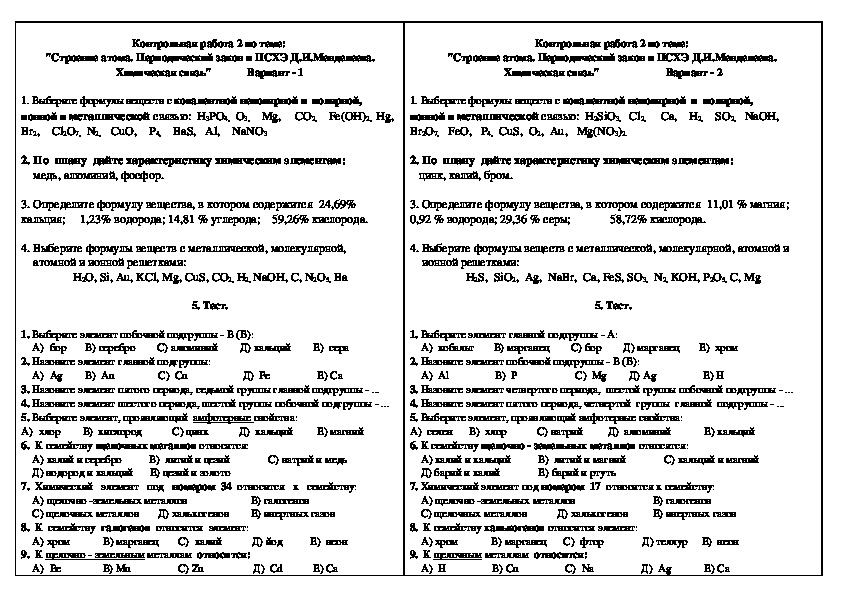 9 класс. Тренинг «Строение вещества. Тепловые явления» 1 Строение вещества. Тепловые явления Вариант 1 1 В одинаковые сосуды с равными массами воды при одинаковой температуре погрузили латунный
9 класс. Тренинг «Строение вещества. Тепловые явления» 1 Строение вещества. Тепловые явления Вариант 1 1 В одинаковые сосуды с равными массами воды при одинаковой температуре погрузили латунный
ПОДГОТОВКА к ОГЭ ЧАСТЬ 1
ПОДГОТОВК к ОГЭ ЧСТЬ 1 ТЕПЛОВЫЕ ЯВЛЕНИЯ 1.В твёрдых телах теплопередача может осуществляться путём 1.конвекции 2.излучения и конвекции 3.теплопроводности 4.конвекции и теплопроводности 2.Внутренняя энергия
Подробнеетема примерное задание ответ
тема примерное задание ответ 1 Что изучает физика? Тела и вещества. 2 Наблюдение и опыты. 1. Какое из приведенных ниже слов означает физическое тело? 1) ураган 2) яблоко 3) длина 4) воздух 2. Какое из
Подробнее7 класс. 1 Что изучает физика? Физика — наука о природе, изучающая механические, электрические, магнитные, тепловые, звуковые и световые явления.
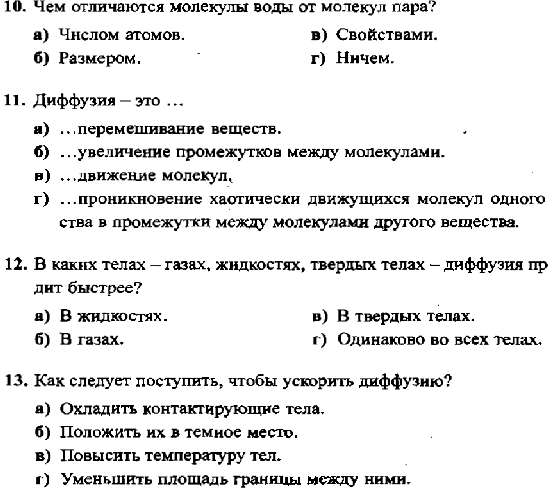
7 класс 1 Введение Вопрос Ответ 1 Что изучает физика? Физика — наука о природе, изучающая механические, электрические, магнитные, тепловые, звуковые и световые явления. 2 В чём состоит задача физики? Задача
ПодробнееКАЛЕНДАРНО ТЕМАТИЧЕСКОЕ ПЛАНИРОВАНИЕ ФИЗИКА 7 КЛАСС Тема а Кол во часов Тип а Элементы содержания Требования к уровню подготовки обучающихся Дата проведения РАЗДЕЛ 1. ВВЕДЕНИЕ (4 часа) 1.1 Техника безопасности
Подробнее4) 6р 1. 1) р1 2. 3) р1
.Тренировочные задания по МКТ (А) Какое явление наиболее убедительно доказывает, что между молекулами существуют силы отталкивания? ) диффузия ) броуновское движение ) беспорядочное движение молекул 4)
ПодробнееПОЯСНИТЕЛЬНАЯ ЗАПИСКА
ПОЯСНИТЕЛЬНАЯ ЗАПИСКА Рабочая программа по физике для 7 класса на 2018 2019 учебный год составлена на основе: Федерального государственного образовательного стандарта общего образования,. Программы по
Программы по
Молекулярная физика и термодинамика
Молекулярная физика и термодинамика Предмет и задачи молекулярно-кинетической теории и термодинамики Молекулярно-кинетическая теория изучает свойства вещества исходя из положений о том, что вещество состоит
ПодробнееПРЕДМЕТ ФИЗИЧЕСКОЙ И КОЛЛОИДНОЙ ХИМИИ
ПРЕДМЕТ ФИЗИЧЕСКОЙ И КОЛЛОИДНОЙ ХИМИИ Физическая химия наука, изучающая общие закономерности химических явлений на основании физических законов и физических принципов. Так как физическая химия неразрывно
ПодробнееФИЗИКА. к учебникам. 8 класс
ФИЗИКА к учебникам 8 класс УДК 372.853 ББК 74.262.22 К64 К64 Контрольно-измерительные материалы. Физика: 8 класс / Сост. Н.И. Зорин. М.: ВАКО, 2011. 80 с. (Контрольно-измерительные материалы).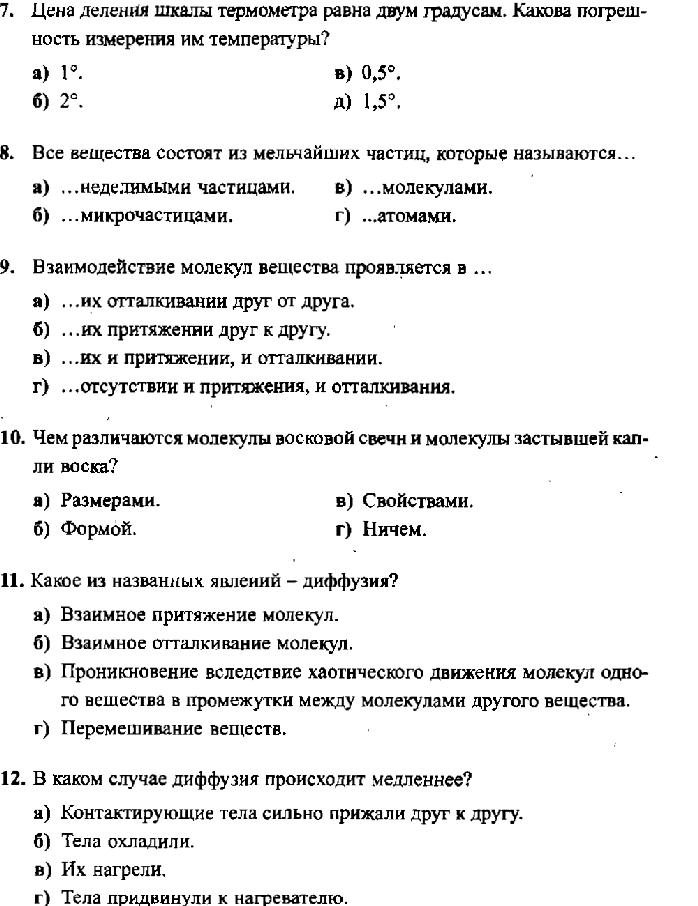 ISBN 978-5-408-00000-0
ISBN 978-5-408-00000-0
2. Молекулярная физика и термодинамика
98. Молекулярная физика и термодинамика.1. Вопросы программы Основные положения молекулярно-кинетической теории и их опытное обоснование. Броуновское движение. Масса и размер молекул. Моль вещества. Постоянная
ПодробнееСевастополь 2016 год
Государственное бюджетное образовательное учреждение города Севастополя «Средняя общеобразовательная школа 52 имени Ф.Д.Безрукова» Рабочая программа по предмету «Физика» для 7 класса на 2016/2017 учебный
ПодробнееИтоговый тест ПО ФИЗИКЕ 7 класс
Итоговый тест ПО ФИЗИКЕ 7 класс 1. Физическое тело обозначает слово 1. вода 2. самолёт 3. метр 4. кипение 2. К световым явлениям относится 1. таяние снега 2. раскаты грома 3.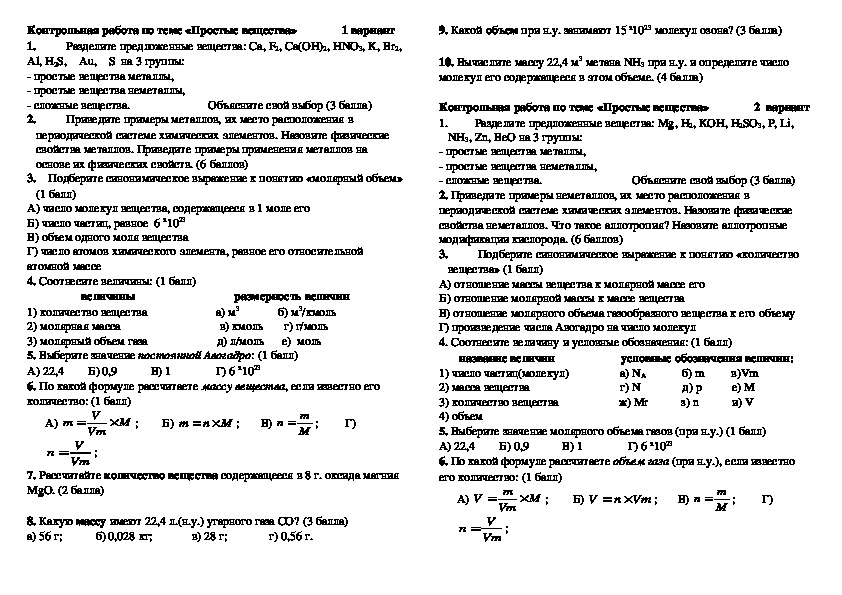 рассвет 4. полёт бабочки 3.
рассвет 4. полёт бабочки 3.
2.1 МОЛЕКУЛЯРНАЯ ФИЗИКА
Генкин Б.И. Элементы содержания, проверяемые на ЕГЭ по физике. Пособие для повторения учебного материала. Санкт-Петербург: htt://auditori-um.ru, 2012 2.1 МОЛЕКУЛЯРНАЯ ФИЗИКА Молекулярная физика наука о
ПодробнееЯВЛЕНИЯ ПЕРЕНОСА В ГАЗАХ И ЖИДКОСТЯХ
Сегодня среда, 9 июля 204 г. ЯВЛЕНИЯ ПЕРЕНОСА В ГАЗАХ И ЖИДКОСТЯХ Лекция 8 Содержание лекции: *Диффузия *Внутреннее трение. Вязкость *Теплопроводность газов 2 В кинетической теории газов мы рассматривали
ПодробнееОсновные положения термодинамики
Основные положения термодинамики (по учебнику А.В.Грачева и др. Физика: 10 класс) Термодинамической системой называют совокупность очень большого числа частиц (сравнимого с числом Авогадро N A 6 10 3 (моль)
ПодробнееПояснительная записка
Пояснительная записка Данная программа учебного предмета «Физика» для обучающихся 7 класса муниципального казённого общеобразовательного учреждения «Большеокинская СОШ» разработана на основе авторской
ПодробнееЛекция 1 Предмет молекулярной физики
Лекция 1 Предмет молекулярной физики 1. Термодинамический и статистический подходы к изучения макроскопических систем. 2. Основные положения молекулярно кинетической теории вещества. 3. Экспериментальное
Термодинамический и статистический подходы к изучения макроскопических систем. 2. Основные положения молекулярно кинетической теории вещества. 3. Экспериментальное
Лабораторная работа 12
КАЛМЫЦКИЙ ГОСУДАРСТВЕННЫЙ УНИВЕРСИТЕТ Кафедра общей физики Лабораторная работа «Изучение фазовы переодов рода. Определение температуры и теплоты плавления металла» Лаборатория Лабораторная работа «Изучение
ПодробнееПОЯСНИТЕЛЬНАЯ ЗАПИСКА
ПОЯСНИТЕЛЬНАЯ ЗАПИСКА Рабочая программа учебного предмета физика 8 класс составлена на основании: Учебного плана МБОУ «Средняя школа 5» на 206/207 учебный год. Положения о рабочей программе учебных предметов
ПодробнееКонтрольная работа по теме «Строение вещества
Контрольная работа по теме «Строение вещества»
Часть А
1.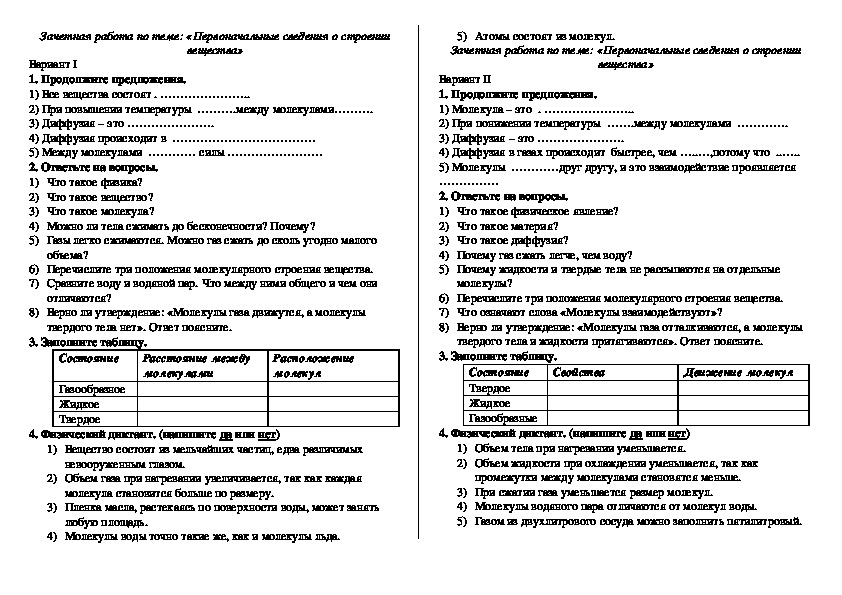 Пара элементов, между которыми образуется ионная химическая связь:
Пара элементов, между которыми образуется ионная химическая связь:
а) углерод и сера б) водород и азот в) калий и кислород г) кремний и водород
2. Наименее полярной является связь:
а) C-H б) C-Cl в) C-F г) C-Br
3.Вещество, в молекуле которого нет «пи-связи»:
а) этилен б) бензол в) аммиак г) азот
4. Атом углерода имеет степень окисления -3 и валентность 4 в соединении с формулой:
а) CO2 б) C2H6 в) CH3Cl г) CaC2
5. Атомную кристаллическую решётку имеет:
а) сода б) вода в) алмаз г) парафин
6.Вещество, между атомами которого существует водородная связь:
а) этан б) фторид натрия в) этанол г) углекислый газ
7. Группа формул соединений, в которых имеется только sp3-гибридизация:
а) CH4, C2H4, C2H2 б) NH3, CH4, H2O в) H2O, C2H6, C6H6 г) C3H8, BCl3, BeCl2
8. Между атомами есть ковалентная связь, образованная по донорно-акцепторному механизму в молекуле:
Между атомами есть ковалентная связь, образованная по донорно-акцепторному механизму в молекуле:
а) CH3NO2 б) NH4NO2 в) C5H8 г) H2O
Часть Б
1. Определите вид связи и напишите электронные и графические формулы веществ: C2H2, Br2, K3N.
2. Напишите реакцию полимеризации винилхлорида. Определите структурное звено и молекулярную массу полимера, если степень полимеризации равна 350.
3. Напишите все изомеры для вещества с формулой С4Н6 и назовите их.
Урок 15. Контрольная работа № 4по темам «Строение атома. Периодический закон и Периодическая система химических элементов Д. И. Менделеева», «Строение вещества. Химическая связь» — 12.05.20
- Главная
- Класс 8 А
- Химия
- Урок 15. Контрольная работа № 4по темам «Строение атома. Периодический закон и Периодическая система химических элементов Д.
 И. Менделеева», «Строение вещества. Химическая связь» — 12.05.20 — вторник
И. Менделеева», «Строение вещества. Химическая связь» — 12.05.20 — вторник
Контрольная работа № 4 по темам:
«Периодический закон и строение атома» и «Строение вещества. Химическая связь».
(каждый ученик выполняет свой вариант, руководствуетесь тем, как вы сидите в кабинете химии)
I вариант
- Назовите химический элемент, определите заряд ядра атомов этого элемента, зная распределение электронов в его атомах: а) 2,5; б) 2,8,6; в) 2,8,8; г) 2,8,5 Какие из этих химических элементов имеют сходные свойства? Составьте формулы их оксидов, гидроксидов, летучих водородных соединений, если они их образуют.
- Расположите: а) в порядке ослабления металлических свойств химические элементы Na, Li, Cu, Rb, K; б) в порядке усиления неметаллических свойств химические элементы Si, Al, Cl, P, S.

- Определите тип химической связи в веществах: CO2, N2, P2O5, Al, Mg3N2, P4, Al2O3. Поясните, почему?
- Определите степени окисления элементов в веществах:AlBr3, CaI2, Са, NO2, IF7, H3PO4.
- Составьте формулы веществ. Проставьте степени окисления над знаками химических элементов в каждой формуле. Подчеркните наиболее электроотрицательный химический элемент: а) оксид марганца (VII), б) йодид алюминия, в) сульфид натрия.
- Расставьте коэффициенты в схемах уравнений реакций с помощью электронного баланса, укажите окислитель, восстановитель, процесс окисления, восстановления, покажите переход электронов. Li + N2 = Li3N
II вариант
- Назовите химический элемент, определите заряд ядра атомов этого элемента, зная распределение электронов в его атомах: а) 2,8,2; б) 2,8,7; в) 2,8,6; г) 2,8,8,2 Какие из этих химических элементов имеют сходные свойства? Составьте формулы их оксидов, гидроксидов, летучих водородных соединений, если они их образуют.

- Расположите: а) в порядке усиления металлических свойств химические элементы Ba, Sr, Mg, Ca, Be; б) в порядке ослабления неметаллических свойств химические элементы F, B, N, O, C.
- Определите тип химической связи в веществах: S8, SO2, MgO, F2, Ag, SiH4, K3P. Поясните, почему?
- Определите степени окисления элементов в веществах: MnO, SiO2, SF6, Fe, СаSiO3, BaH2.
- Составьте формулы веществ. Проставьте степени окисления над знаками химических элементов в каждой формуле. Подчеркните наиболее электроотрицательный химический элемент: а) оксид железа (II), б) бромид кальция, б) сульфид алюминия.
- Расставьте коэффициенты в схемах уравнений реакций с помощью электронного баланса, укажите окислитель, восстановитель, процесс окисления, восстановления, покажите переход электронов. Li + F2 = LiF
Дата публикации — 11.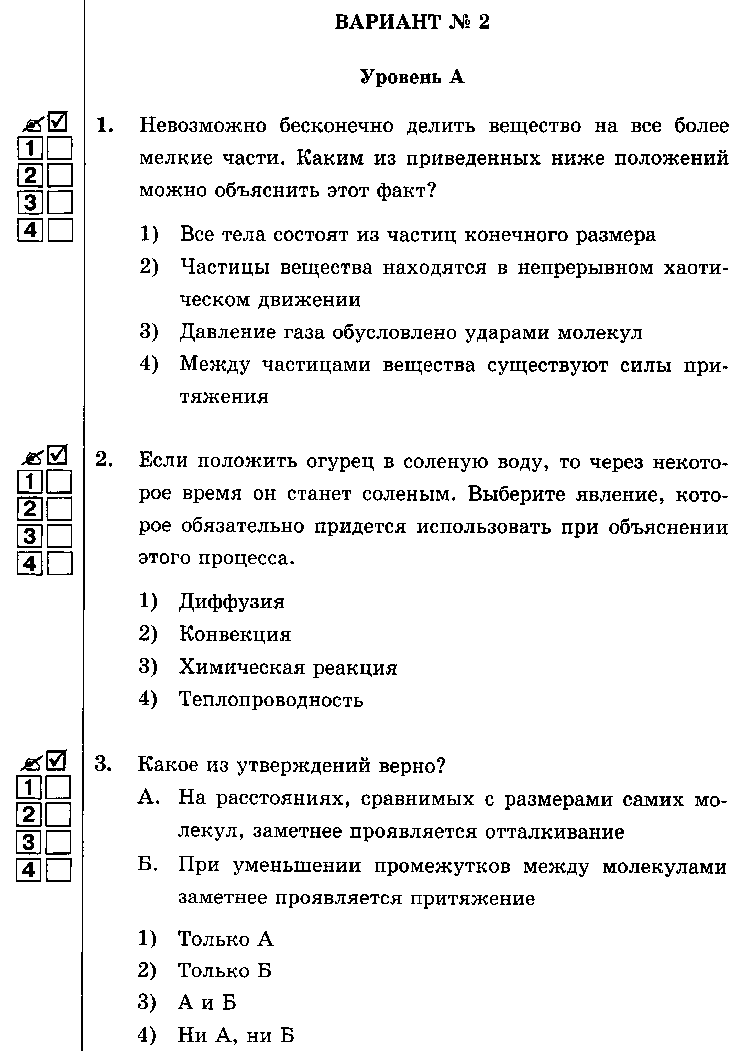 05.2020
05.2020
Инструменты проектирования MatterControl | MatterHackers
MatterControl претерпел ряд серьезных изменений, чтобы предоставить вам первое в своем роде программное обеспечение для проектирования, подготовки и печати для любого производителя. MatterControl — это то, что вам полюбилось благодаря еще более надежным функциям, от фейслифтинга до улучшенных операций нарезки. Одно из самых больших изменений — это возможность проектировать и моделировать в MatterControl с помощью «Инструментов дизайна». Эти инструменты позволят вам складывать и вычитать вместе основные объекты для создания интересных и сложных дизайнов.Чтобы вы могли лучше начать работу с инструментами дизайна, я расскажу, что это такое, как они работают и что вы можете с ними делать. Давайте прыгнем!
Когда вы запускаете MatterControl, у вас есть набор папок и фигур, из которых можно выбирать. Вы можете найти следующие папки:
- Приложения для дизайна
- Готовые модели, которые вы можете настроить, будь то визитница с вашим именем или брелок с вашим любимым логотипом супергероя.

- Готовые модели, которые вы можете настроить, будь то визитница с вашим именем или брелок с вашим любимым логотипом супергероя.
- Загрузки
- Папка загрузок на вашем компьютере.Здесь появятся подпапки и файлы соответствующего формата (STL и т. Д.).
- История
- Здесь у вас есть история различных деталей, срезов и история печати.
- История деталей — это список деталей, которые были созданы или изменены на пластине конструктора деталей в MatterControl .
- Plating History — это список любых моделей, которые были размещены на рабочей пластине принтера во всех профилях вашего принтера.
- История печати покажет вам все задания на печать, которые были запущены с помощью MatterControl, напрямую подключенного через USB или Wi-Fi.Задания на печать будут отображаться желтым, если они были отменены, зеленым, если они были завершены, их время печати, процент печати, а также дата и время начала и окончания печати.
- Здесь у вас есть история различных деталей, срезов и история печати.
- Библиотека
- В библиотеке есть несколько подпапок, которые заполняются автоматически или создаются пользователем.

- Калибровочные детали — это набор деталей, которые мы добавили, чтобы у вас был быстрый доступ к различным отпечаткам для калибровки настроек среза вашего принтера.
- Cloud Library — это папка, которая будет следовать за вами куда угодно; загружайте 3D-модели и готовьте их к загрузке в любой момент, без необходимости рыться в Интернете и снова искать их.
- Local Library — это папка, которую вы можете использовать для организации 3D-моделей, но она привязана непосредственно к вашему компьютеру и не будет доступна нигде, как облачная библиотека.
- Очередь печати — это устаревшая папка, которая переносит любые файлы, которые вы могли оставить в очереди печати из MatterControl 1.7
- Приобретено включает все 3D-модели, которые вы загрузили через магазин MatterHackers Design Store. Когда вы нажимаете «Добавить в библиотеку», это происходит. Сюда входят как бесплатные, так и платные модели из Design Store.
- Shared with Me содержит все модели, которыми с вами поделились друзья.
 У вас есть доступ «только для чтения» к этим моделям, что означает, что любые изменения, внесенные на вашем компьютере, повлияют только на вас, а не на их исходную модель.
У вас есть доступ «только для чтения» к этим моделям, что означает, что любые изменения, внесенные на вашем компьютере, повлияют только на вас, а не на их исходную модель.
- В библиотеке есть несколько подпапок, которые заполняются автоматически или создаются пользователем.
- SD-карта
- Если вы напрямую подключены к своему 3D-принтеру через MatterControl и в ваш принтер загружена SD-карта / USB-накопитель, в этой папке будут отображаться все имеющиеся на ней STL или G-коды.
На главном экране много поддержки, от справочных руководств до ссылок для заказа дополнительной нити.
На боковой панели самая большая разница — это полный набор «примитивов» моделирования, термин, обозначающий основные формы, которые можно использовать для создания более сложных и креативных моделей. Все примитивы могут быть изменены по базовой ширине, глубине и высоте, но некоторые из них имеют более расширенные параметры. Например:
- Диаметр, высоту и стороны конуса можно изменить, но стороны будут округлены до ближайшего целого числа.

- Цилиндр может иметь другой верхний диаметр или может быть разрезан как круговая диаграмма с разными начальным и конечным углами.
- Кольцо можно изменить внутренний и внешний диаметры для получения более толстых или тонких колец.
Есть много разных способов использования этих функций для создания невероятных объектов, но это только основы, так что проявите изобретательность и подумайте, как смешать их вместе, чтобы получить нужную форму.
Каждый примитив может быть изменен тем или иным образом, большинство из них имеет уникальные параметры настройки.
Теперь, когда у нас есть понимание основных моделей, мы можем поговорить о том, что действительно делает инструменты дизайна активными: функции для объединения, изменения и вычитания различных частей для создания одной сложной детали.На базовом уровне вы можете организовывать и разбивать модели с помощью пары инструментов.
- Группировать и разгруппировать не требует пояснений; Если вы выберете несколько моделей, вы можете сгруппировать их в одну изменяемую группу (что полезно при увеличении или уменьшении масштаба набора моделей) или взять одну группу и разбить ее на части с помощью разгруппировки.

- Дублировать и удалить: дублирует выбранную деталь или детали и помещает их в то же положение, что и оригинал, а при удалении удаляются все выбранные детали.
действительно полезна, когда вы пытаетесь масштабировать группу моделей и поддерживать постоянный коэффициент масштабирования
Более продвинутые, но все же вводные инструменты можно найти в следующем разделе верхней панели. Это позволит вам лучше размещать детали друг вокруг друга для таких вещей, как оптимизация пластины, опорные конструкции или упрощение печати, гарантируя, что самая плоская поверхность находится внизу.
- Align — это первый основной инструмент, который вы можете использовать, но для его работы необходимо выбрать как минимум две модели.С его помощью вы можете обрабатывать модели так же, как вы использовали бы выравнивание в текстовых редакторах (выравнивание по левому краю, по центру и т. Д.). Вы можете использовать это, чтобы убедиться, что ваши две или более части идеально выровнены по X, Y или Z, или даже использовать расширенные параметры, чтобы сдвинуть две части относительно выровненных.

- Lay Flat просто опускает деталь на плоскость Z0 поверхности и со слегка закругленным предметом будет делать все возможное, чтобы найти самую плоскую грань, которая уже ориентирована на Z0.
- Поддержка Make действительно крутая; с его помощью вы можете превратить любую модель в опорный материал.Это означает, что вы можете перетащить куб в отверстие сбоку модели и иметь только ту опору, вместо того, чтобы включать автоматические опоры и ограничиваться только опорами монтажной плиты (которые не закрывают это боковое отверстие) или иметь опору везде. (что в зависимости от модели может быть больше, чем необходимо.
Настраиваемая поддержка дает вам полный контроль над тем, какие части вашей 3D-модели поддерживаются.
В следующем разделе представлены еще более расширенные функции.Таким образом вы сможете изменять и создавать новые объекты, формы и модели.
- Комбинирование возьмет две выбранные перекрывающиеся части и объединит их в одну печатаемую часть.
 Бросьте сферу на конус и создайте конус мороженого, представляющий собой единую законченную модель.
Бросьте сферу на конус и создайте конус мороженого, представляющий собой единую законченную модель. - Subtract возьмет две выбранные части, которые перекрываются, и спросит, какую из них следует вычесть из другой, и сделает эту часть прозрачной, как только вы ее выбрали. Нажмите «Обновить», чтобы применить его и вырезать часть модели.
- Intersect возьмет две выбранные части, которые перекрывают друг друга, и оставит только ту часть, которая является общей в пространстве между ними. Перетащите куб в половину сферы, нажмите «Пересечение» и оставьте одно полушарие сферы позади.
- Subtract and Replace возьмет две выбранные части, которые перекрываются, и спросит, какую из них нужно вычесть из другой, и вместо того, чтобы полностью удалить ее, вместо этого она разрезает по этой границе. По сути, вы создаете модель с двойным выдавливанием, потому что стены идеально прилегают друг к другу.Используйте вычитание и замену, чтобы вырезать логотип из цилиндра, затем переместите деталь, чтобы получить идеальную вставку.

Combine and Subtract будет делать большую часть работы, когда вы проектируете в MatterControl
Если вы хотите создать повторяющуюся фигуру, вам нужно искать секцию массива. Независимо от того, хотите ли вы, чтобы ваши детали были расположены в равномерно расположенных рядах, круговой узор или их сочетание, это инструменты, которые вам нужны.
- Linear Array позволяет вам указать, как далеко следующий повторяющийся объект находится от начала предыдущего, а также сколько вы хотите в массиве и в каком направлении он будет двигаться.
- Radial Array позволяет указать, сколько элементов находится в массиве, и радиус круга, вокруг которого они вращаются. Вы также можете выбрать, будет ли деталь вращаться при обходе массива или передняя часть всегда обращена в одну сторону.
- Advanced Array сочетает в себе и то, и другое, поэтому вы можете создать линейный массив, охватывающий радиус, и у вас даже есть возможность масштабировать его при перемещении по массиву.

С помощью массива вы можете выполнять сложные операции или создавать что-то вроде кубика LEGO практически мгновенно.
Последний раздел наиболее полезен для текста, так как некоторые формы не будут хорошо реагировать на изменения.
- Щипок примет вашу форму и «защипнет» заднюю часть, чтобы она была меньше передней. По сути, размеры Y и Z задней поверхности сохраняются, но X сжимается,
- Curve будет изгибать объект по окружности и сохранять заднюю поверхность на одном уровне с этим кругом.Вы также можете выбрать, хотите ли вы, чтобы он изгибался снаружи круга или внутри.
- Fit to Bounds углубляется в продвинутые вещи. На самом деле, они вам понадобятся только в том случае, если вы собираетесь создать приложение для дизайна. Подгонка к границам будет принимать любые входные данные, размер которых отличается от исходного, и проверяет, помещается ли он в коробку. У нас есть целая статья и видео, посвященные объяснению дизайнерских приложений и творческих способностей, которые они усиливают.

Сжатие, кривая и подгонка до границ (до и после) — это расширенные операции, которые вы, вероятно, будете использовать только в очень специфических сценариях.
Это подводит итог огромному количеству новых инструментов, моделей и возможностей, которые были добавлены в MatterControl. Конечно, со временем команда будет добавлять больше функций, которые помогут стимулировать творческий потенциал вас и других пользователей и сделать процесс еще проще, чтобы начать работу и еще труднее захотеть остановиться.
Мы будем создавать множество документации, советов и руководств о том, как MatterControl работает, чтобы упростить создание крафтинга, так что следите за новостями.
Удачного проектирования!
Учебники поMatterControl: Средний | MatterHackers
В этом руководстве будут рассмотрены некоторые настройки среза, которые вы будете изменять чаще всего, не обязательно для устранения неполадок, но потому, что различные настройки влияют на прочность и детализацию ваших печатных деталей.
Большая часть того, что вы изменяете, будет на вкладке настроек среза с правой стороны. Они влияют на все, от скорости движения принтера до температуры, при которой он печатает.
На вкладке «Общие» в настройках среза вы будете проводить большую часть своего времени. Эти настройки напрямую связаны с качеством детали (то есть с прочностью, разрешением и скоростью).
- Если вы пытаетесь напечатать деталь, в которой сила важнее разрешения и скорости, вот что вы можете сделать:
- Сохраняйте высоту слоя в пределах диапазона, достижимого вашим соплом.Общее правило: максимальная высота слоя — это диаметр сопла в мм X 0,75. Например, разница в прочности между 0,1 мм, 0,2 мм и 0,3 мм минимальна.
- 3 периметра идеально подходят для деталей, которые будут регулярно сталкиваться с той или иной формой нагрузки, и более того, со мной случается нечасто. Некоторым частям может быть полезно увеличить периметр, но обычно это не сильно улучшается.

- Верхний и нижний сплошные слои закрывают 3D-печать сверху и снизу соответственно.Вам нужно больше слоев сверху, чем снизу, чтобы перекрыть заполнение, поэтому я бы предложил минимум 5 верхних и 3 нижних слоя или 1 мм верхней толщины и 0,6 мм нижней толщины, в зависимости от того, что даст мне больше с моей высотой слоя.
- Некоторые типы заполнения ухудшают вашу силу (например, концентрические и линии), но на самом деле это ваш выбор, используете ли вы шестиугольник, треугольник или сетку — их сила сопоставима. Плотность играет менее важную роль в прочности, чем периметр, поэтому для средней части 30% — хороший потолок для плотности заполнения.
- Если вы хотите получить более высокое разрешение, но не заботитесь о времени на печать или не обязательно заботитесь о его прочности, вот что вы можете сделать:
- Измените высоту слоя на 0,1 мм или ниже для получения высокого качества. Я обычно не опускаюсь ниже 0,1 мм просто потому, что это превращает десятичасовую печать в двадцать, и в этот момент SLA-принтер, вероятно, подойдет вам лучше.

- Минимум два периметра, чтобы внешняя поверхность выглядела чистой.
- Верхний и нижний слои подчиняются тому же правилу, что и раньше: 5 и 3 или 1 мм и 0,6, в зависимости от того, что больше (в данном случае 10 и 6 слоев)
- Тип и плотность заполнения не имеют особого значения, поэтому 10% -ная плотность обеспечит структурную поддержку ваших верхних слоев, а треугольное заполнение — довольно быстрое заполнение.
- Если вы хотите, чтобы 3D-печать была качественной, вам нужно изменить всего пару вещей.
- Высота слоя 0,2 мм, заполнение 15% и то же правило для верхнего и нижнего слоев.
Если вы заметили, что на ваших отпечатках есть участки, на которых в верхних твердых слоях наблюдается странная чрезмерная или недостаточная экструзия, вы можете проверить следующие настройки:
слоев / поверхность
- Объединить перекрывающиеся линии можно включить или выключить. Большинству моделей будет полезно, если она будет включена, но некоторые все еще борются с этим.
 Что он делает, так это если две линии будут перекрываться, тогда это вызовет небольшой гребешок на вашем отпечатке в том месте, где линии смазывают друг друга, поэтому его включение заставит вместо этого печатать только одну строку.
Что он делает, так это если две линии будут перекрываться, тогда это вызовет небольшой гребешок на вашем отпечатке в том месте, где линии смазывают друг друга, поэтому его включение заставит вместо этого печатать только одну строку. - Если вы печатаете текст, торчащий из поверхности чего-либо, это может привести к тому, что текст будет казаться пустотелым. В таких случаях отключение этого может помочь.
- Возможности вашего принтера ограничены тем, на что способно ваше сопло. Если элемент вашей 3D-модели меньше размера сопла, он не будет напечатан. MatterControl может принудительно распечатать эту функцию, включив Expand Thin Walls, что расширит ее для печати.
- Fill Thin Gaps обнаруживает зазоры между периметрами, которые слишком тонкие для заполнения обычным заполнением, и пытается заполнить их, поэтому, если зазор между вашими стенами достаточно велик, чтобы соответствовать другому периметру, он сделает это вместо того, чтобы превратить ваш принтер в нервный беспорядок при печати заполнения.

3D-принтеров имеют ограничение скорости; хотя вы можете изменять скорость в MatterControl, вы можете заметить, что увеличение скорости приводит к появлению артефактов в вашей печати — звонка, когда движение принтера резонирует по всему кадру. Снижение скорости обычно улучшает качество печати, связанное с резонансом, но не решает всех ваших проблем. Если вы можете заметить, что особенности ваших 3D-отпечатков «перекликаются» с местом, где они должны быть, это называется «ореолом» или «звоном», и его легче всего исправить, сбросив настройки скорости.
Если вы печатаете PLA (с которого, на мой взгляд, вам следует начать как новичок), ваш вентилятор охлаждения очень важен для качества печати. Настройки вашего вентилятора влияют, когда он включается на полную мощность и когда вы хотите, чтобы он был отключен (например, в начале вашего отпечатка, когда вам нужно убедиться, что он прилипает к кровати).
Подраздел охлаждения работает путем переопределения настроек скорости печати в пользу замедления печати, чтобы дать более быстрым слоям необходимое время для охлаждения.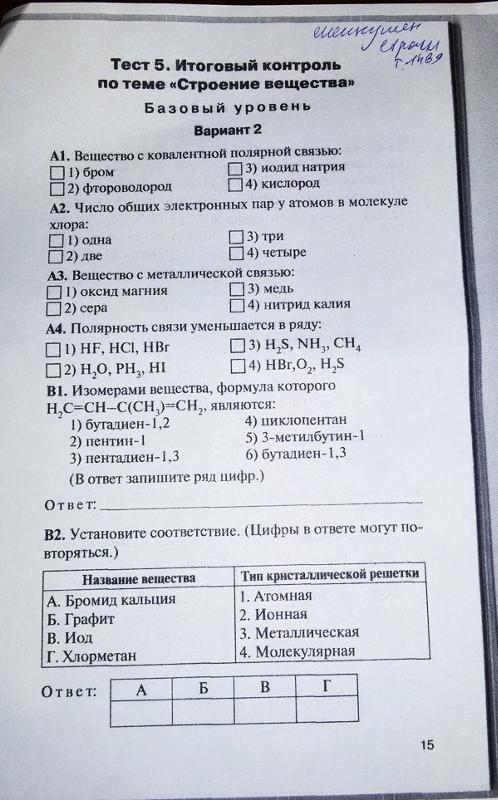 Если вы видите, что ваши отпечатки выходят с изнаночной стороной, выглядящей очень грубо, или если верхние части ваших отпечатков выглядят сплющенными и слитыми вместе, вы можете взглянуть на эти настройки.
Если вы видите, что ваши отпечатки выходят с изнаночной стороной, выглядящей очень грубо, или если верхние части ваших отпечатков выглядят сплющенными и слитыми вместе, вы можете взглянуть на эти настройки.
Замедление, если время печати слоя меньше
- Минимальное время, необходимое для печати слоя. Если на создание слоя потребуется меньше времени, скорость движения снижается, поэтому время печати слоя будет соответствовать этому значению, вплоть до минимальной скорости печати при самой низкой скорости.
Минимальная скорость печати
- Минимальная скорость, до которой принтер будет снижать, чтобы попытаться сделать время печати слоя достаточно длинным, чтобы удовлетворить минимальное время слоя.
Когда дело доходит до настроек печати адгезии к станине, вы можете использовать несколько вещей: юбку, основание и поля. Юбка — это просто контур, который окружает ваши части, чтобы дать вашему принтеру достаточно времени, чтобы заполнить сопло, прежде чем оно переместится к вашим частям, и чтобы вы могли проверить, хорошо ли выглядит выравнивание вашей кровати. Плот уже не так часто используют — это скорее устаревшая обстановка. Плоты обычно использовались, когда кровати были неровными, поэтому было напечатано несколько слоев жертвенного материала, который мог отслоиться от готовой 3D-печати. В выравнивании грядки достигнут достаточный прогресс, так что это не проблема. Все еще есть случаи, когда это может быть полезно, например, набор мелких деталей, которые необходимо удерживать от скатывания. Кромка похожа на край цилиндра, расширяя нижний слой вашего 3D-отпечатка, чтобы дать большую площадь поверхности для приклеивания к кровати.Поля особенно полезны для деформированных материалов, таких как АБС и нейлон, но также полезны для 3D-моделей с небольшими первыми слоями.
Плот уже не так часто используют — это скорее устаревшая обстановка. Плоты обычно использовались, когда кровати были неровными, поэтому было напечатано несколько слоев жертвенного материала, который мог отслоиться от готовой 3D-печати. В выравнивании грядки достигнут достаточный прогресс, так что это не проблема. Все еще есть случаи, когда это может быть полезно, например, набор мелких деталей, которые необходимо удерживать от скатывания. Кромка похожа на край цилиндра, расширяя нижний слой вашего 3D-отпечатка, чтобы дать большую площадь поверхности для приклеивания к кровати.Поля особенно полезны для деформированных материалов, таких как АБС и нейлон, но также полезны для 3D-моделей с небольшими первыми слоями.
Очень немногие из ваших 3D-моделей могут быть напечатаны без модификации — у большинства моделей есть некоторая форма неподдерживаемого выступа, где материал должен быть напечатан и затвердевать в воздухе. Настройки поддержки создают строительные леса, которые проходят под определенными частями вашего 3D-отпечатка и улавливают его.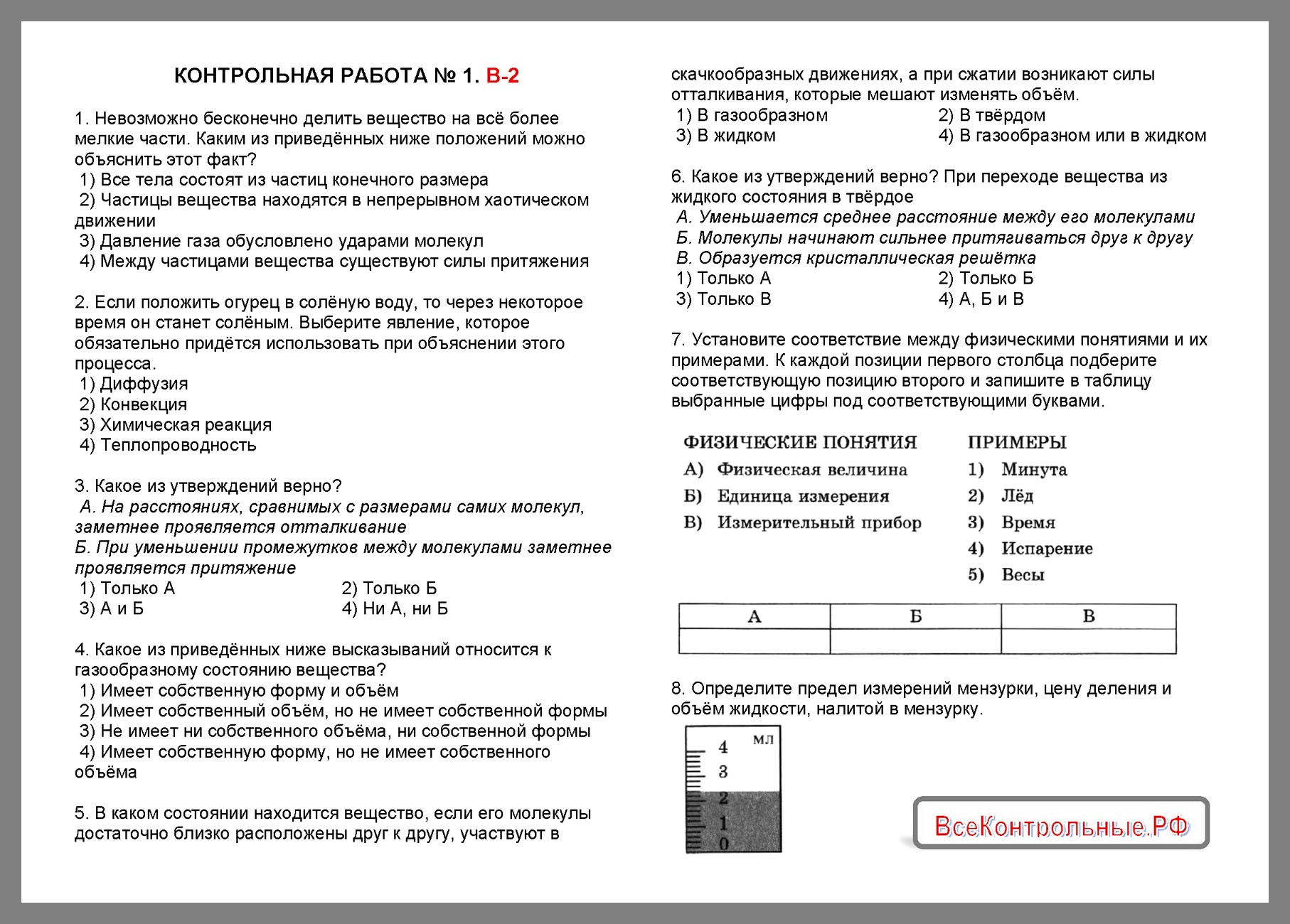
Если ваши опоры выходят волокнистыми и на самом деле не держатся вместе, прежде чем они перевернутся и рассыпутся по вашей печатной платформе, тогда было бы полезно включить «создать периметр», который создает периметр, как основная часть вашего 3D-изображения. Распечатать.
Что изменило правила создания опор, так это интерфейсные слои и воздушные зазоры, которые позволяют печатать потолок поверх опоры и печатать первый нижний сплошной слой, который находится над интерфейсным слоем немного выше, соответственно. Это означает, что вы можете легко удалить опору и значительно улучшить качество поддерживаемых 3D-отпечатков.
- Я нахожу 3 слоя интерфейса или 1 мм, в зависимости от того, что мне больше нравится, дает мне хорошо поддерживаемый выступ. Воздушный зазор, однако, больше зависит от принтера, и некоторые из них хорошо справляются с 0.Воздушный зазор 2 мм и другие, требующие 0,6 мм для правильного удаления.
Несмотря на то, что есть предустановки для множества различных материалов, есть множество различных поставщиков и материалов, которые вы можете получить сейчас, что было невозможно даже год назад.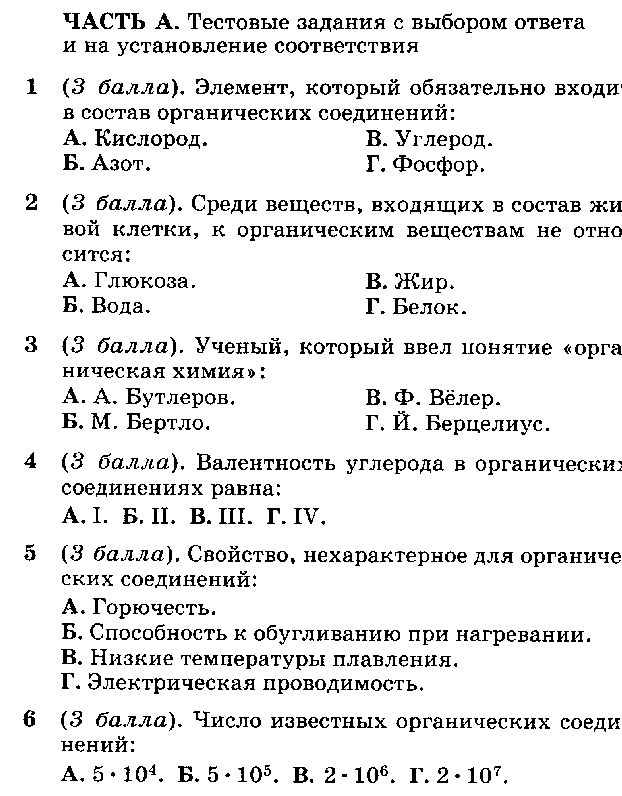 Под волокном вы хотите изменить настройки для конкретного материала. Некоторые из них предназначены для оценки печати, например плотности и стоимости (которые покажут вам массу и стоимость каждой детали в предварительном просмотре печати), а другие необходимы для успешной 3D-печати.Диаметр должен быть сопоставлен с вашей катушкой с нитью, измеряя диаметр в нескольких местах с помощью штангенциркуля, чтобы получить средний диаметр вашей нити. Температура экструдера и слоя также зависит от материала, но общее правило таково: если слои не прилегают друг к другу, увеличьте нагрев. Если выступы выглядят некрасиво, уменьшите температуру экструдера. Если детали деформируются, увеличьте температуру кровати.
Под волокном вы хотите изменить настройки для конкретного материала. Некоторые из них предназначены для оценки печати, например плотности и стоимости (которые покажут вам массу и стоимость каждой детали в предварительном просмотре печати), а другие необходимы для успешной 3D-печати.Диаметр должен быть сопоставлен с вашей катушкой с нитью, измеряя диаметр в нескольких местах с помощью штангенциркуля, чтобы получить средний диаметр вашей нити. Температура экструдера и слоя также зависит от материала, но общее правило таково: если слои не прилегают друг к другу, увеличьте нагрев. Если выступы выглядят некрасиво, уменьшите температуру экструдера. Если детали деформируются, увеличьте температуру кровати.
Чтобы предотвратить просачивание нити накала по всему 3D-принту при его перемещении, экструдер втягивает нить, чтобы уменьшить давление и минимизировать натяжение нити и паутинку.У нас есть еще одно видео, в котором более подробно рассматривается набор настроек отзыва. Но неплохо было бы увеличить длину втягивания на 0,25 мм или увеличить скорость втягивания на 10 мм / с и посмотреть, улучшит ли это положение вещей.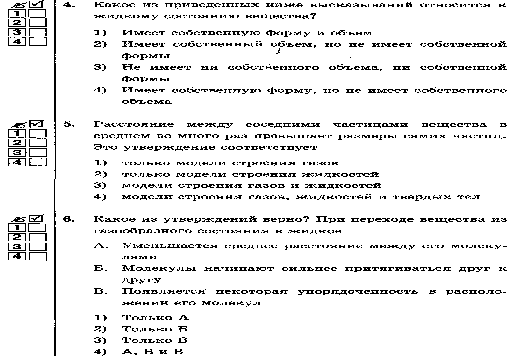
Я надеюсь, что это даст вам лучшее представление о наиболее важных настройках, имеющихся в вашем распоряжении. Их слишком много, чтобы их можно было полностью просмотреть в одном видео, но если вы наведете курсор на настройки, вы также увидите всплывающие подсказки, которые дадут вам конкретное описание каждой настройки и функции.Вы также можете проверить страницу справки в левом верхнем углу, чтобы узнать о некоторых пошаговых руководствах, или вы можете связаться с нашей службой поддержки по адресу [email protected] или позвонить им по телефону (949) — 613-5838, чтобы получить помощь в реальном времени по вашей конкретной проблеме. .
Чтобы вернуться к обучающей статье и видео для начинающих, перейдите по этой ссылке:
https://www.matterhackers.com/articles/mattercontrol-tutorials-beginner
Чтобы перейти к статье и видео для расширенного руководства, перейдите по этой ссылке:
https: // www.atterhackers.com/articles/mattercontrol-tutorials-advanced
MatterControl: что нового | MatterHackers
В течение последнего года команда разработчиков MatterControl усердно работала над созданием нового и улучшенного MatterControl.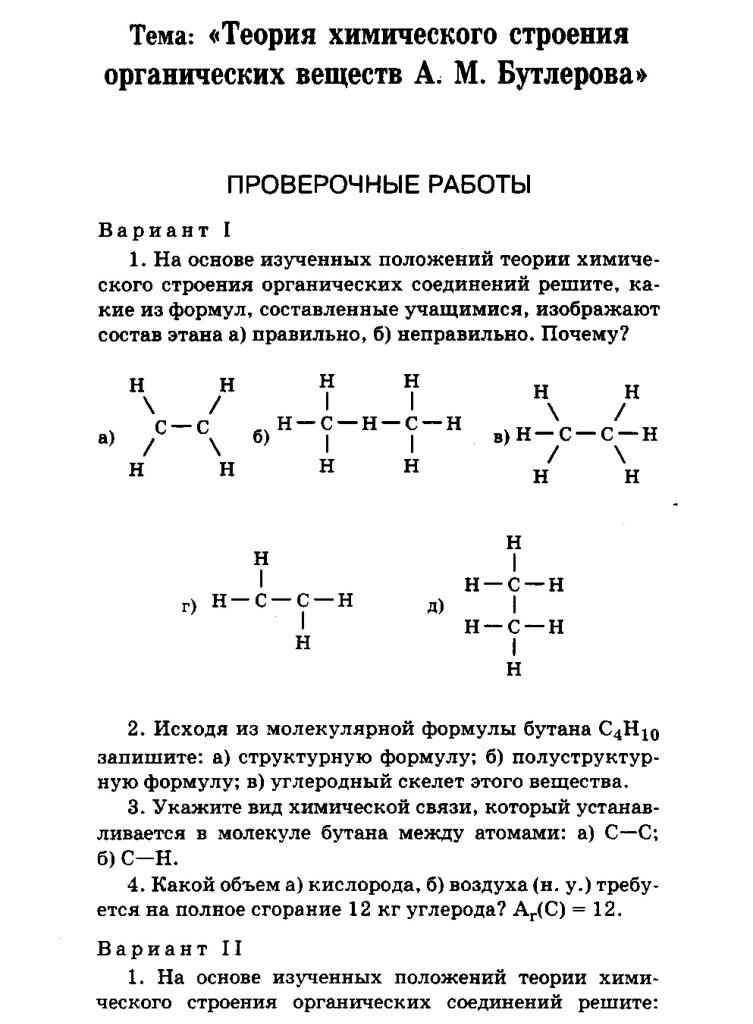 Благодаря множеству новых функций и инструментов для создания, нарезки и управления вашим 3D-принтером, MatterControl имеет больше возможностей, чем когда-либо, как для новичков, так и для опытных пользователей. Хотя некоторые обновления скрыты за кадром, например, как работает слайсер, в интерфейсе есть некоторые важные изменения.Давайте погрузимся в некоторые из самых важных нововведений MatterControl!
Благодаря множеству новых функций и инструментов для создания, нарезки и управления вашим 3D-принтером, MatterControl имеет больше возможностей, чем когда-либо, как для новичков, так и для опытных пользователей. Хотя некоторые обновления скрыты за кадром, например, как работает слайсер, в интерфейсе есть некоторые важные изменения.Давайте погрузимся в некоторые из самых важных нововведений MatterControl!
Сделано для мастеров
MatterControl делает упор на настраиваемость, поэтому вы можете создавать 3D-печатные дизайны специально для вас, в соответствии с вашими личными потребностями. Вы можете сделать вещи своими собственными даже проще, чем раньше, и добиться большей сложности, чем другие программы САПР, часто используемые в начальных школах. Это даже более доступно, чем другие инженерные решения для 3D-моделирования.
Инструменты дизайна
MatterControl теперь включает возможность 3D-модели с полным набором примитивов моделирования, которые вы можете использовать для создания всего, что вы можете себе представить.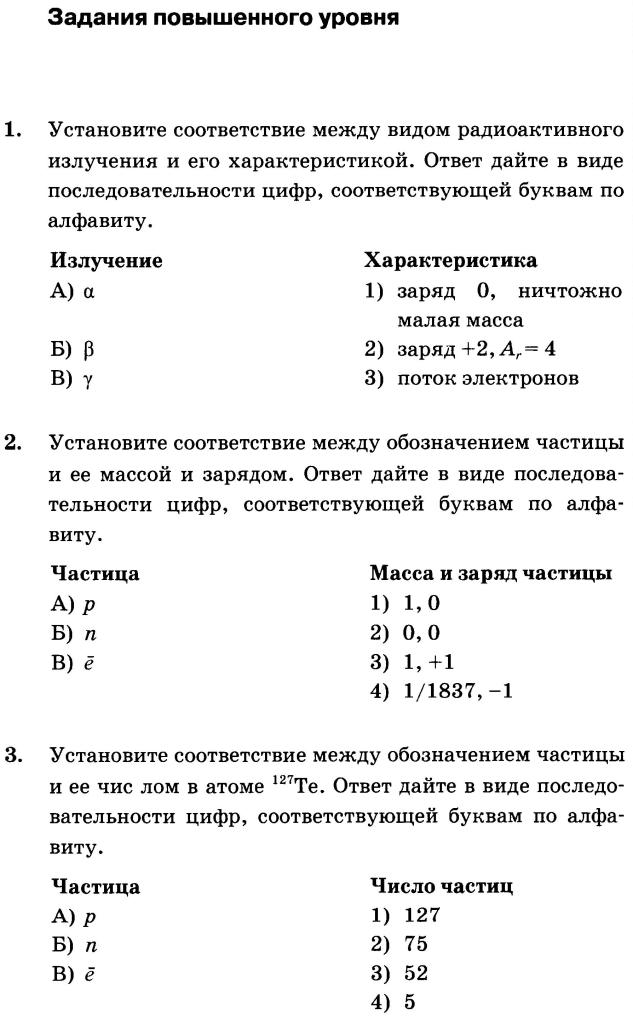 Создайте свой креативный дизайн, объединив эти формы во что-то большее. Вы даже можете использовать примитив для создания собственных индивидуальных опор! Возможности безграничны. Узнайте больше об инструментах дизайна здесь и не забудьте размещать свои творения на своих любимых страницах в социальных сетях с тегом #MatterControl!
Создайте свой креативный дизайн, объединив эти формы во что-то большее. Вы даже можете использовать примитив для создания собственных индивидуальных опор! Возможности безграничны. Узнайте больше об инструментах дизайна здесь и не забудьте размещать свои творения на своих любимых страницах в социальных сетях с тегом #MatterControl!
упрощают создание действительно быстрой модели или дизайна
Приложения для дизайна
MatterControl теперь снабжен приложениями для дизайна: сложные настраиваемые дизайны, которые позволяют создавать собственные дизайны.От мгновенного нанесения вашего имени на визитку до создания индивидуального выключателя света с вашим любимым логотипом супергероя — приложения Design Apps сделают процесс быстрым, увлекательным и простым для каждого производителя.
Настраиваемые опоры
Хотите ли вы автоматически сгенерировать опоры или только определенные части вашей модели — это ваш выбор.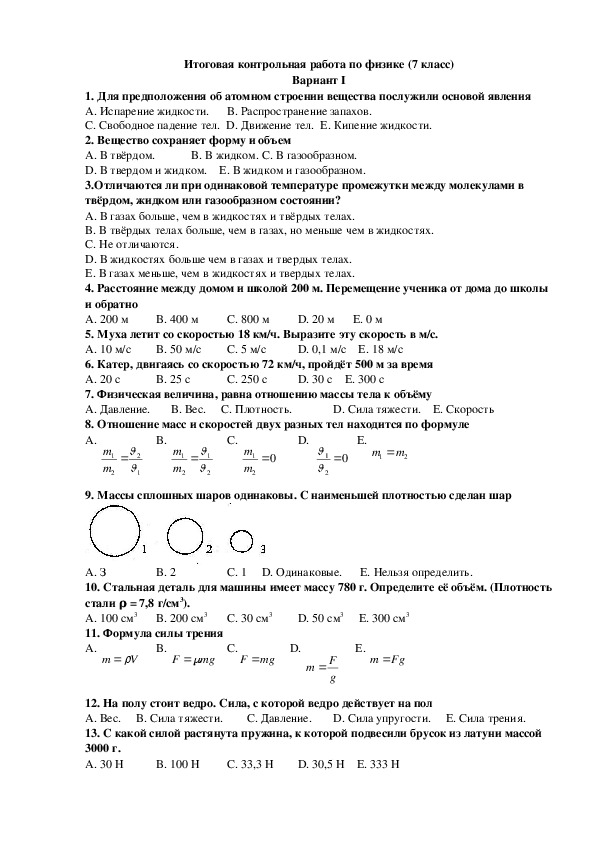 Просто перетащите примитив, отметьте его как поддержку, и MatterControl будет рассматривать его как поддержку вашей модели. Это означает, что вы можете поддерживать внутренние конструкции без поддержки всей модели.
Просто перетащите примитив, отметьте его как поддержку, и MatterControl будет рассматривать его как поддержку вашей модели. Это означает, что вы можете поддерживать внутренние конструкции без поддержки всей модели.
MatterControl дает вам контроль над своей опорой. Одним нажатием кнопки вы можете превратить любую форму в опорные конструкции.
Интегрированная двойная экструзия
При использовании принтера с несколькими экструдерами вы можете выбрать, какой экструдер будет печатать какую часть. Вы можете создать модель в MatterControl, вычесть и заменить и выбрать материалы, или вы можете импортировать свои собственные модели и так же легко распечатать их на нескольких материалах.
При использовании нескольких экструзионных 3D-моделей просто выберите все детали, выровняйте их по их исходной точке и выберите, какой экструдер должен их распечатать.
Мастера справки
Теперь у MatterControl есть пошаговые инструкции, от смены нити до выравнивания слоя, которые включены прямо в рабочий процесс.
Практические советы, полезные методы и статьи о вариантах использования
На домашней странице теперь вы можете найти множество статей, которые помогут вам добиться успеха с различными материалами или предоставить ценные советы и методы, которые помогут обеспечить успешную печать.
Справочные руководства, статьи о сценариях использования или даже ссылки на покупку дополнительных материалов можно найти на главном экране MatterControl
Облачная библиотека
Загружайте 3D-модели в свою личную облачную библиотеку и получайте к ним доступ откуда угодно. Просто войдите в систему, загрузите и загрузите с помощью панели управления MatterControl онлайн или через приложение MatterControl.
Восстановление печати
Нет ничего хуже, чем неправильное переключение переключателя или отключение электричества, которое испортит вашу печать.При печати непосредственно из MatterControl прогресс печати будет запоминаться, и вы сможете продолжить работу с того места, где остановились.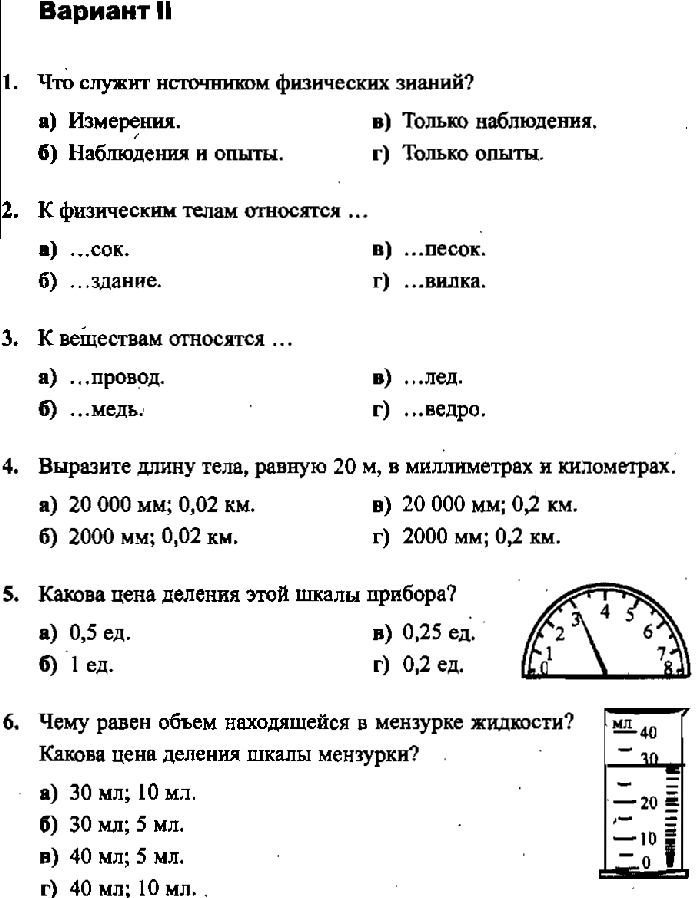
Программное обеспечение для выравнивания станины
Многие принтеры поставляются с датчиком автоматического выравнивания станины, но есть и такие, у которых его нет, и вам придется бороться с наклонной рабочей пластиной. С помощью простого в использовании программного обеспечения для выравнивания MatterControl вы можете вручную выравнивать так же, как это делал бы автоматический датчик, компенсируя и корректируя ваш первый слой, чтобы он был полностью на уровне кровати.
64-битная обработка.
MatterControl теперь поставляется в 64-битной версии, что означает, что если у вас есть 64-битный компьютер, MatterControl может обрабатывать более крупные и сложные модели и выполнять нарезку быстрее, чем когда-либо!
ВыпущенMatterControl 1.5 | MatterHackers
MatterHackers рада объявить о выходе последней версии MatterControl, программного обеспечения для 3D-печати с открытым исходным кодом. Это обновление версии 1.5 представляет собой значительный прогресс в области 3D-печати, добавляя функции, улучшая производительность и обеспечивая высочайший уровень надежности. Благодаря нашему преданному сообществу пользователей и прилежным разработчикам последние четыре месяца были потрачены на то, чтобы сделать этот выпуск самым лучшим управлением принтером и продвинутой нарезкой. Теперь давайте рассмотрим, что нового, и продемонстрируем некоторые из множества улучшений MatterControl 1.5.
Благодаря нашему преданному сообществу пользователей и прилежным разработчикам последние четыре месяца были потрачены на то, чтобы сделать этот выпуск самым лучшим управлением принтером и продвинутой нарезкой. Теперь давайте рассмотрим, что нового, и продемонстрируем некоторые из множества улучшений MatterControl 1.5.
Загрузите новейшую версию MatterControl здесь: MatterControl.com
Обзор
MatterControl 1.5 содержит следующие улучшения:
- Новая, значительно улучшенная система поддержки
- Настройка положения при печати (он же детский шаг)
- Возможность разрезать объединенные / пересекающиеся части
- Улучшено скрытие швов при печати
- Возможность отмены печати при нагреве
- И многое другое…
Новая система поддержки:
В MatterControl 1.5 полностью переработана система поддержки. Новая система намного лучше определяет, какие области требуют поддержки. Благодаря этому теперь намного проще удалить опору после завершения печати. Основной прогресс, что эта новая система приносит является способностью обнаруживать какие части печати на самом деле сидят на поверхности носителя, и печатать их специальными новые настройки. Давайте посмотрим на некоторые из этих новых настроек, чтобы лучше понять, что происходит.
Благодаря этому теперь намного проще удалить опору после завершения печати. Основной прогресс, что эта новая система приносит является способностью обнаруживать какие части печати на самом деле сидят на поверхности носителя, и печатать их специальными новые настройки. Давайте посмотрим на некоторые из этих новых настроек, чтобы лучше понять, что происходит.
Расстановка новых настроек поддержки:
Support Percent (Процент поддержки) — определяет, какая часть напечатанных сегментов линии, нуждающихся в поддержке, будет поддерживаться. Все напечатанные сегменты, находящиеся в воздухе, всегда будут поддерживаться, но этот параметр настраивает сегменты, под которыми есть несколько линий.
Interface Layers — возможность задавать уровни интерфейса. Это слои, которые печатаются поверх разреженной опоры и под теми частями модели, которые нуждаются в опоре.
Air Gap — это настройка, которая позволяет снимать поддерживаемую деталь с опор. Он определяет, насколько высоко будет смещен слой поверх опоры при печати.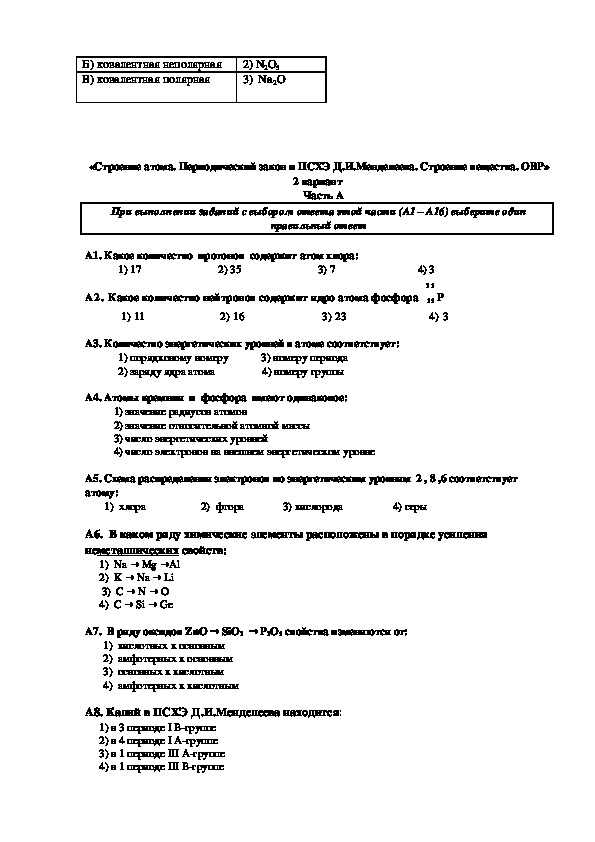 Это помогает сегментам линий иметь минимальный контакт и как можно больше охлаждаться во время печати.
Это помогает сегментам линий иметь минимальный контакт и как можно больше охлаждаться во время печати.
Настройки поддержки теперь включают воздушный зазор и переключатель периметра
Сложная деталь, для которой может потребоваться поддержка
Демонстрация всех областей, которые нуждаются в поддержке со стороны кровати.Красные линии — нормальная опора. Желтые линии — это слои интерфейса.
Разрыв первого слоя, напечатанного поверх опоры. Синие линии нанесены на высоте воздушного зазора для облегчения удаления.
Позиция настройка при печати:
Positing Tuning — невероятно увлекательная функция для новичков и опытных пользователей. С помощью этой функции вы можете регулировать положение экструдера вверх и вниз, чтобы обеспечить идеальную высоту на вашем первом слое.Некоторые из вас могут знать это как Baby Stepping, но с его включением в MatterControl теперь он доступен всем.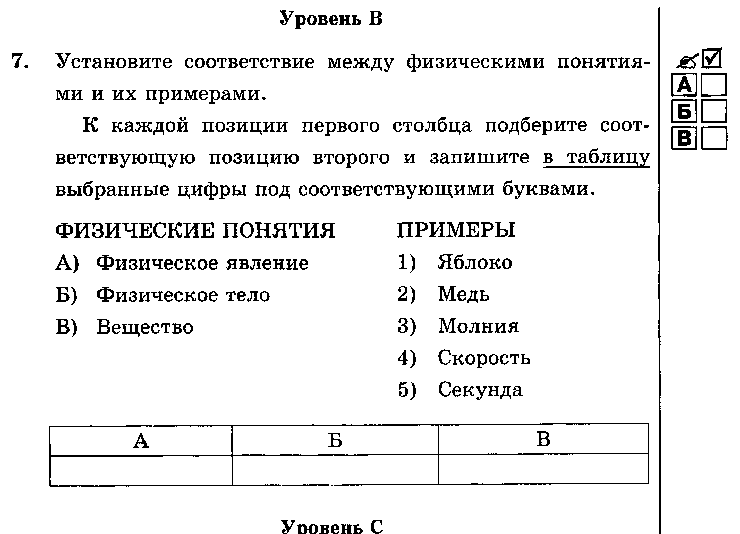 Наслаждайтесь этой замечательной новой функцией независимо от прошивки, поставляемой с вашим принтером.
Наслаждайтесь этой замечательной новой функцией независимо от прошивки, поставляемой с вашим принтером.
Элементы управления перемещением теперь позволяют выполнять тонкую регулировку во время печати.
Идеальная печать объединенных элементов:
Благодаря этому усовершенствованию, когда вы размещаете несколько перекрывающихся частей, MatterControl интеллектуально определяет все пересечения и перекрытия, чтобы создать идеальное соединение.Теперь можно добавлять основания или удержания, комбинировать несколько примитивов для создания новых дизайнов или добавлять вручную поддерживающие структуры там, где они вам нужны, на частях, для которых у вас нет дизайна — и это «просто работает».
Расположите детали в любом месте на пластине, и они будут плавно соединяться при печати
Кнопка сброса 3D вида:
Так просто, но так удобно. Если ваше 3D-изображение переместится в неизвестное положение, просто нажмите кнопку «Домой», и ваш вид будет сброшен.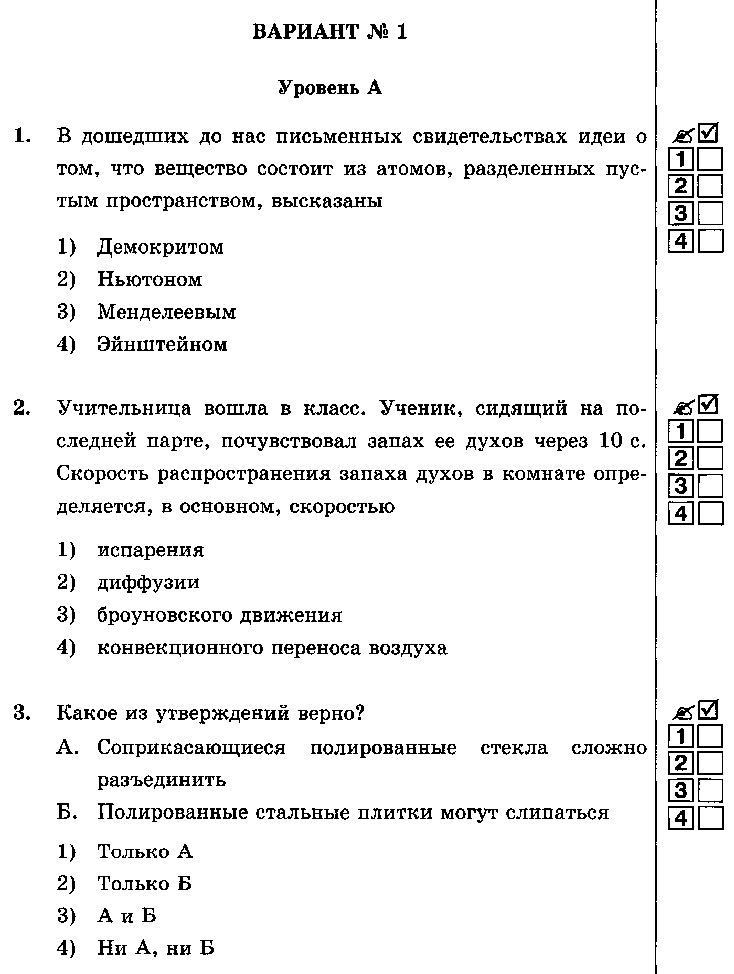
Новая кнопка «Домой» для сброса 3D-изображений
Улучшено скрытие шва при печати:
3D-печать может быть очень сложной, и оптимизация качества каждой печати является одним из наших главных приоритетов. Один из многих способов сделать это — выбрать лучшую точку на модели, чтобы начать печать каждого слоя. При правильном выборе начальная и конечная позиции могут быть скрыты в шве или трещине. Наша последняя работа прошла долгий путь, чтобы сделать этот выбор более оптимальным.
Возможность отмены печати при нагреве:
Стандартные 3D-принтеры часто отказываются принимать какие-либо новые команды, пока они ждут, чтобы нагреться до температуры в начале печати. Это может сделать его очень неудобным, если по какой-либо причине вы захотите остановить, отрегулировать или изменить что-то в том, что вы хотели напечатать. В этой новой версии мы добавили возможность отменить печать в любое время. Это может показаться незначительной функцией, но она имеет большое значение для рабочего процесса и работы с принтером.
Это может показаться незначительной функцией, но она имеет большое значение для рабочего процесса и работы с принтером.
Дополнительные новые функции:
- Установить, будем ли убираться при смене островов
- Сделано возможным иметь различную ширину экструзии по первому периметру для компенсации более точных небольших отверстий.
- Добавлена максимальная скорость заполнения
- Добавить поддержку закрытия MatterControl во время печати
- Поместить в отчёт об аппаратных ошибках
- Улучшена функция локального поиска
- Добавлен визуальный индикатор сбоев http
- Сделал возможным визуализацию полупрозрачных линий экструзии
- Поддержка перетаскивания на виджет настроек по-прежнему добавляется в очередь
- Исправлено увеличение окна макроса по y
- Реализовано колесо прокрутки в виджете терминала
- Добавлены настраиваемые пользователем папки библиотеки
- Готовая функциональность по Брайлю 2
- Скорость при вращении 3D вида
- Улучшенная печать MatterControl Touch
- Улучшена поддержка программной клавиатуры Android
- Обработайте только самый внешний периметр спиральной вазой
- Исправлена нарезка для обработки сильно намотанных полигонов
Исправления ошибок:
- Теперь сообщается о состоянии нагрева станины и экструдера для прошивки Repetier
- Теперь вы можете ввести частичный ввод в поле количества или миллиметра, и он не будет испорчен, если вы медленно
- Убедитесь, что мы выключаем все нагреватели при выключении
- Возможность сохранения в очередь при сохранении как
- Подавлять отчеты об ошибках и прерывать работу при ошибках отказа в доступе через COM
- Отчет о сохранении AMF
- Исправлена проблема скорости первого уровня
- Повышенная безопасность резьбы
- Упрощение использования страницы выравнивания на MatterControl Touch
- Окно сообщений стало проще использовать на MatterControl Touch
- Разрешить недопустимым форматам файлов изображений возвращать ошибку загрузки, а не выдавать утверждение
- Групповые объекты правильно перемещаются по кровати при масштабировании
- Сделано возможным редактировать позиции нивелирования по 3 точкам даже после того, как вы настроили нивелирование по 7 или 13 точкам.

- Сделать так, чтобы функция сохранения всегда проходила через отдельный файл, чтобы не возникало коллизий с используемыми файлами
- Нет сбоев на поврежденных zip-файлах
- Исправлена ошибка при открытии и закрытии окна EEProm
- Восстановление функции очистки кэша
- Загрузка большого файла GCode больше не приостанавливает работу Android
- Загрузка настроек Repetier EEPROM больше не приостанавливает Android
Наслаждайтесь MatterControl 1.5 и продолжайте искать больше добра в будущем.
Чтобы обсудить выпуск MatterControl 1.5, посетите форум MatterHackers.
Как использовать вспомогательные материалы: часть 1
При разработке моделей для 3D-печати предусмотрительный дизайнер позаботится о том, чтобы отрицательное пространство было сведено к минимуму, и что расположение модели на принтере помогает в навигации или уменьшении этого пространства. Однако любой дизайнер, который побывал у квартала один или два раза, знает, что наступит время, когда от использования опор уже нельзя будет отказаться.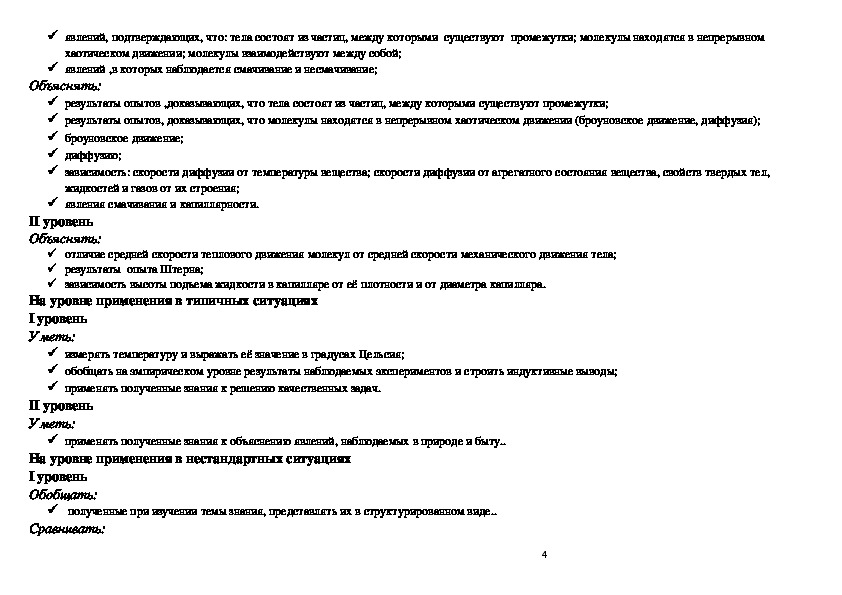 Имея это в виду, в этой статье будут рассмотрены некоторые соображения во время проектирования, чтобы уменьшить печать на негативном пространстве и более подробно рассмотреть использование опор во время печати.
Имея это в виду, в этой статье будут рассмотрены некоторые соображения во время проектирования, чтобы уменьшить печать на негативном пространстве и более подробно рассмотреть использование опор во время печати.
Начало работы
Опытный дизайнер знает, что то, что идея или продукт могут быть разработаны, не обязательно означает, что они могут быть реализованы. Существуют ограничения в производственных процессах, которые определяют, какие типы конструкций возможны.Например, механическая обработка хорошо работает для деталей с внешними поверхностями, но внутренние поверхности могут создавать проблему, поскольку инструмент, необходимый для создания поверхности, может не иметь доступа к этой конкретной геометрии. То же самое и в процессе литья под давлением. Сложно создать острые углы и «скрытые» поверхности.
Эти проблемы являются причиной того, что 3D-печать является таким мощным инструментом. Поскольку деталь создается с использованием аддитивного процесса, многие ранее труднодоступные геометрические формы могут быть доступны без особых усилий. Однако существуют ограничения для 3D-печати, о которых дизайнер должен помнить. Эти ограничения часто связаны с конкретным принтером, поэтому знание возможностей вашего принтера имеет первостепенное значение.
Однако существуют ограничения для 3D-печати, о которых дизайнер должен помнить. Эти ограничения часто связаны с конкретным принтером, поэтому знание возможностей вашего принтера имеет первостепенное значение.
Ограничения принтера
Первое, что нужно учитывать — насколько хорошо ваш принтер справляется с выступами. Практическое правило состоит в том, чтобы избегать проектирования выступов, где вертикальный угол поверхности между вертикальным краем нижних слоев и краем выступа составляет менее 45 градусов.Многие принтеры могут работать с углами более 45 градусов, но не все принтеры будут успешными. Чтобы понять возможности вашего принтера по вылету, обратитесь к разделу «Выступы» в Руководстве по допускам вашего 3D-принтера.
Еще одно соображение — насколько хорошо ваш принтер может работать в режиме моста. Мостовое соединение определяется как способность принтера печатать сплошной слой между зазорами или отрицательное пространство на нижних слоях без использования опор. Опять же, перемычка зависит от принтера, но хорошее практическое правило — поддерживать перемычку менее 50 мм.Кроме того, для успешной печати моста между обоими концами основания моста должна быть нижняя прилегающая стена или край колонны (см. Рисунок 2). Пожалуйста, обратитесь к разделу «Перемычка» в Руководстве по определению допусков вашего 3D-принтера для получения дополнительной информации и определения ограничений вашего принтера.
Опять же, перемычка зависит от принтера, но хорошее практическое правило — поддерживать перемычку менее 50 мм.Кроме того, для успешной печати моста между обоими концами основания моста должна быть нижняя прилегающая стена или край колонны (см. Рисунок 2). Пожалуйста, обратитесь к разделу «Перемычка» в Руководстве по определению допусков вашего 3D-принтера для получения дополнительной информации и определения ограничений вашего принтера.
Рекомендации по проектированию
Теперь давайте посмотрим на дизайн модели. Имея дело с выступами, можно достичь желаемой формы и функциональности, спроектировав деталь так, чтобы выступ был меньше 45 градусов от вертикали.Если для проектируемой детали требуется угол свеса более 45 градусов, то на поверхности рядом с отрицательным пространством можно использовать дугу или фаску (см. Рисунок 1), чтобы облегчить печать детали.
Рисунок 1: Угол 70 градусов (по вертикали) с радиусом и фаской
При установке моста убедитесь, что модель имеет хорошую фундаментную стену или колонну на каждом конце моста. Также мосты — это прямые, прямые снимки.При перемещении в отрицательном пространстве не проектируйте элементы или мосты с изгибами или углами, если только вы не собираетесь использовать опоры. Принтер не справляется с переходом от прямых линий и оставляет остатки нити на пути печати элемента (см. Рисунок 2).
Также мосты — это прямые, прямые снимки.При перемещении в отрицательном пространстве не проектируйте элементы или мосты с изгибами или углами, если только вы не собираетесь использовать опоры. Принтер не справляется с переходом от прямых линий и оставляет остатки нити на пути печати элемента (см. Рисунок 2).
Рисунок 2: Мост без концевой колонны
Наконец, дизайнер может пожелать разделить или сегментировать модель на отдельные печатные части, которые будут собраны после завершения.Это может быть более желательно, чем использование опор, особенно если модель многогранна с множеством углов поверхности. Хороший обзор сегментированных дизайнов и печатных сборок можно найти на страницах Printing Outside the Box: Exceeding the Build Volume of Your Printer и MatterHackers Lab: Design 3D Printed Assemblies.
Поддерживает
В доисторические времена настольной 3D-печати (около четырех лет назад) поддержка была пренебрегаемой и недооцененной особенностью практиков 3D-печати. Опоры часто было трудно создать и еще труднее удалить. Теперь печатать с опорами стало намного проще, а снятие не сложнее, чем любой другой стандартный процесс окончательной обработки. Ключ в том, чтобы знать, когда их использовать и как настроить для печати.
Опоры часто было трудно создать и еще труднее удалить. Теперь печатать с опорами стало намного проще, а снятие не сложнее, чем любой другой стандартный процесс окончательной обработки. Ключ в том, чтобы знать, когда их использовать и как настроить для печати.
Опоры используются, когда все другие методы уменьшения отрицательного пространства исчерпаны. Создание опор довольно просто при использовании MatterControl. При настройке параметров в MatterControl раздел «Вспомогательные материалы» может находиться на вкладке «Общие» в разделе «Настройки» (см. Рисунок 3).Раздел «Вспомогательные материалы» показывает список параметров, которые могут быть установлены в зависимости от типа негативного пространства, которое необходимо уменьшить.
Рисунок 3: Создание опор в MatterControl
Например, если модель содержит много поверхностей, которые колеблются на коротком расстоянии, то уменьшение «Интервал между узорами» гарантирует, что все поверхности рядом с отрицательным пространством будут поддерживаться.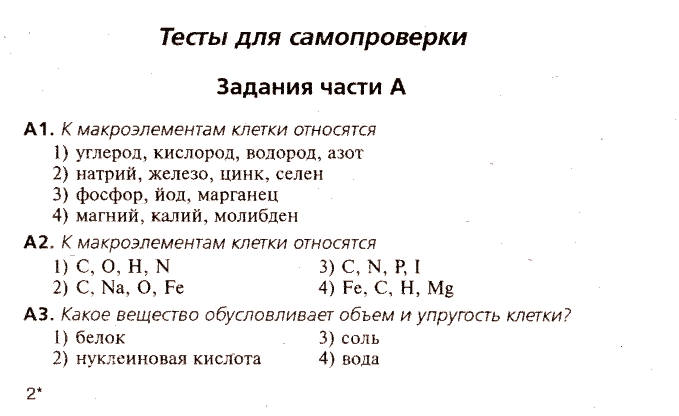 Другой пример — регулировка «Процент поддержки» в зависимости от типа поддерживаемой функции.Если площадь поверхности модели рядом с отрицательным пространством велика, то может потребоваться более высокий «процент опоры», чтобы обеспечить более прочную опорную основу.
Другой пример — регулировка «Процент поддержки» в зависимости от типа поддерживаемой функции.Если площадь поверхности модели рядом с отрицательным пространством велика, то может потребоваться более высокий «процент опоры», чтобы обеспечить более прочную опорную основу.
Прежде чем углубляться в подробности, давайте рассмотрим базовую анатомию конфигурации опоры. Базовая анатомия включает тип опоры («Тип опоры»), слой интерфейса («Уровни интерфейса»), периметр («Создать периметр») и дополнительный плот («Юбка и плот») (см. Рисунок 4). Плот может помочь в адгезии слоя для первого опорного слоя, но не является обязательным.
Рисунок 4: Уровень интерфейса, периметр опоры и основание
Тип опоры — это не что иное, как геометрический рисунок опоры основания, например линии, сетка и т. д. Интерфейсный слой — это твердый слой между верхом опор и низом детали. Этот слой чрезвычайно полезен при удалении опор с поверхности модели, так как вся опорная конструкция соединена с промежуточным слоем и обычно отделяется от модели одним движением (см. Рисунок 5).Периметр охватывает внешнюю поверхность опорного следа и обеспечивает увеличение стабильности для опорной конструкции. И, наконец, плот может быть включен для адгезии поддерживающего слоя.
Рисунок 5).Периметр охватывает внешнюю поверхность опорного следа и обеспечивает увеличение стабильности для опорной конструкции. И, наконец, плот может быть включен для адгезии поддерживающего слоя.
Рисунок 5: Обратите внимание на гладкую поверхность интерфейсных слоев после удаления
Особенности поддержки
В таблице 1 перечислены все настройки, которые дизайнер и специалист по 3D-печати могут изменить для создания желаемых опор.Для этой статьи было напечатано семь мостов, чтобы выделить различные настройки. Используйте эти модели в качестве руководства и не стесняйтесь экспериментировать с различными конфигурациями для получения наилучших результатов.
Рисунок 6: Вид спереди моста 1 с опорой линии 2,5 мм
Рисунок 7: Угловой вид моста 1
Рисунок 8: Угловой вид моста 2 с опорой линии 5 мм
Рис.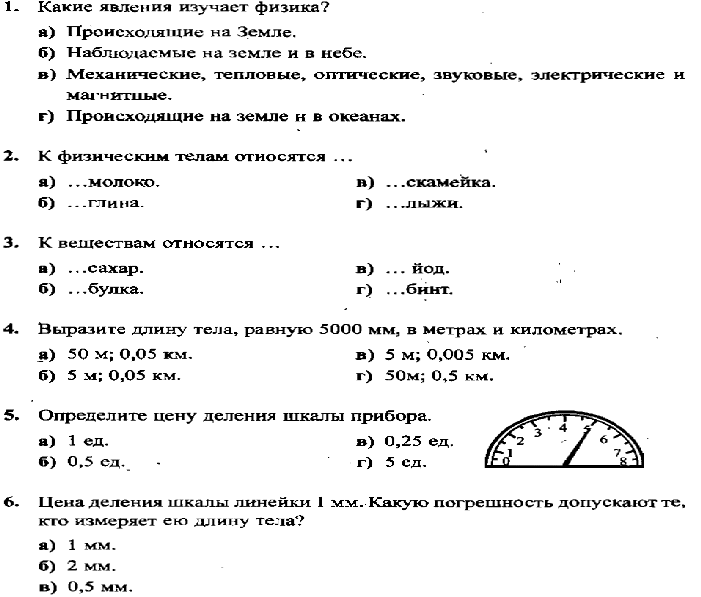 9: Мост 2, вид снизу без плота
9: Мост 2, вид снизу без плота
Рисунок 10: Угловой вид моста 3 с 10-миллиметровым интервалом между узорами поддерживает
Рисунок 11: Мостик 3, вид снизу
Рисунок 12: Мост 4, вид снизу с 10% опоры и расстоянием между узорами 10 мм
Рисунок 13: Вид моста снизу с 50% поддержкой и 2.Шаг рисунка 5 мм
Рисунок 14: Мост 5 без слоев интерфейса
Рисунок 15: Мост 6 с опорами повсюду
Рисунок 16. Мост 7 с опорами повсюду и опорным периметром
Рисунок 17: Вид снизу с шагом 2,5 мм линейных опор с периметром опоры
По опыту, параметры, которые часто регулируются при настройке опор, — это «Расстояние между узорами», «Процент опор», «Расстояние по осям X и Y», «Воздушный зазор» и «Поддержка везде».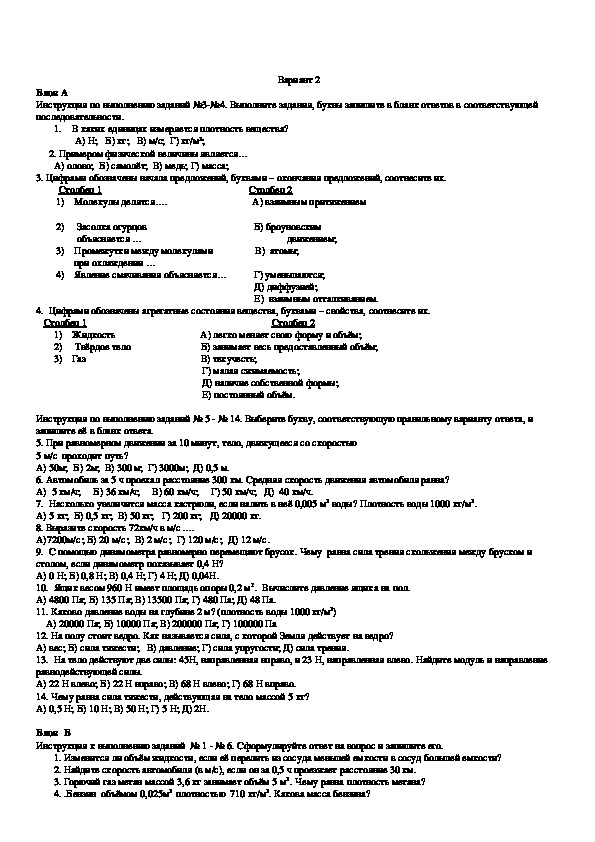
Изменения в шаге рисунка определяют количество используемых опор. Обычно расстояние меньше, если имеется множество поверхностей, охватывающих небольшое расстояние в направлениях X и Y. Для более плоских поверхностей модели на отрицательном пространстве практикующий может использовать большее расстояние между рисунками и добиться тех же желаемых опорных эффектов. Просто имейте в виду, что расстояние менее 10 мм позволяет получить от приличного до хорошего промежуточного слоя с соответствующей хорошей обработкой поверхности детали, в то время как расстояние более 10 мм часто проблематично.
Регулировка процента поддержки определяет плотность поддержки. Для больших выступов или поверхностей над большими отрицательными пространствами может быть рекомендован более высокий процент поддержки. Для небольших выступов или элементов может быть достаточно меньшего процента. На рисунках 12 и 13 показана гибкость опор при 10% и 50% «процентах поддержки» соответственно.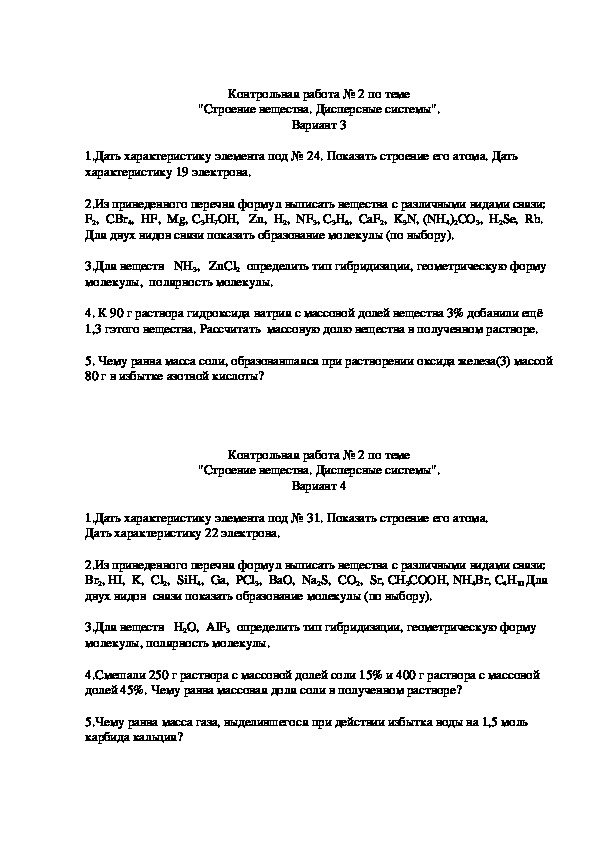
Регулировка «расстояния по осям X и Y» применяется при размещении опор рядом с частями модели, которые примыкают к отрицательному пространству в направлениях X и Y.Расстояние по умолчанию составляет 0,7 мм и может быть увеличено, если для заметных элементов рядом с отрицательным пространством требуется больше места для снятия опоры (см. Рисунок 18). Это может быть выгодно, когда есть несколько изменений поверхности в направлениях X и Y.
Рисунок 18: Расстояние по осям X и Y 0,7 мм
Воздушные зазоры — это расстояние между межфазным слоем и нижней частью поверхности модели (см. Рисунок 19). Чем больше воздушный зазор, тем легче снять опорную конструкцию.Просто имейте в виду, что большие воздушные зазоры могут привести к натяжению нижней части модели. Значение воздушного зазора по умолчанию составляет 0,3 мм.
Рисунок 19: Расположение воздушного зазора
Наконец, «Поддержка везде» означает, что опоры создаются во всех отрицательных пространствах модели, независимо от их местоположения (см. Рисунок 16). В результате образуются опоры между нижней частью модели и платформой для печати, а также в областях в середине модели, где существует отрицательное пространство.
Рисунок 16). В результате образуются опоры между нижней частью модели и платформой для печати, а также в областях в середине модели, где существует отрицательное пространство.
Подвести итог
Последний лакомый кусочек — признание того, что форма и функция, которые связаны с дизайном, часто определяют необходимость опор. Обычно, если деталь предназначена для выполнения определенной функции, то часто она может быть спроектирована там, где опоры не нужны. Разработчик может добавить фаски, радиусы или сегментировать деталь при достижении желаемой функциональности в конечном продукте. Однако, когда форма является наиболее важным соображением, для успешного завершения печати часто необходимы опоры.Не стесняйтесь экспериментировать, когда вы идете, и просто поймите, что поддержка — это помощь в ваших усилиях, а не хулитель. Прежде всего, не забудьте повеселиться и насладиться путешествием по 3D-печати.
Чтобы получить дополнительную информацию и узнать о различных растворимых материалах и о том, как они могут улучшить ваши отпечатки с двойной экструзией, прочитайте вторую часть нашего подробного обзора вспомогательных материалов и того, как печатать с PVA здесь: Как использовать вспомогательные материалы, часть 2.
MatterHackers выпускают Massive MatterControl 1.5 Обновление — 3DPrint.com
Компания MatterHackers, занимающаяся продажей товаров и материалов для 3D-печати из Южной Калифорнии, только что выпустила масштабное обновление своего популярного программного обеспечения для управления 3D-печатью MatterControl. Бесплатная программа для 3D-печати и нарезки с открытым исходным кодом широко рассматривается как более надежная версия Cura или Slic3r или как альтернатива платному ПО для 3D-печати, например Simplify3d. С их новым MatterControl 1.5, MatterHackers добавил огромный список новых функций, а также несколько исправлений старых ошибок из первого выпуска. Обновление 1.5 находится в разработке более четырех месяцев и является ответом на отзывы сообществ о дебютной производительности и функциональности программного обеспечения.
Красный — стандартная поддержка, желтый — интерфейсные слои. Синий — это опора с напечатанным воздушным зазором для облегчения удаления.
Одна из ключевых новых функций в MatterControl 1.5 — это полностью новая, полностью переписанная система поддержки. Новая система имеет улучшенные возможности обнаружения поддержки, которая оптимизирует размещение опорных конструкций и способно определить, где печать фактически опирается на опорную поверхность и лучше при определении того, какие части на самом деле должны быть поддержаны. Это не только уменьшает количество материала, необходимого для опор, но и упрощает их удаление и оставляет меньше следов на поверхности печати.
Новая функция «Процент поддержки» определяет, какая часть каждого слоя и какие сегменты будут получать поддерживающие структуры.Пользователи MatterControl теперь могут устанавливать уровни интерфейса, которые обеспечат более структурированные опоры без фактического присоединения какого-либо дополнительного или ненужного материала к самой модели. Обновление также допускает воздушные зазоры, которые удерживают опорную конструкцию как можно больше отдельно от остальной части модели, позволяя слоям охлаждаться более равномерно в процессе печати. Все эти новые функции приведут к более гладким конечным деталям и меньшему количеству сбоев при печати из-за неточных или недостаточных опорных структур.
Все эти новые функции приведут к более гладким конечным деталям и меньшему количеству сбоев при печати из-за неточных или недостаточных опорных структур.
Еще одна новая функция — «Baby Stepping» или настройка положения, которая в основном используется более опытными 3D-принтерами. Однако, добавив эту функцию непосредственно в MatterControl, любой может убедиться, что положение экструдера идеально отрегулировано, чтобы первый слой печатался идеально. Эта функция будет работать с любой прошивкой для 3D-печати. Обновление также предложит улучшенное слияние деталей, чтобы можно было легко добавить 3D-модели в базу или объединить две модели без каких-либо ошибок печати.MaterControl просто определяет, где перекрываются 3D-модели, и идеально объединяет их все в слайсере.
Улучшено слияние деталей.
Хотя некоторые 3D-принтеры предлагают возможность остановить печать в любое время, большинство моделей 3D-принтеров не позволяют отменить печать, пока принтер нагревается до температуры, и обычно останавливают всю операцию до тех пор, пока температура не будет достигнута.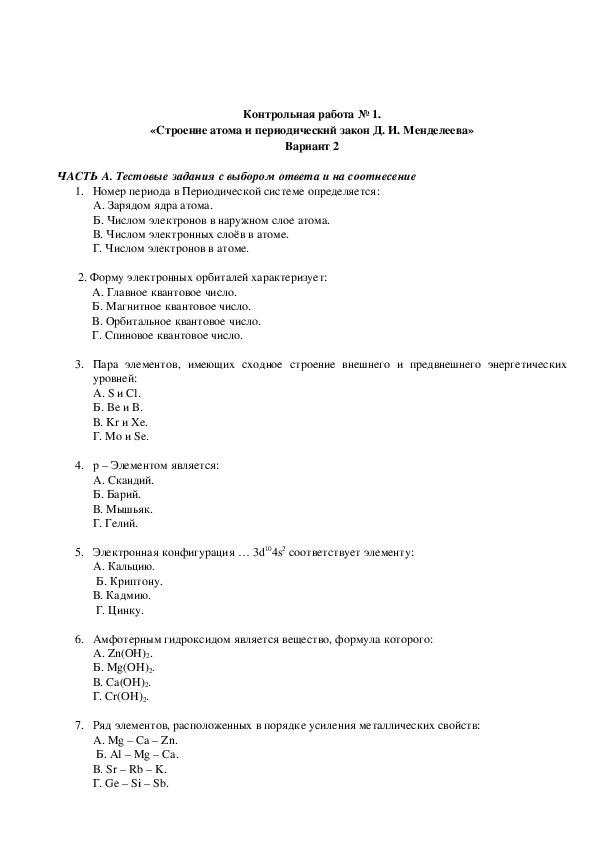 Это может быть проблемой, если пользователи случайно ввели неправильную температуру печати или хотели изменить настройки принтера без запуска печати и траты нити.Однако теперь MatterControl 1.5 дает пользователям возможность остановить или отменить печать, пока 3D-принтер все еще нагревается, поэтому пользователи могут вносить изменения в настройки печати или перезапускать печать по любой причине. Наконец, обновленное программное обеспечение для 3D-печати также предложит пользователям лучшее скрытие швов в процессе печати. Эта функция работает путем выбора оптимальной точки для начала 3D-печати каждого слоя, так что начальная и конечная позиции будут скрыты в естественно существующем шве или трещине.
Это может быть проблемой, если пользователи случайно ввели неправильную температуру печати или хотели изменить настройки принтера без запуска печати и траты нити.Однако теперь MatterControl 1.5 дает пользователям возможность остановить или отменить печать, пока 3D-принтер все еще нагревается, поэтому пользователи могут вносить изменения в настройки печати или перезапускать печать по любой причине. Наконец, обновленное программное обеспечение для 3D-печати также предложит пользователям лучшее скрытие швов в процессе печати. Эта функция работает путем выбора оптимальной точки для начала 3D-печати каждого слоя, так что начальная и конечная позиции будут скрыты в естественно существующем шве или трещине.
Взгляните на это короткое видео MatterHackers Ларса Брубакера, объясняющего некоторые из новых функций:
Вот список всех новых функций, которые будут добавлены в 1. 5 обновление:
5 обновление:
- Установить, будем ли убираться при смене островов
- Сделано возможным иметь различную ширину экструзии по первому периметру для компенсации более точных небольших отверстий.
- Добавлена максимальная скорость заполнения
- Добавить поддержку закрытия MatterControl во время печати
- Поместить в отчёт об аппаратных ошибках
- Улучшена функция локального поиска
- Добавлен визуальный индикатор сбоев http
- Сделал возможным визуализацию полупрозрачных линий экструзии
- Поддержка перетаскивания на виджет настроек по-прежнему добавляется в очередь
- Исправлено увеличение окна макроса по y
- Реализовано колесо прокрутки в виджете терминала
- Добавлены настраиваемые пользователем папки библиотеки
- Готовая функциональность по Брайлю 2
- Скорость при вращении 3D вида
- Улучшенная печать MatterControl Touch
- Улучшена поддержка программной клавиатуры Android
- Обработайте только самый внешний периметр спиральной вазой
- Исправлена нарезка для обработки сильно намотанных полигонов
Вот список всех исправлений сбоев и ошибок, включенных в 1.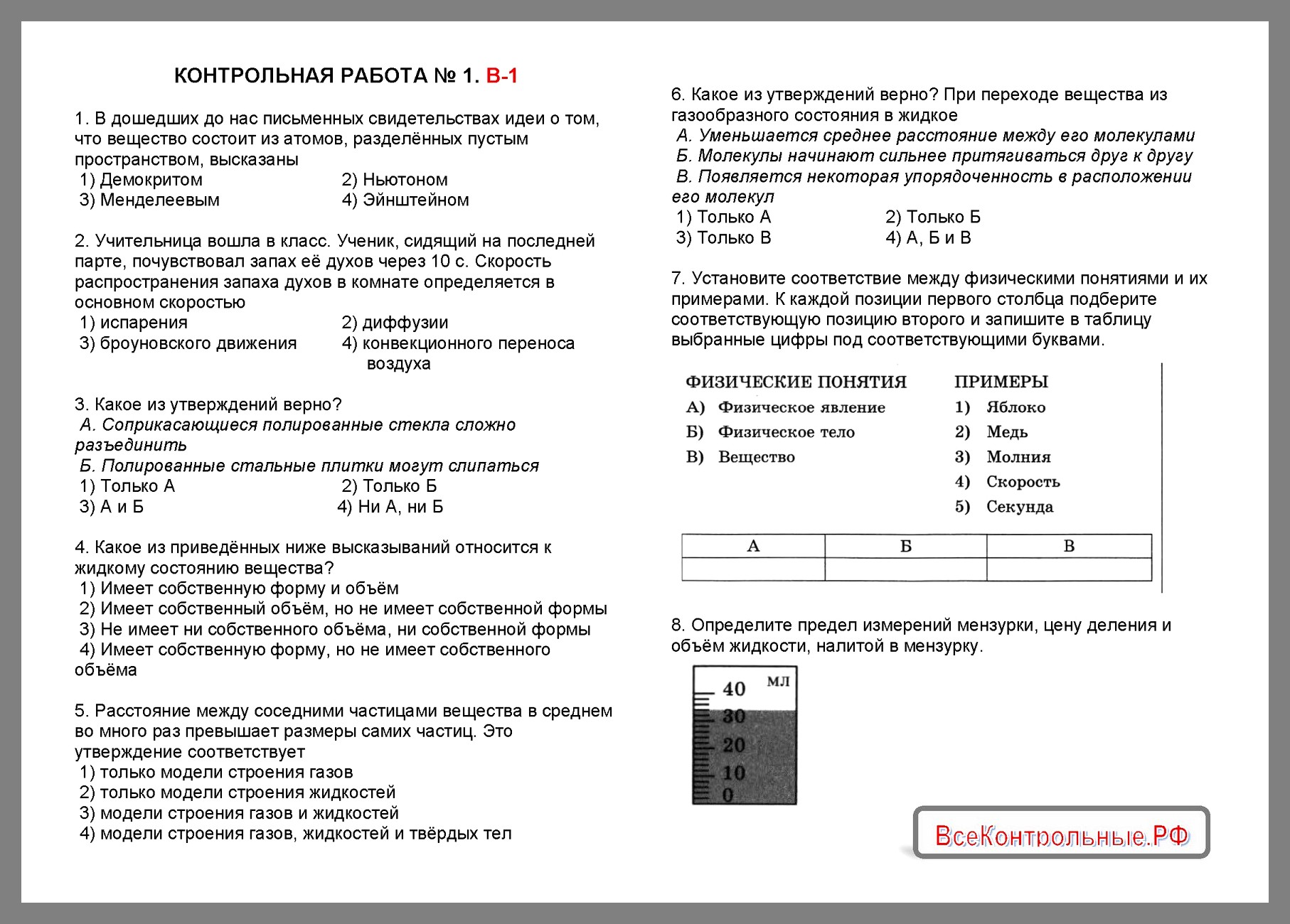 5 обновление:
5 обновление:
- Теперь сообщается о состоянии нагрева станины и экструдера для прошивки Repetier
- Теперь вы можете ввести частичный ввод в поле количества или миллиметра, и он не будет испорчен, если вы медленно
- Убедитесь, что мы выключаем все нагреватели при выключении
- Возможность сохранения в очередь при сохранении как
- Подавлять отчеты об ошибках и прерывать работу при ошибках отказа в доступе через COM
- Отчет о сохранении AMF
- Исправлена проблема скорости первого уровня
- Повышенная безопасность резьбы
- Упрощение использования страницы выравнивания на MatterControl Touch
- Окно сообщений стало проще использовать на MatterControl Touch
- Разрешить недопустимым форматам файлов изображений возвращать ошибку загрузки, а не выдавать утверждение
- Групповые объекты правильно перемещаются по кровати при масштабировании
- Сделано возможным редактировать позиции нивелирования по 3 точкам даже после того, как вы настроили нивелирование по 7 или 13 точкам.

- Чтобы функция сохранения всегда проходила через отдельный файл, чтобы не возникало коллизий с используемыми файлами
- Нет сбоев на поврежденных zip-файлах
- Исправлена ошибка при открытии и закрытии окна EEProm
- Восстановление функции очистки кэша
- Загрузка большого файла GCode больше не приостанавливает работу Android
- Загрузка настроек Repetier EEPROM больше не приостанавливает Android
Вы можете узнать больше о MatterControl 1.5 на MatterHackers здесь, и вы можете загрузить обновление MatterControl 1.5 на MatterControl.com. Мысли по поводу этого обновления? Обсудите на форуме MatterHackers Update Helps with 3D Supports на сайте 3DPB.com.
Пожалуйста, включите JavaScript, чтобы просматривать комментарии от Disqus.Что лучше всего подходит для вас
MatterControl vs Cura: Какой из них лучше и действительно ли имеет значение, какое программное обеспечение для нарезки вы используете? Прежде чем вы сможете начать 3D-печать, вам нужно будет смоделировать ваш дизайн и адаптировать его для печати как 3D-объекта.
, или слайсеры, переводит 3D-модели в слои, которые 3D-принтер может понять и распечатать. Однако не все программы нарезки обеспечивают одинаковую полезность или результаты. Учитывая их влияние на качество вашей модели, важно найти программное обеспечение, которое подойдет вам.
Например,Cura — одно из самых популярных программ для нарезки, которое поставляется в комплекте со многими принтерами. Однако в последние годы популярность MatterControl также возросла. Оба являются ультрасовременными слайсерами, поэтому выбор между ними может быть немного сложным.
Наше руководство по сравнению здесь, чтобы прояснить путаницу между ними. Мы рассмотрим сходства, различия, плюсы и минусы каждого программного обеспечения. Таким образом, вы можете протестировать каждый вариант, имея хорошее базовое представление о том, что они предлагают. Давайте начнем.
Основные различия между MatterControl и Cura
Основные различия между MatterControl и Cura:
- MatterControl требуется 100 гигабайт на жестком диске и 6 гигабайт оперативной памяти, тогда как Cura требуется 600 мегабайт на жестком диске и 8 гигабайт оперативной памяти.

- MatterControl дороже, так как расходует больше материала, тогда как Cura дешевле, так как работает с меньшим количеством материала.
- MaterControl использует систему пользовательского интерфейса на основе вкладок, тогда как Cura имеет единый режим просмотра с несколькими настройками, доступными через его меню настроек.
- MatterControl имеет интегрированную опцию нарезки и моделирования, тогда как Cura не имеет никаких функций настройки, поэтому модели необходимо редактировать в отдельном программном обеспечении CAD.
- MatterControl имеет сравнительно менее частые обновления, тогда как Cura выпускает еженедельные обновления и исправления ошибок.
- MatterControl предлагает ввод и вывод Gcode, тогда как Cura допускает только ввод Gcode
Прочтите и узнайте, какой из этих двух вариантов лучше подходит для ваших нужд. Как MatterControl конкурирует с Ultimaker Cura? Какие функции предлагает каждый из них? И какой слайсер лучше?
Что такое MatterControl?
MatterControl — это программа, которую вы можете использовать для выполнения множества процессов и задач при 3D-печати.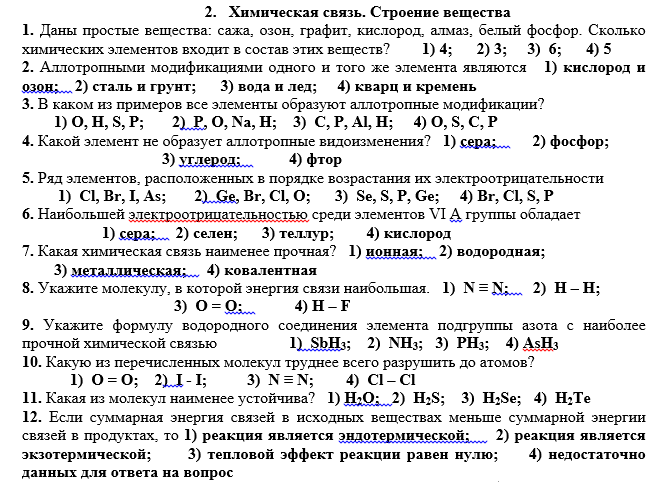 Большинство людей могут подумать, что 3D-печать похожа на обычную печать на бумаге, когда вы можете начать процесс нажатием кнопки, а затем оставить его на несколько секунд, и все в порядке.
Большинство людей могут подумать, что 3D-печать похожа на обычную печать на бумаге, когда вы можете начать процесс нажатием кнопки, а затем оставить его на несколько секунд, и все в порядке.
Но, как знает всякий, кто хоть раз пробовал или видел 3D-принтеры в действии, все не так просто. У 3D-печати есть множество задач и процессов, которые вам необходимо выполнить, и MatterControl может вам в этом помочь.
Более того, MatterControl позволяет использовать один пользовательский интерфейс для управления различными 3D-принтерами.Если это программное обеспечение позволяет выполнять различные задачи 3D-печати, вы ожидаете, что у него будет длинный список функций.
Функции MatterControl
MatterControl имеет несколько функций, которые позволяют вам делать несколько вещей при работе с 3D-моделями.
Имеется как средство просмотра 2D, так и средство просмотра 3D. Средство 2D-просмотра позволяет вам видеть слои при нарезке дизайна, а средство 3D-просмотра позволяет масштабировать, отражать или поворачивать дизайн, чтобы убедиться, что все в порядке, прежде чем печатать или разрезать его.
Основные характеристики:
- Библиотека позволяет вам хранить, управлять, организовывать и искать ваши проекты.
- Очередь печати, которая помогает вам организовывать и обрабатывать большие проекты.
- Раскрывающийся список принтеров, который поможет вам легко работать с различными 3D-принтерами, подключенными к MatterControl
- Мастер быстрой настройки различных 3D-принтеров
- Переключатель для различных механизмов нарезки, позволяющий использовать Slic3r, MatterSlice, Cura и другие.
- Терминал для просмотра и редактирования G-кода
Элементы управления принтером
MatterControl дает вам возможность легко взаимодействовать с вашим 3D-принтером. Когда вы начнете печать, MatterControl вызовет новый раздел: «Настройка».
Этот интерфейс позволит вам регулировать скорость и температуру принтера. Это также позволяет вам повозиться с настройками экструзии. Вы можете делать все это даже во время печати.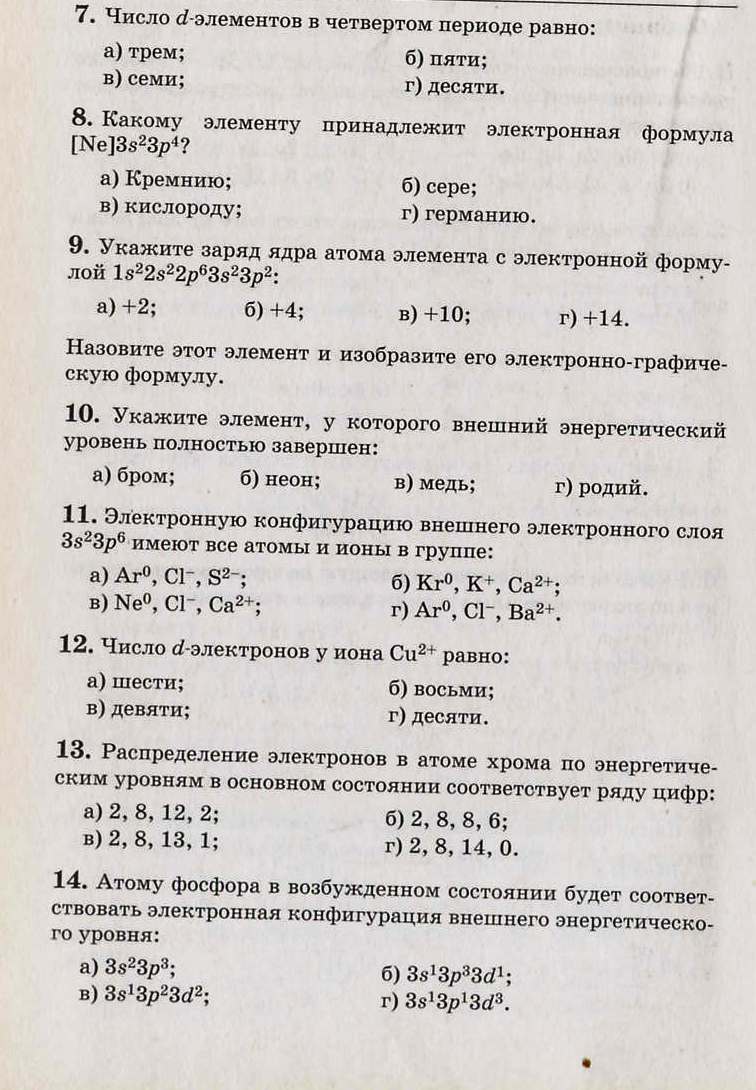
С функцией контроля температуры вы можете вручную нагревать экструдер и станину принтера.Просто сдвиньте ползунок температуры кровати и экструдера, чтобы убедиться, что они нагреваются по вашему вкусу. Или вы можете выбрать предустановки для PLA и ABS, если вы собираетесь использовать эти волокна.
| Нить | Кровать | Экструдер |
| PLA | 70º C | 180ºC |
| АБС | 130º C | 230ºC |
Более того, в этом разделе также будут показаны фактические температуры как для экструдера, так и для станины.
Управление перемещением
Вы также можете контролировать движения по трем осям. Вы можете установить эти оси вместе или по отдельности. Вы можете добиться большей точности, перемещая оси X, Y и Z на 0,1, 1 или 10 миллиметров. Вы можете контролировать движения этих осей только до начала печати.
Параметры настройки
Помимо элементов управления печатью, MatterControl также позволяет откалибровать платформу с функцией автоматического выравнивания. Эта функция позволит измерить количество точек на печатной платформе, посмотреть, под каким углом находится платформа, чтобы его можно было компенсировать во время печати.
Эта функция позволит измерить количество точек на печатной платформе, посмотреть, под каким углом находится платформа, чтобы его можно было компенсировать во время печати.
MatterControl также предоставляет вам терминал, который позволит вам повозиться с G-кодом объекта, который вы собираетесь распечатать, а также с самим 3D-принтером.
На отдельной вкладке настроек вы можете выбрать, какой уровень настроек вы хотите: простой, средний и расширенный. Это означает, что вы можете легко контролировать каждый аспект вашей печати, выбирая расширенные настройки, но вы можете сделать это очень просто, если выберете простые.
Вот настройки, которые можно изменять для каждого уровня:
Простой
- Плотность заполнения
- Высота слоя
- Выбор вспомогательных материалов и плотов
Средний
- Поля
- Характеристики нити
- Заполнение
- Настройка слоя или периметра
- Подробная информация о плотов и вспомогательных материалах
- Технические характеристики принтера
- Юбки
Продвинутый
- Все, что можно контролировать с помощью простых и промежуточных уровней настройки
- Дополнительные возможности нарезки
- Опции вывода
- Ремонт
- Настройки для двух и более экструдеров
- Переключение между различными машинами нарезки
Конвертер изображений
MatterControl также поставляется с конвертером изображений, который позволяет легко преобразовывать 2D-изображение в 3D-модель.
MatterControl Cloud Sync
MatterControl предлагает облачную службу хранения, которая позволяет хранить ваши проекты в облаке и получать к ним доступ из любого места.
У вас также есть доступ к веб-порталу, чтобы проверить свои отпечатки. Это означает, что вы можете видеть, готовы ли ваши 3D-отпечатки, даже если вы находитесь в нескольких милях от принтера.
Приложения для проектирования MatterControl
Приложения для дизайна предоставляют вам все инструменты, необходимые для создания или изменения любого дизайна. Это означает, что вы можете использовать MatterControl для разработки чего-либо с нуля.Но вы также можете сэкономить время, имея доступ к готовым проектам, которые вы можете изменить по своему вкусу.
Например, если вы хотите напечатать чашку на 3D-принтере, вы можете найти для нее дизайн. Затем вы можете настроить его, чтобы он был больше, или иметь для него большую ручку. Вы также можете добавить или изменить текст на чашке, чтобы персонализировать его.
Системные требования
MatterControl не требует слишком много ресурсов для работы. Вы можете использовать его на ПК с Windows, macOS или Linux. Вам понадобится:
- 2 гигабайта для 64-битной RAM
- 6 гигабайт на жестком диске
- Дисплей 800 на 600 пикселей
- Процессор минимум 1 гигагерц
- DirectX 9 с WDDM 1.0 драйвер
Для более плавной работы вы можете оснастить свой компьютер более быстрым процессором не менее 3 гигагерц, 6 гигабайт оперативной памяти, 100 гигабайт места на жестком диске и большим дисплеем.
Что может быть лучше
Приложения для дизайна позволяют использовать только модели, которые вы ранее создали сами, хотя есть планы, позволяющие пользователям делиться своими собственными проектами для всеобщего использования.
MatterControl: The Bottom Line
Вам понравится, как MatterControl объединяет функции дизайна, печати и подготовки в одной программе.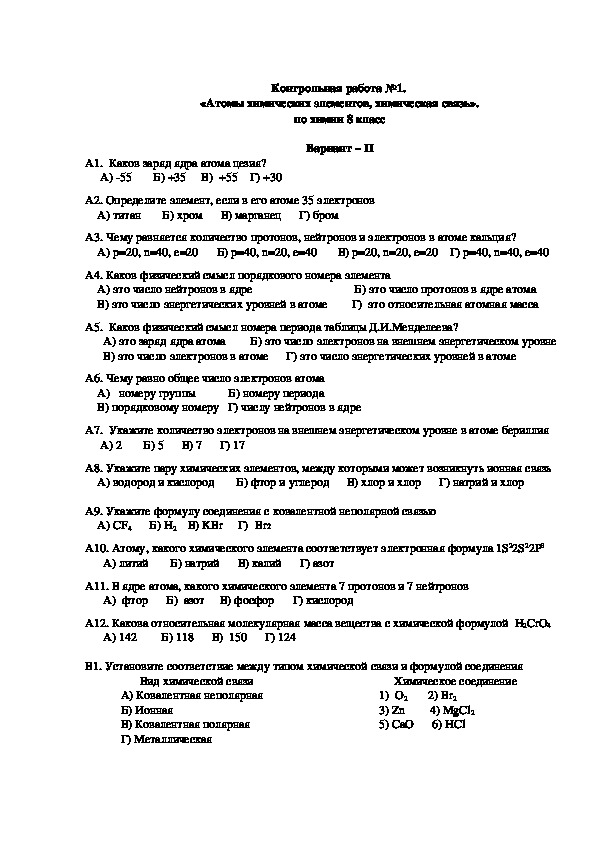 Создать дизайн или внести в него дизайн, который можно настроить в соответствии со своими предпочтениями, несложно.
Создать дизайн или внести в него дизайн, который можно настроить в соответствии со своими предпочтениями, несложно.
Более того, это бесплатно. Представьте, что вы можете раскрыть свои творческие способности и воображение. Вы можете создавать нужные детали и 3D-объекты, не ограничиваясь программными ограничениями. Вы также можете применять настройки по своему усмотрению и работать с различными программами слайсеров в MatterControl.
Все, что вам нужно знать об Ultimaker Cura
Cura — это программное обеспечение для слайсера, разработанное Ultimaker, которое производит 3D-принтеры.Любой желающий может зайти на сайт Ultimaker и бесплатно скачать программу. Они могут использовать его, если у них есть совместимый 3D-принтер.
Ultimaker Cura в настоящее время является наиболее широко используемым программным обеспечением для 3D-печати в мире, которым пользуются миллионы пользователей. Вы можете использовать его для простой и быстрой подготовки отпечатков, настройки параметров печати и даже для работы с вашей программой САПР, чтобы упростить и ускорить рабочий процесс.
Особенности Ultimaker Cura
Как нетрудно догадаться, в Cura также есть ряд инструментов и функций, которые вам следует знать.
Инструменты для нарезки Ultimaker Cura
Cura имеет гибкий и мощный механизм нарезки, который позволяет настраивать параметры печати всего несколькими щелчками мыши. В нем есть предустановленные профили, которые можно использовать для надежной печати. Вы можете заказывать более 400 различных настроек, что позволяет осуществлять детальный контроль.
Интеграции
Cura совместим со многими устройствами и сторонним программным обеспечением. Вы можете использовать его для работы с самыми разными файлами, включая
.- 3D-файл для производства (3MF)
- Файлы растровых изображений (BMP)
- Файлы в графическом формате обмена (GIF)
- Файлы Объединенной группы экспертов по фотографии (JPG)
- Файлы переносимой сетевой графики (PNG)
- Стандартный язык треугольников и файлы стереолитографии (STL)
- Файлы 3D-объектов Wavefront (OBJ)
- Файлы проекта Xara3D (X3D)
Более того, Cura без проблем работает с 3D-принтерами Ultimaker, а также с программами САПР, такими как Autodesk Inventor, Siemens NX, SolidWorks и другими.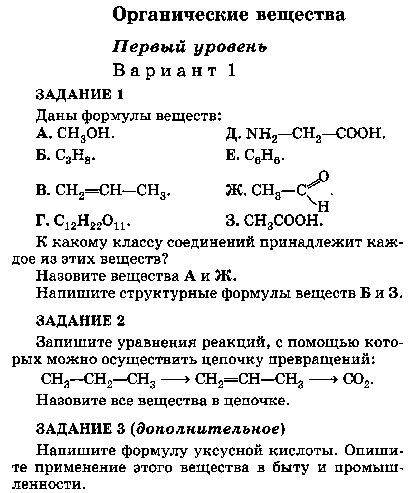
Простота использования
Ultimaker Cura делает 3D-печать намного проще. На подготовку модели у вас уйдет всего несколько минут, меньше, если вы используете рекомендуемые настройки. Вам нужно только выбрать настройки качества и скорости, чтобы начать печать.
Обновления и другое
Более того, Ultimaker регулярно обновляет Cura. Это гарантирует, что у вас под рукой будут лучшие инструменты и самые передовые технологии.
У вас также есть доступ к Ultimaker Marketplace, который позволяет загружать плагины, которые могут улучшить вашу печать, а также профили материалов, чтобы вам не приходилось вводить вручную при использовании и настройке сторонних материалов.
Наконец, вы будете потрясены доступными материалами поддержки. Существуют официальные каналы поддержки для Cura, сотни руководств на Youtube по использованию программы и база знаний, в которой участвуют более 26 000 участников.
Это означает, что если вы столкнетесь с проблемой или у вас возникнут проблемы с использованием Cura, вы можете положиться как на компанию, так и на сообщество пользователей.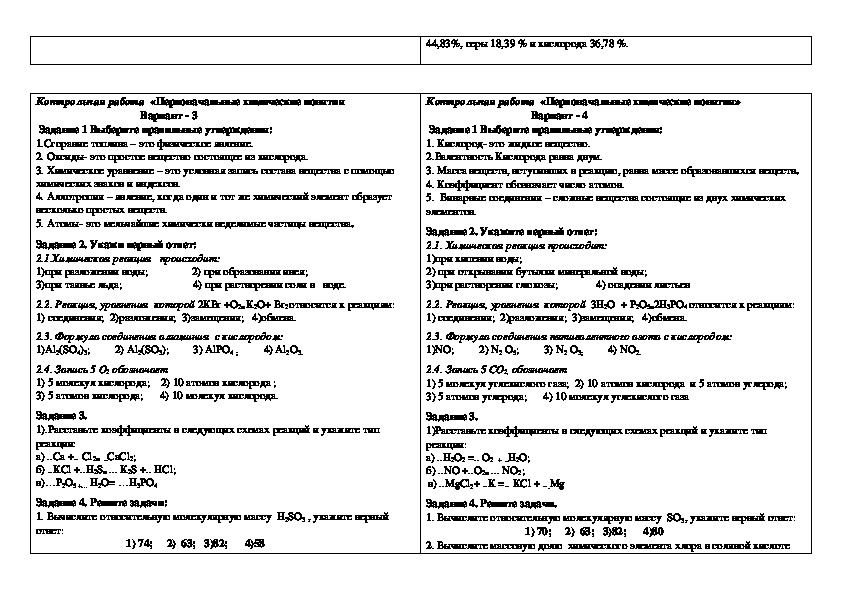
Минимальные и рекомендуемые требования
Вы можете запустить Ultimaker Cura на своем компьютере, если у вас следующие характеристики:
- 1024 на 768 пикселей для дисплея
- 4 гигабайта ОЗУ
- 550 мегабайт свободного места на жестком диске
- Графическая карта, совместимая с OpenGL 4.1
- Intel Core 2 или AMD Athlon 64
Но для бесперебойной работы Cura вам потребуется как минимум Intel Core i3 или AMD Athlon 64, 600 мегабайт свободного места на жестком диске и как минимум 8 гигабайт оперативной памяти.
Ultimaker Cura: итоги
Суть использования этого программного обеспечения в том, что вы можете сделать его настолько простым, насколько захотите. Вы можете просто использовать рекомендованные профили и загрузить свой 3D-объект, чтобы начать печать. Но вы, безусловно, можете настроить параметры по своему усмотрению, если хотите полностью контролировать свои 3D-отпечатки.
Вы можете использовать Cura для машин с одним или двумя экструдерами. Cura также упрощает создание или изменение дизайна. В этой программе есть простые в использовании инструменты для этого.
Cura также упрощает создание или изменение дизайна. В этой программе есть простые в использовании инструменты для этого.
Cura позволяет вам делать много вещей, и по большей части они предоставляют функции, функции и инструменты, которые хорошо работают. Более того, Cura является расширяемой с помощью множества плагинов и расширений, которые вы можете использовать.
MatterControl против Ultimaker Cura: The Showdown
Хотя и MatterControl, и Ultimaker Cura имеют открытый исходный код и имеют широкий диапазон совместимости, между ними есть некоторые незначительные различия.Что это?
Стоимость
Cura и MatterControl — это программное обеспечение с открытым исходным кодом, основанное на сообществе, которое можно использовать совершенно бесплатно. Cura поставляется с рядом 3D-принтеров или может быть загружена с веб-сайта компании или продавца. MatterControl можно скачать прямо с сайта компании.
Поэтому, если вы не уверены, какое программное обеспечение выбрать, вы всегда можете попробовать оба. Знание того, какой из них правильный, поможет вам сэкономить время, деньги и материалы; но вы можете дать обоим шанс узнать, какой из них лучше отвечает потребностям вашего проекта.
Знание того, какой из них правильный, поможет вам сэкономить время, деньги и материалы; но вы можете дать обоим шанс узнать, какой из них лучше отвечает потребностям вашего проекта.
MatterControl vs Cura — Простота использования
Простота использования программного обеспечения для 3D-нарезки — довольно субъективный элемент. Но мы оцениваем приложения по доступности для начинающих. Если начинающие могут с легкостью освоить программное обеспечение, оно должно быть простым в использовании.
Между Cura и MatterControl может показаться, что Cura имеет преимущество, учитывая его широкую популярность и предустановленные параметры профиля. Он используется как новичками, так и опытными пользователями для печати моделей для личного или коммерческого использования.Таким образом, он безусловно переходит порог простоты использования с честью. Однако мы бы сказали, что Cura в конечном итоге не оправдывает ожиданий MatterControl.
MatterControl позволяет моделировать в своем приложении — огромный плюс.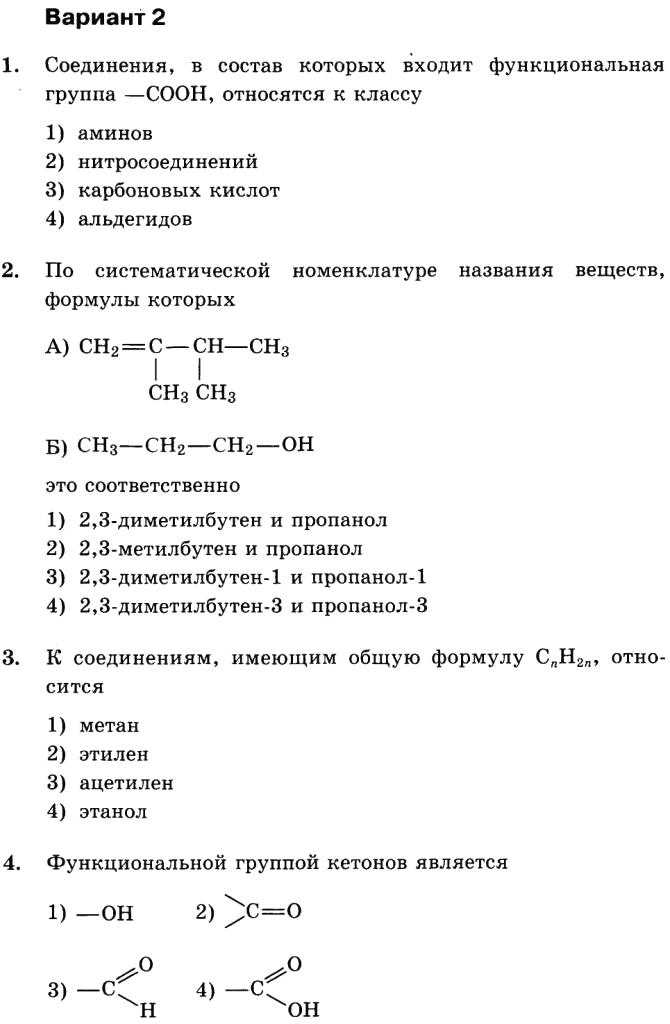 Это также дает пользователю возможность настраивать G-коды… В сочетании с функциями, которые должен иметь любой качественный слайсер, MatterControl представляет собой надежный продукт, который довольно прост в использовании людьми всех уровней, при этом обеспечивая гибкость и функциональность нарезки.
Это также дает пользователю возможность настраивать G-коды… В сочетании с функциями, которые должен иметь любой качественный слайсер, MatterControl представляет собой надежный продукт, который довольно прост в использовании людьми всех уровней, при этом обеспечивая гибкость и функциональность нарезки.
MatterControl vs Cura — Поддержка
Служба поддержки играет большую роль в повышении уровня 3D-энтузиаста или производителя. Ошибки являются частью любого программного обеспечения, и упреждающие срезы будут регулярно обновлять свое программное обеспечение для удаления ошибок, а также добавлять другие обновления качества жизни.
Кроме того, служба поддержки также может помочь в диагностике любых проблем, с которыми вы сталкиваетесь с программным обеспечением / принтером, чтобы вы могли понять, как оптимизировать систему для ваших нужд.
MatterControl и Cura имеют отличную поддержку своего программного обеспечения с открытым исходным кодом.Оба они являются сообществами, основанными на собственном моде / маркетплейсе, и относительно быстро реагируют на отзывы потребителей.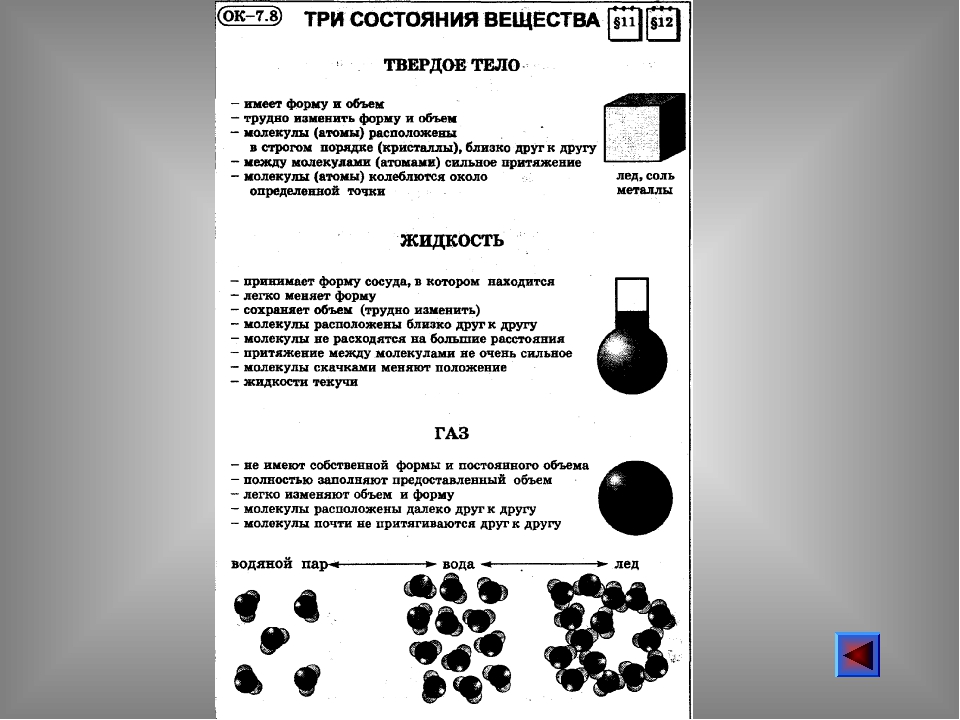
Если у вас возникнут какие-либо проблемы с любой из компаний, обратитесь в их службу поддержки клиентов или обратитесь на форумы их сообщества.
MatterControl против Cura — за и против
Плюсы MatterControl
- Бесплатное программное обеспечение с открытым исходным кодом
- Моделирование + слайсер в одной упаковке
- Простой в использовании интерфейс
- Расширенные функции для точной настройки вашего принтера
- Превосходные результаты при минимальной поддержке и отходах материала
- Частые обновления
- Разнообразное сообщество с интегрированным рынком программного обеспечения
Минусы MatterControl
- Нарезка может быть немного медленнее, чем другие варианты по этому вопросу
Cura Pros
- Бесплатное программное обеспечение с открытым исходным кодом
- Традиционный слайсер с расширенными функциями
- Быстрое, эффективное и наглядное рабочее место
- Настраиваемый
- Качественные модели
- Обновления еженедельно
Cura Cons
- Модели необходимо отредактировать в отдельном файле САПР для корректировки
- Невозможно вывести G-коды
- Требуется больше усилий, чтобы получить правильные настройки
Mattercontrol тратит больше материала на опору
В этом видео вы увидите, что при использовании Cura и MatterControl для печати одного и того же объекта, Cura использует гораздо больше материала для изготовления полей, в то время как MatterControl почти не имеет полей.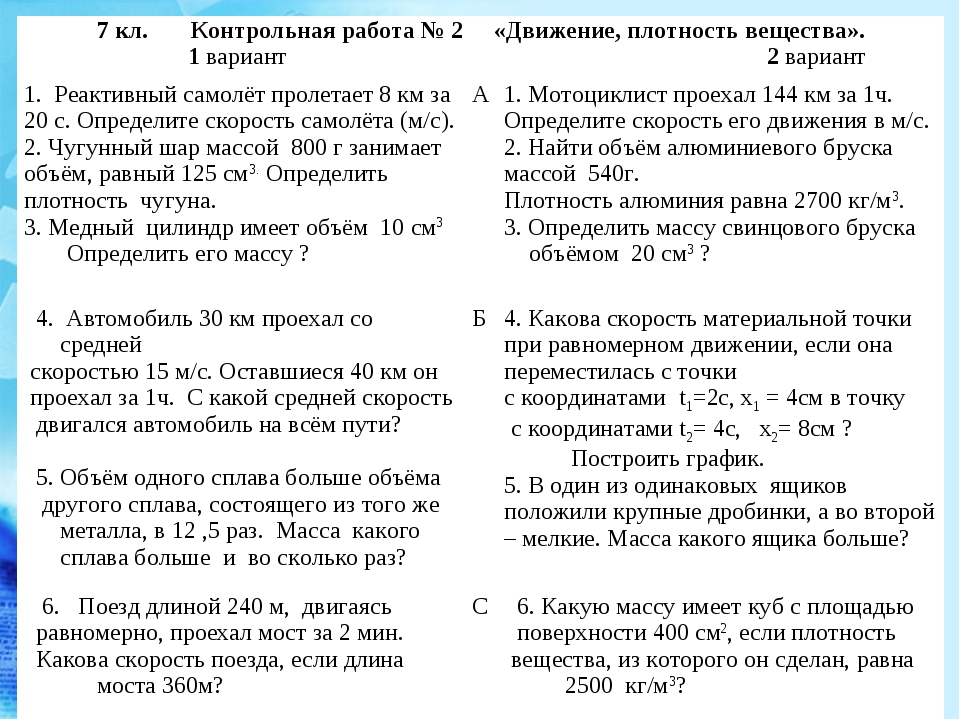
Однако Cura использует меньше волокон для создания опоры, чем MatterControl. В конце концов, Cura поможет вам сэкономить больше нити.
Cura требует больше времени для завершения печати
MatterControl занял всего 56 минут, что на две минуты быстрее, чем Cura. Может показаться, что это не так уж много времени, но на видео образец отпечатка был довольно маленьким. Если бы вы печатали более крупный объект, разница во времени была бы более значительной.
Оба варианта позволяют легко получить поддержку от печати
Опорные конструкции и поля необходимы для обеспечения стабильности вашего 3D-отпечатка, чтобы он не опрокидывался и не позволял удерживать один слой даже после печати последующих слоев.
Некоторые слайсеры часто затрудняют снятие опоры, что повреждает сам отпечаток. К счастью, при использовании MatterControl или Cura легко снять опору и край.
Качество печати
Когда дело доходит до качества печати, обеспечивают как Cura, так и MatterControl. Однако у MatterControl было больше точек соприкосновения между службой поддержки и самой моделью.
Однако у MatterControl было больше точек соприкосновения между службой поддержки и самой моделью.
Тем не менее, он использовал минимальную опору, которая больше походила на ветки деревьев, которые были размещены там, где это было необходимо.
С другой стороны, у Cura оказалась очень подробная модель, которая может показать вам даже мельчайшие детали. Cura использовала очень минимальное количество филамента для опор и имела очень мало контактов между опорой и отпечатком.
Сравнение с другими бесплатными программами слайсера
Разница между MatterControl и Cura заключается в том, что они настолько малы, что легко отказаться от одного и отказаться от другого. Этот факт станет более очевидным, если вы сравните эти две программы с другими бесплатными программами-слайсерами, такими как PrusaSlicer и Ideamaker.
PrusaSlicer
PrusaSlicer — это программа с открытым исходным кодом, которая предлагает множество функций и поставляется с регулярными обновлениями, чтобы со временем все стало лучше.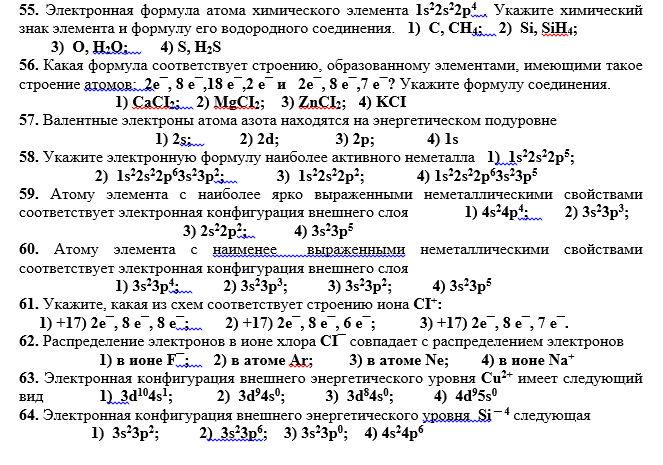 Вы можете использовать его на машинах Linux, Mac и Windows.
Вы можете использовать его на машинах Linux, Mac и Windows.
В настоящее время он доступен на 14 языках и поставляется с более чем 110 профилями из смолы и волокна накаливания. Его может использовать кто угодно, будь то новички, продвинутые пользователи или эксперты.
Особенности PrusaSlicer
Одним из самых больших достоинств PrusaSlicer является то, что ему удается поддерживать чистый и простой пользовательский интерфейс даже со всеми предлагаемыми функциями.
Вы можете использовать автоматические настройки для поддержки, или вы можете настроить ее по своему вкусу. Он может работать с различными материалами, а профили нити обновляются автоматически.
Это лишь некоторые из функций, которые вы можете ожидать от PrusaSlicer.
Чем отличается PrusaSlicer с MatterControl и Cura
По сравнению с Cura и MatterControl, PrusaSlicer использует больше материала для создания структур поддержки, чем обе программы. Также требуется значительно больше времени для завершения печати за 73 минуты
Когда вы снимаете опору для 3D-печати, есть много мест, где опора соприкасается с 3D-моделью.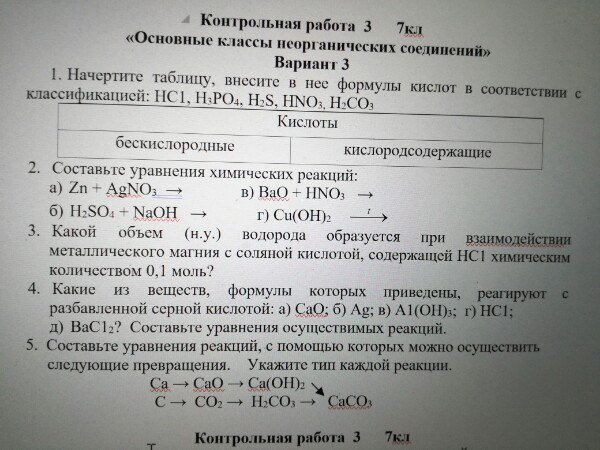 Это делает 3D-объект грязным и неровным.
Это делает 3D-объект грязным и неровным.
Ideamaker
Ideamaker позволяет подготовить файлы для 3D-печати. Вы можете работать с совместимыми форматами файлов, такими как STL, OBJ, OLTP и 3MF, всего в два клика.
В этом бесплатном слайсере есть ряд дополнительных функций, которые можно ожидать от платного программного обеспечения. Вы можете настроить профили и опоры, чтобы сделать каждую печать идеальной.
Другие функции, которые вы можете ожидать от Ideamaker, включают:
- 3D и поперечный разрез
- 64-битная обработка
- Автоматическая компоновка различных файлов, которые можно распечатать за один раз
- Автоматическое разделение деталей, если вы печатаете что-то, что нужно собрать.
- Доступен на разных языках
- Настраиваемая высота слоя
- Библиотека шаблонов печати, профилей нарезки, файлов печати и файлов моделей в IdeaMaker
- Последовательная печать
Чем отличается IdeaMaker от MatterControl и Cura?
Ideamaker сравнивается как с MatterControl, так и с Cura в том, что он не тратит слишком много материала при создании опорных конструкций. Более того, он печатается очень быстро. По сравнению с почти часом для MatterControl и Cura, IdeaMaker требуется всего 41 минута, чтобы полностью напечатать аналогичную модель.
Более того, он печатается очень быстро. По сравнению с почти часом для MatterControl и Cura, IdeaMaker требуется всего 41 минута, чтобы полностью напечатать аналогичную модель.
Однако опорные конструкции трудно удалить при печати с помощью IdeaMaker. Это может привести к плохому качеству печати и увеличению времени на постобработку.
Simplify3d
Если вы ищете надежную программу нарезки с некоторыми дополнительными функциями, Simplify3d не может быть лучше.В нем есть несколько ресурсов и функций, которые помогут воплотить ваши идеи в жизнь.
Не говоря уже о том, что если вы новичок, который изучает структуру, компания предоставляет несколько руководств и ресурсов, которые помогут вам изучить все тонкости 3D-печати с Simplify3d. Он также очень нагляден, прост в настройке и навигации для пользователей. Регулировки также можно увидеть визуально; тем самым улучшая его общую производительность.
Однако, в отличие от других, упомянутых в этой статье, Simplify3d — это платное программное обеспечение, которое необходимо приобретать через веб-сайт компании.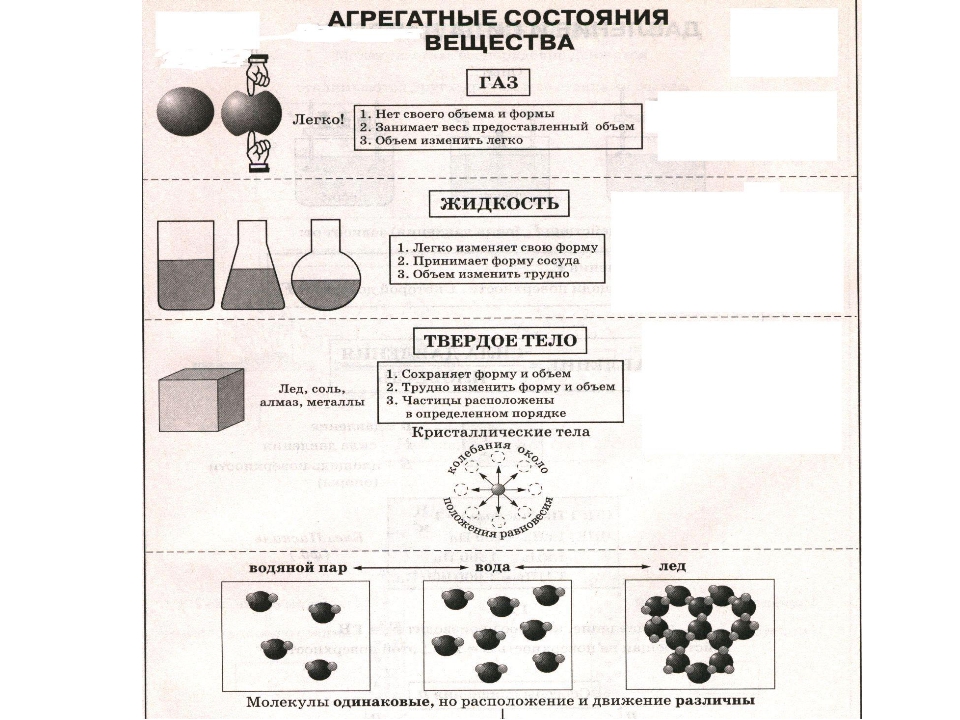 Он совместим с большинством принтеров, и список можно просмотреть на их веб-сайте перед покупкой.
Он совместим с большинством принтеров, и список можно просмотреть на их веб-сайте перед покупкой.
В целом, это хорошая и надежная программа, которой доверяют многие в отрасли.
Часто задаваемые вопросы
В чем разница между программами САПР и слайсерами?Когда вы занимаетесь 3D-печатью, вам действительно нужны две части программного обеспечения, которые позволят вам сначала спроектировать свой 3D-объект, а затем подготовить ваши файлы к печати.
Программы САПР и программное обеспечение для трехмерного проектирования позволяют создавать трехмерные модели.Некоторые из них могут быть очень простыми в использовании, например, вы можете нарисовать круг, а программа позаботится о том, чтобы превратить его в сферу.
Другие могут усложниться, и вам потребуется указать каждое измерение, которое вы хотите создать. Между тем, слайсер «разрежет» ваши 3D-проекты на разные слои. Эти слои укажут вашему 3D-принтеру, куда отправить экструдер.
Слайсеры выполняют множество задач в фоновом режиме, например, вычисляют заполнение, придумывают необходимую поддержку и знают, где находятся внешние петли.Но в основном он сообщает экструдерам, куда он должен идти. Он преобразует ваши 3D-объекты в срезы, которые поймут ваши 3D-принтеры.
Все ли программы слайсеров бесплатны?Хотя MatterControl, Cura и некоторые другие имеют открытый исходный код, существуют некоторые платные программы. Однако если вам интересно, насколько хороши бесплатные программы, ответ таков: они довольно хороши.
По правде говоря, между бесплатными программами и платными нет особой разницы.Платные программы могут обновляться чаще и иметь специальную службу поддержки. Но обычно бесплатные программы, такие как Ultimaker Cura, могут иметь такую же всестороннюю техническую поддержку, а также полезное сообщество.
Для платных опций у вас есть целый ряд вариантов:
• KiSSlicer, который могут использовать новички и опытные пользователи, имеет бесплатную опцию, но версии Pro и Premium могут стоить от 35 до 40 долларов.
• Netfabb Standard, который предназначен для более продвинутых пользователей может стоить от 240 до 14 000 долларов в год.
• Simplify3D стоит 150 долларов для использования
Вы можете не задумываться об этом слишком много, но хороший 3D-слайсер может улучшить качество ваших отпечатков.Верно и обратное: это может испортить идеально хороший отпечаток, даже если вы используете первоклассный 3D-принтер.
Плохая программа для 3D-слайсера откроет процесс 3D-печати для большего количества ошибок, таких как неудачные отпечатки, отсутствие печати или плохой вид отпечатков.
И MatterControl, и Cura позволяют пользователям открывать Gcode. Но MatterControl также предоставляет дополнительные параметры ввода и вывода Gcode, тогда как Cura позволяет вводить только Gcode.
Как печатать с помощью Cura или MatterControl? Как указано выше, этапы настройки и доступа к параметрам печати различаются по своему положению, но процесс печати модели на обоих устройствах прост.
• Подключите принтер к программному обеспечению.
• Настройте предпочтительные параметры или загрузите предустановку.
• Импортируйте модель и выберите параметры нарезки.
После того, как все параметры будут соблюдены, вы можете просто распечатать модель
. Кроме того, Cura и MatterControl позволяют вы можете установить предустановки для связанных принтеров; поэтому вам нужно будет импортировать модель и распечатать ее напрямую, без каких-либо дополнительных действий.Это отличный вариант для 3D-принтеров в школах.
Если вам нужен мод или дополнительные плагины, у MatterControl есть интегрированная торговая площадка для легкого доступа. У Cura есть сообщество моддеров, которое может вам помочь. Кроме того, оба имеют дополнительную совместимость с плагинами для повышения их функциональности.
MatterControl против Ultimaker Cura: что выбрать?
Если вы ищете слайсер получше, то можете смело рассмотреть как MatterControl, так и Ultimaker Cura. Обе программы являются очень мощными слайсерами, которые обеспечивают отличное качество печати, быстрое время печати, и вы можете использовать обе программы бесплатно. Кроме того, они не тратят слишком много ваших нитей, а опору и край легко снимать с отпечатков.
Обе программы являются очень мощными слайсерами, которые обеспечивают отличное качество печати, быстрое время печати, и вы можете использовать обе программы бесплатно. Кроме того, они не тратят слишком много ваших нитей, а опору и край легко снимать с отпечатков.
Что касается программ слайсеров, Ultimaker Cura немного лучше, чем MatterControl. Во-первых, Cura использует меньше материалов для поддержки, чем MatterControl. У него также меньше точек контакта между опорой и 3D-объектом, который вы печатаете. Он также дает вам доступ к библиотеке плагинов и профилей, некоторые из которых предоставлены сообществом пользователей.Кроме того, Cura постоянно обновляется.
Но MatterControl может иметь смысл для некоторых людей. Во-первых, это позволяет вам создавать свой собственный дизайн в самой программе. В отличие от Cura, который работает над этим, используя интеграцию с программным обеспечением CAD.
Помимо того, что MatterControl является универсальным центром для ваших задач 3D-печати, он отлично справляется со своими задачами по нарезке.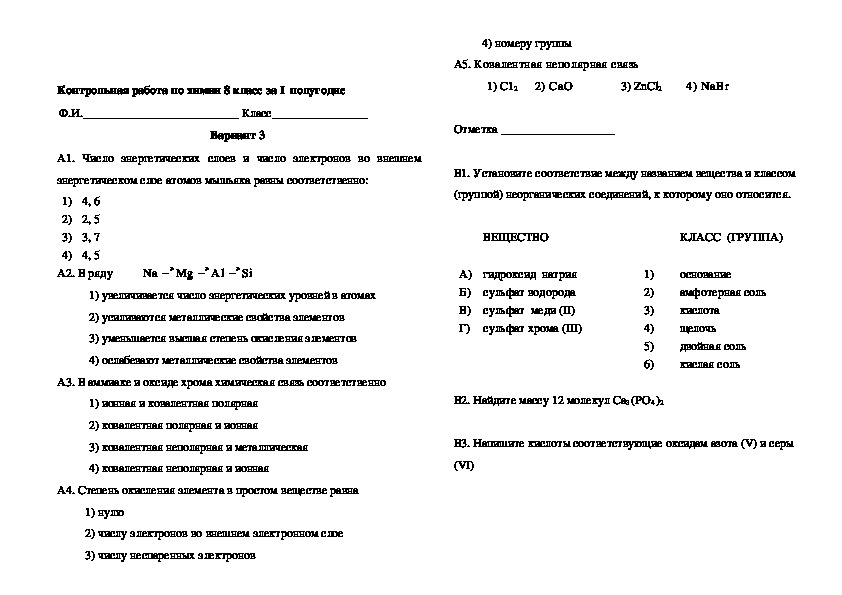

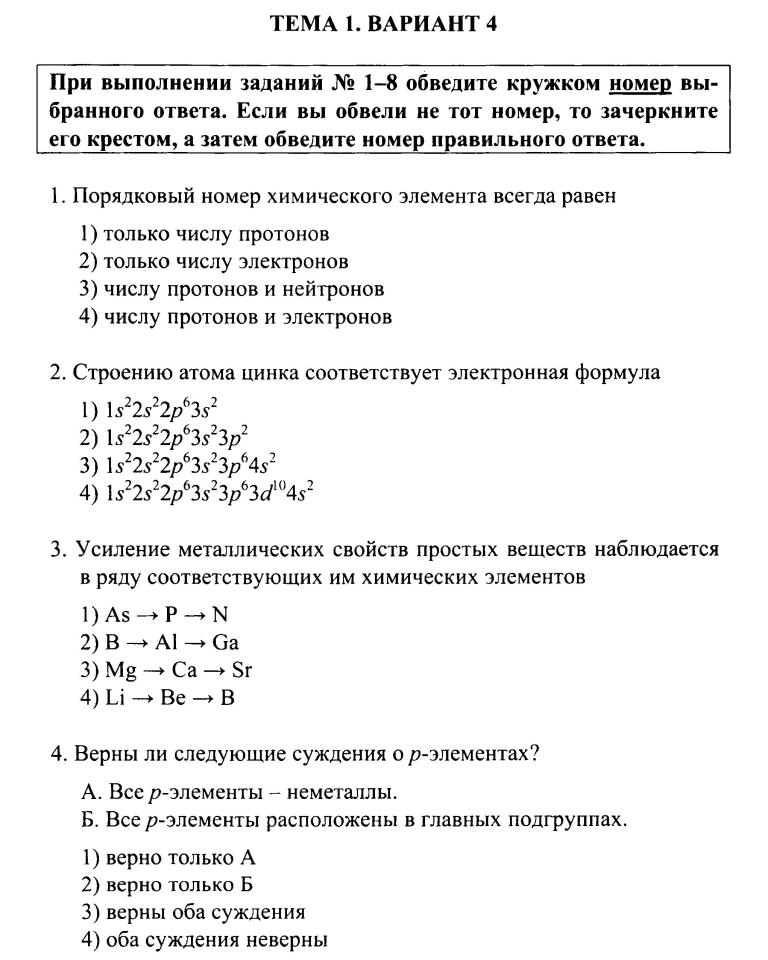
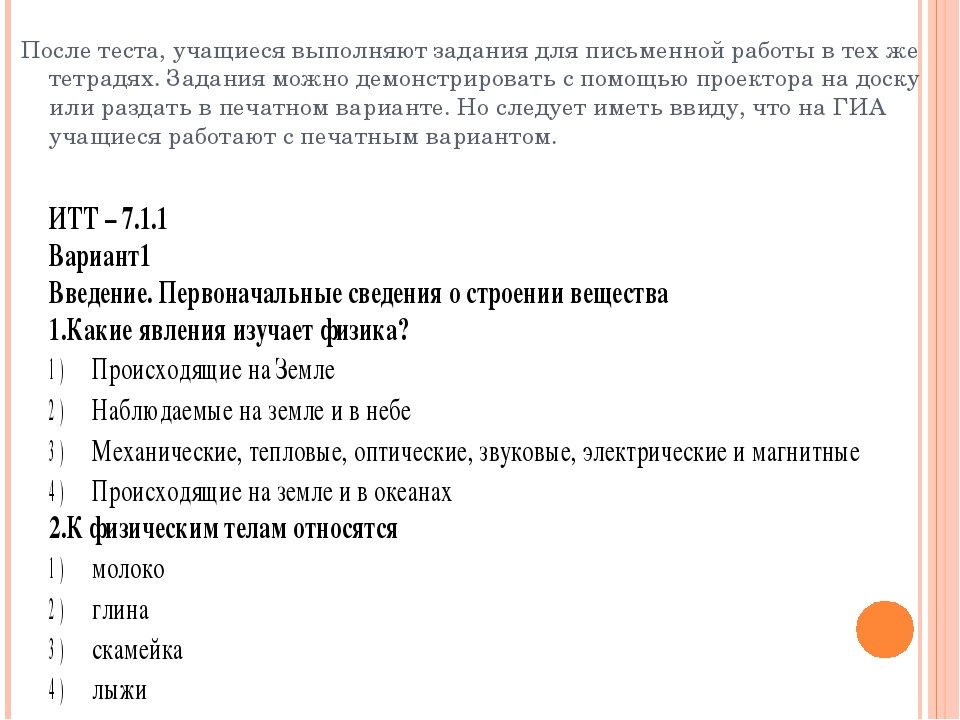 И. Менделеева», «Строение вещества. Химическая связь» — 12.05.20 — вторник
И. Менделеева», «Строение вещества. Химическая связь» — 12.05.20 — вторник
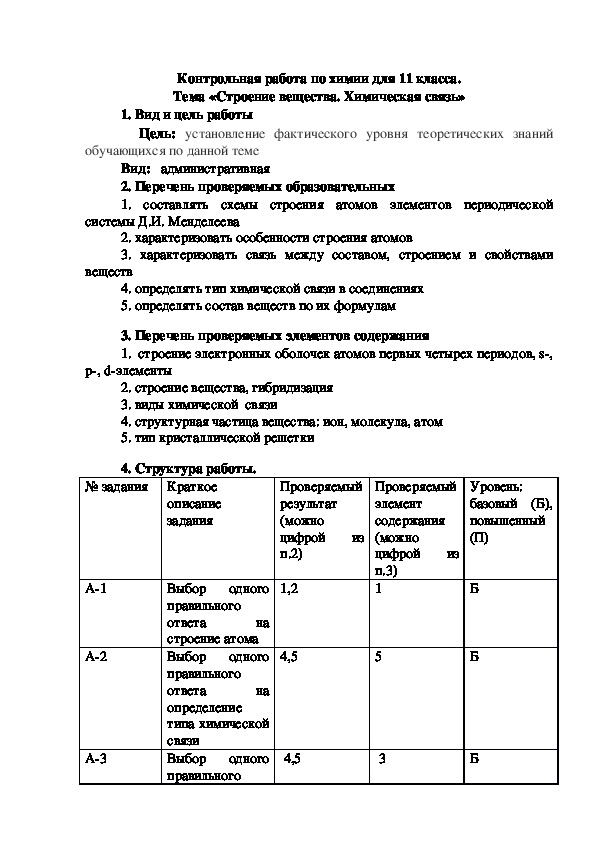


 У вас есть доступ «только для чтения» к этим моделям, что означает, что любые изменения, внесенные на вашем компьютере, повлияют только на вас, а не на их исходную модель.
У вас есть доступ «только для чтения» к этим моделям, что означает, что любые изменения, внесенные на вашем компьютере, повлияют только на вас, а не на их исходную модель. 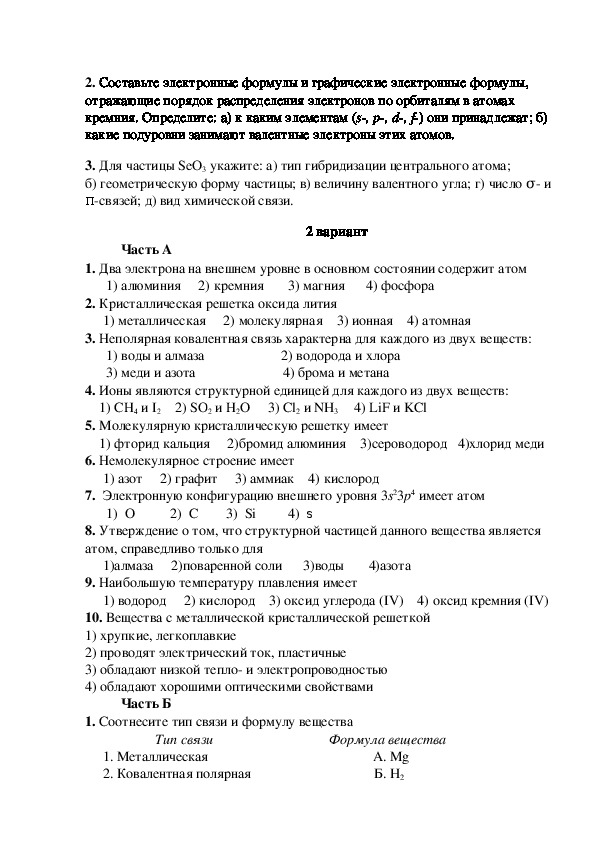

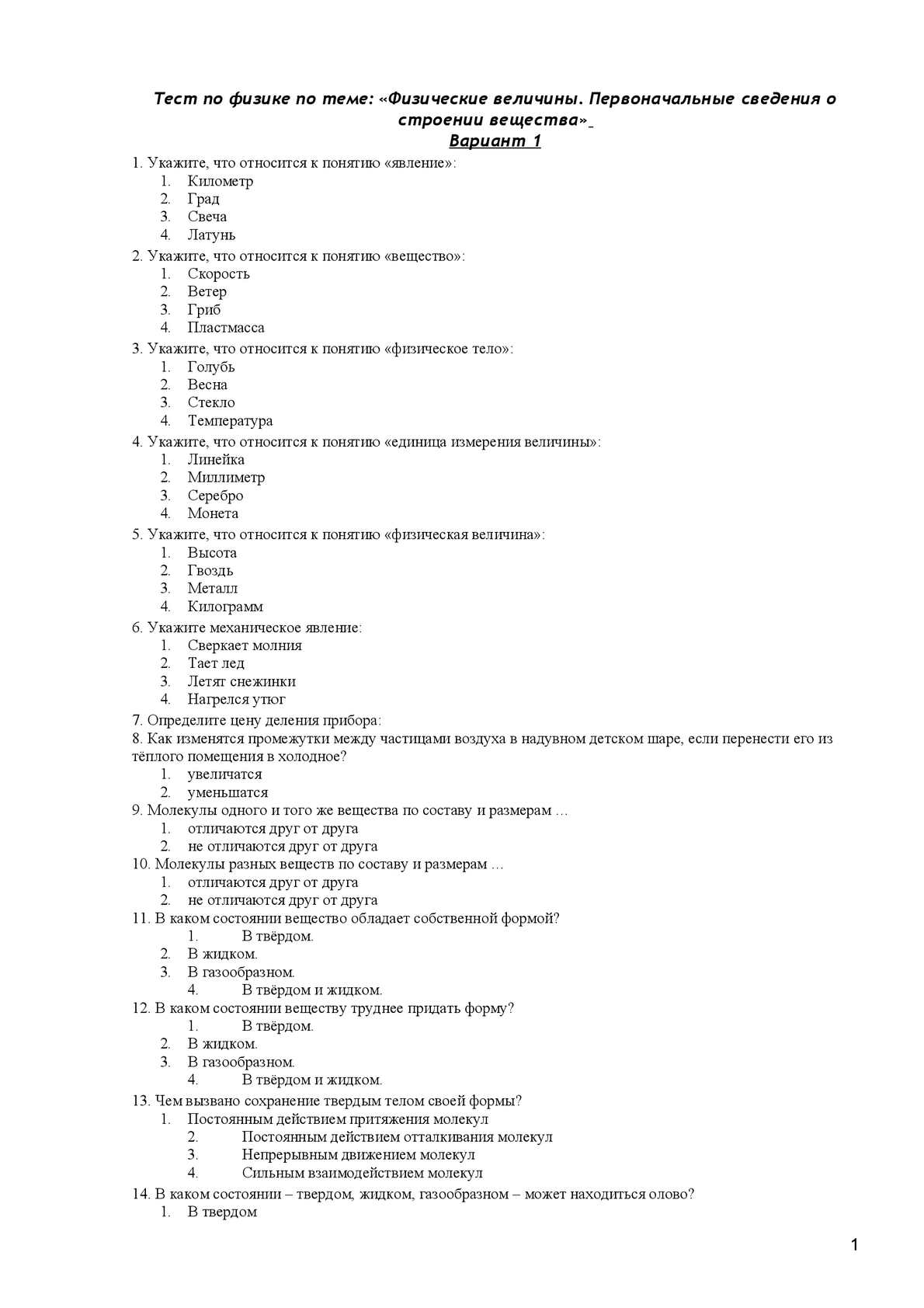
 Бросьте сферу на конус и создайте конус мороженого, представляющий собой единую законченную модель.
Бросьте сферу на конус и создайте конус мороженого, представляющий собой единую законченную модель.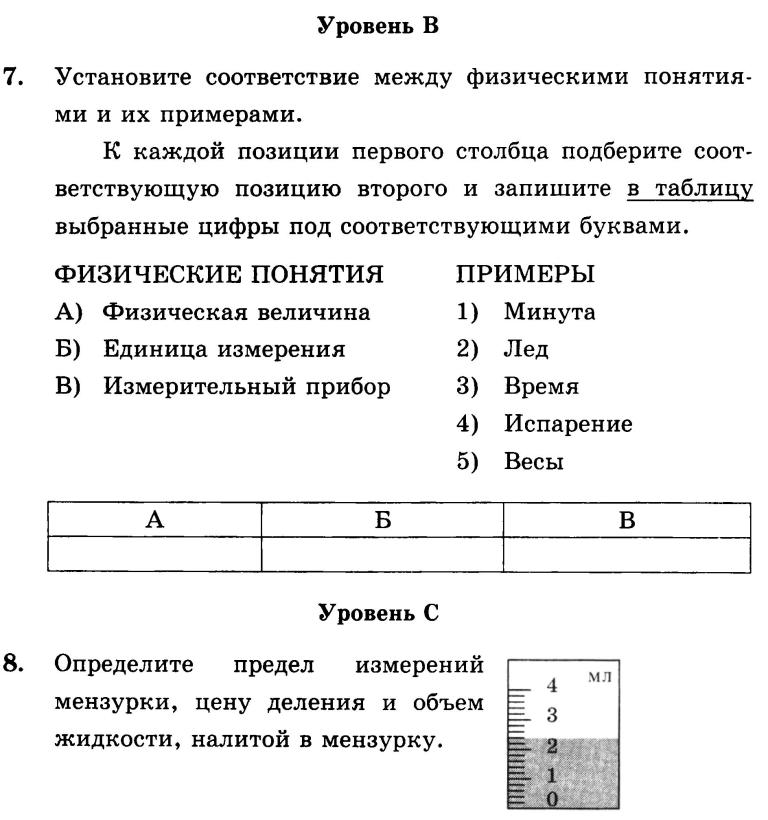
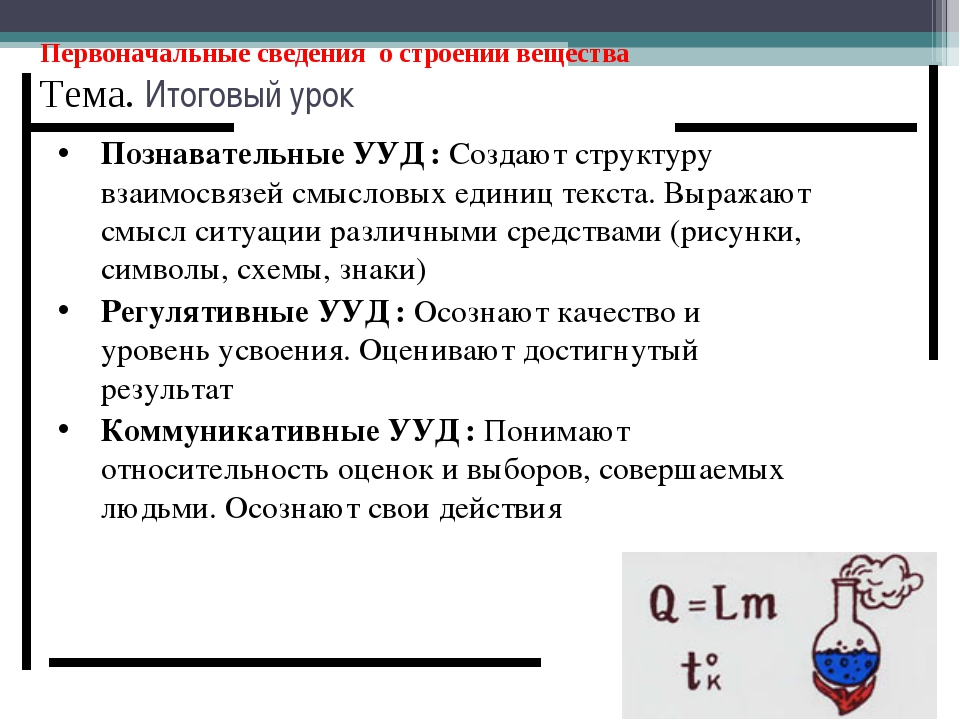
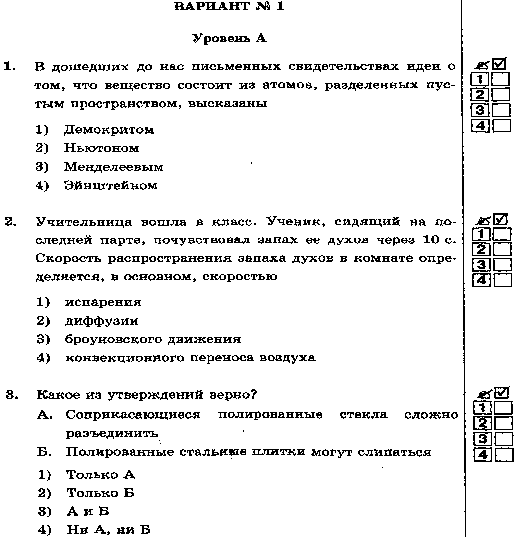


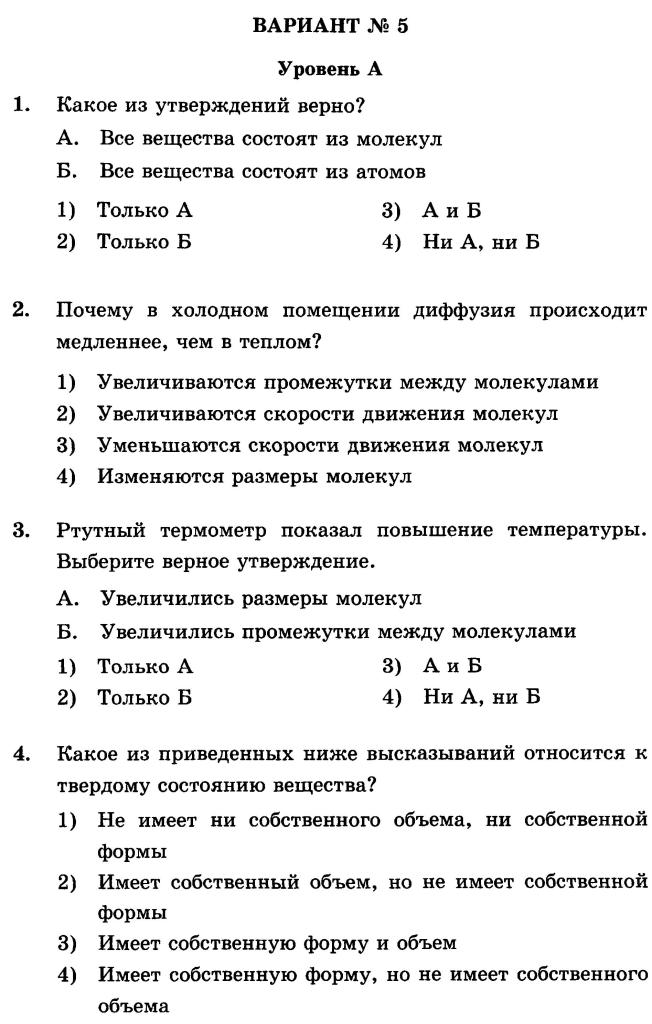 Что он делает, так это если две линии будут перекрываться, тогда это вызовет небольшой гребешок на вашем отпечатке в том месте, где линии смазывают друг друга, поэтому его включение заставит вместо этого печатать только одну строку.
Что он делает, так это если две линии будут перекрываться, тогда это вызовет небольшой гребешок на вашем отпечатке в том месте, где линии смазывают друг друга, поэтому его включение заставит вместо этого печатать только одну строку.